Page 1
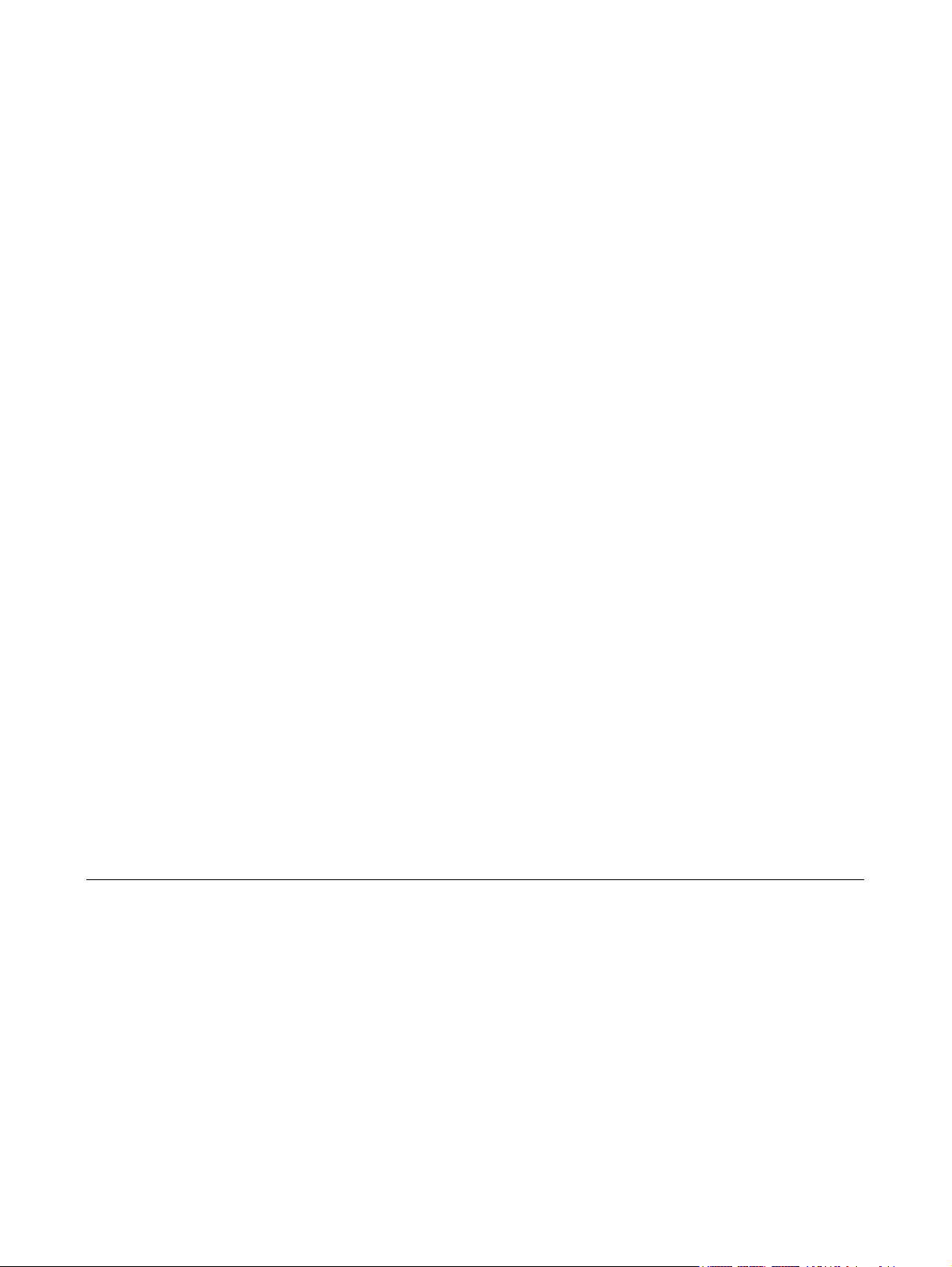
Manuel de l'utilisateur du portable
Guide d’utilisation
Page 2
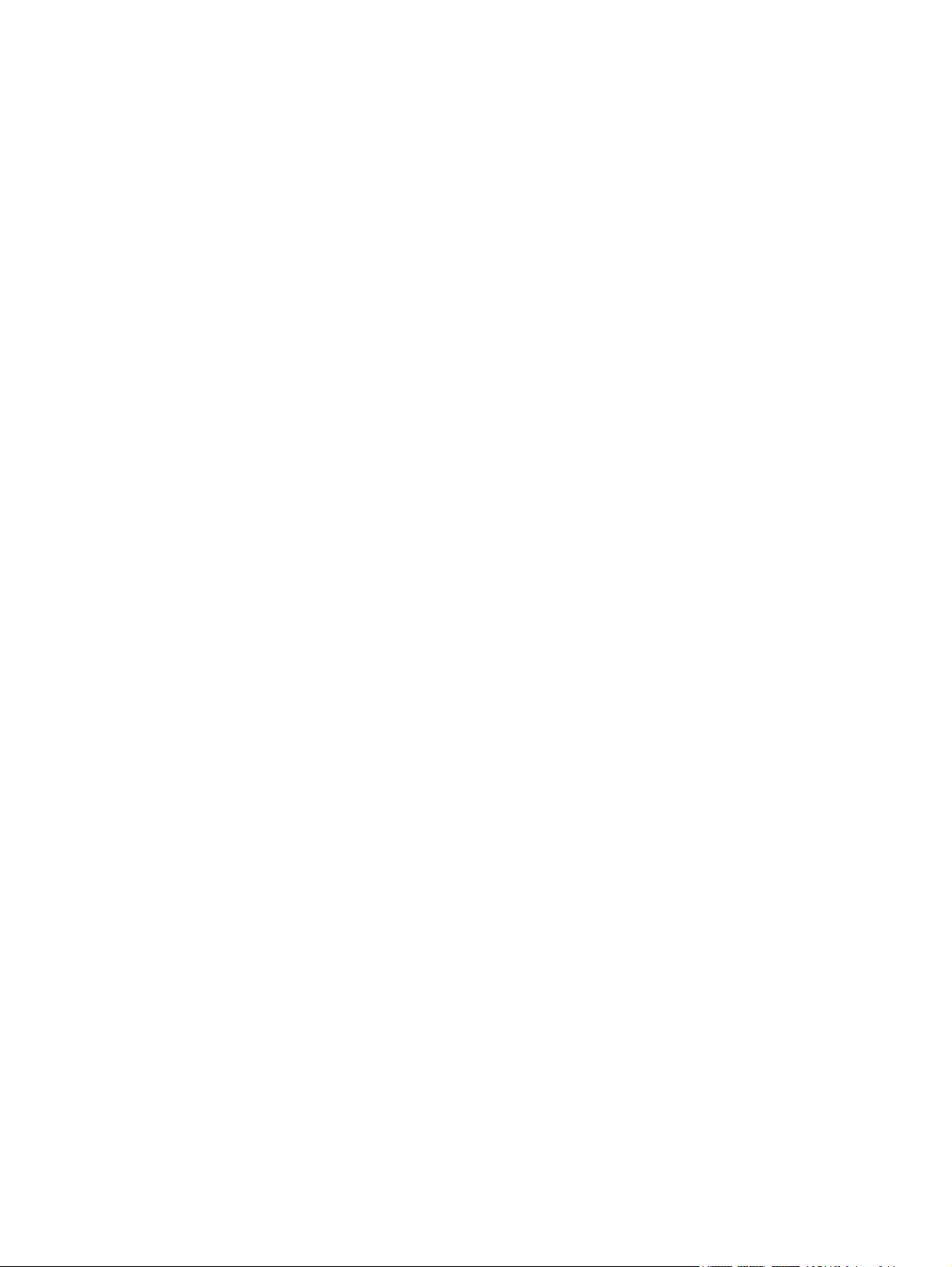
© 2007 Hewlett-Packard Development
Company, L.P.
Microsoft et Windows sont des marques
déposées de Microsoft Corporation aux
États-Unis.
Les informations contenues dans ce
document peuvent être modifiées sans
préavis. Les garanties relatives aux produits
et aux services HP sont décrites dans les
textes de garantie limitée expresse qui les
accompagnent. Aucun élément du présent
document ne peut être interprété comme
constituant une garantie supplémentaire. HP
ne saurait être tenu pour responsable des
erreurs ou omissions de nature technique ou
rédactionnelle qui pourraient subsister dans
le présent document.
Première édition : Janvier 2007
Référence du document : 436947-051
Page 3
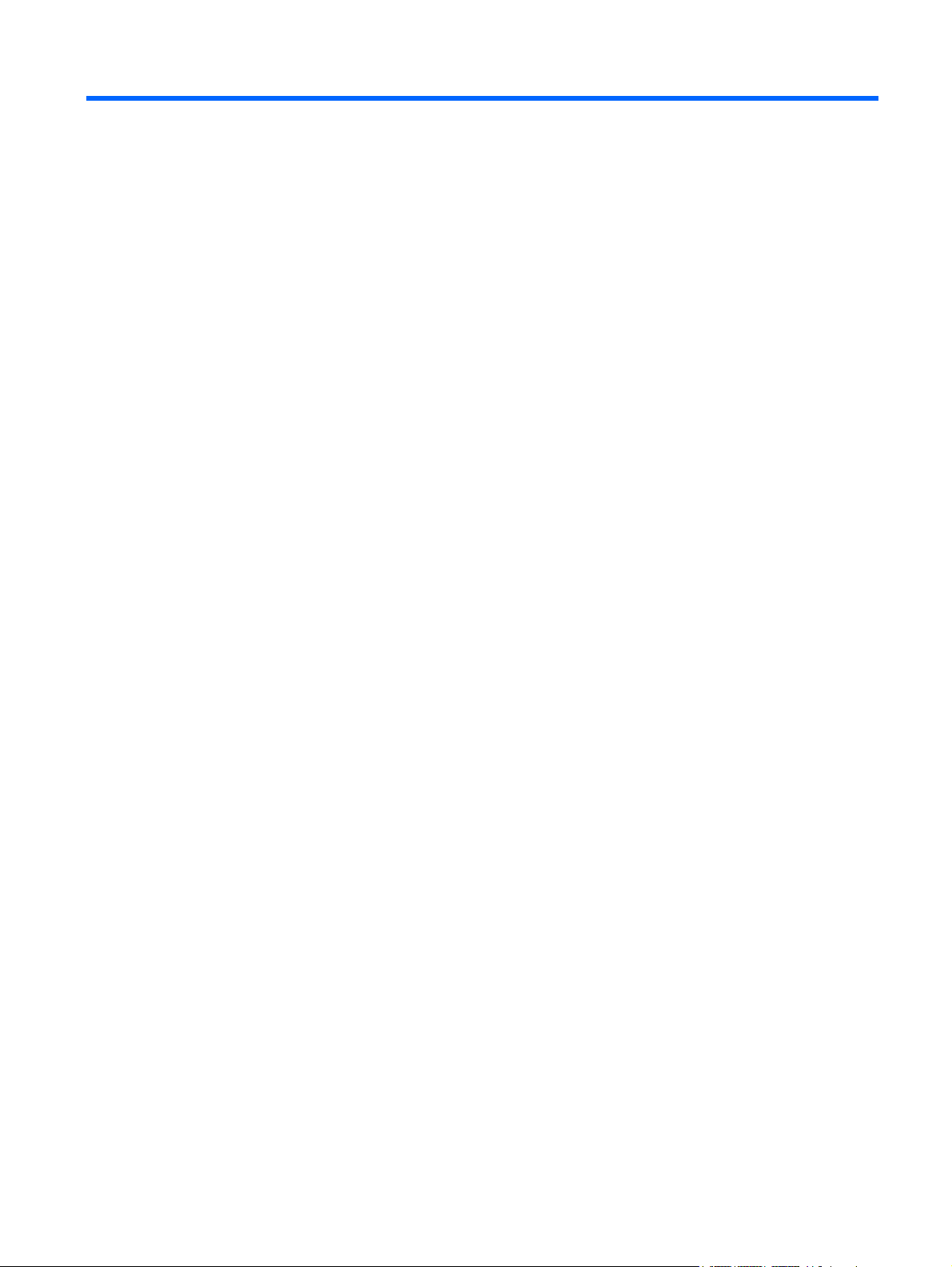
Sommaire
1 Visite guidée du portable
Éléments .............................................................................................................................................. 1
Éléments de la partie supérieure ......................................................................................... 2
Éléments du panneau avant ................................................................................................ 7
Éléments du panneau arrière .............................................................................................. 7
Éléments du côté droit ......................................................................................................... 8
Éléments du côté gauche .................................................................................................... 9
Éléments de la face inférieure ........................................................................................... 10
Antennes sans fil (certains modèles) ................................................................................. 11
Autres éléments matériels ................................................................................................. 12
Étiquettes ........................................................................................................................... 13
Caractéristiques techniques ............................................................................................................... 14
Environnement d'exploitation ............................................................................................. 14
Puissance d'entrée nominale ............................................................................................. 14
Touches .............................................................................................................. 2
Pavé tactile .......................................................................................................... 3
Boutons et commutateurs ................................................................................... 4
Voyants ............................................................................................................... 5
Éléments de l'écran ............................................................................................. 6
2 Pavé tactile et clavier
Pavé tactile ......................................................................................................................................... 15
Utilisation du pavé tactile ................................................................................................... 16
Utilisation d'une souris externe .......................................................................................... 16
Configuration des options du pavé tactile .......................................................................... 16
Clavier ................................................................................................................................................ 17
Touches d'activation .......................................................................................................... 17
Aide-mémoire des touches d'activation ............................................................. 18
Procédures concernant les touches d'activation ............................................... 18
Affichage et effacement des informations système (fn+échap) ........................ 18
Ouverture du centre Aide et support (fn+f1) ...................................................... 19
Ouverture de la fenêtre Options d'impression (fn+f2) ....................................... 19
Ouverture d'un navigateur Web (fn+f3) ............................................................. 19
Basculement de l'image d'écran (fn+f4) ............................................................ 20
Activation du mode veille prolongée (fn+f5) ...................................................... 20
Activation de QuickLock (fn+f6) ........................................................................ 21
Réduction de la luminosité de l'écran (fn+f7) .................................................... 21
Augmentation de la luminosité de l'écran (fn+f8) .............................................. 21
FRWW iii
Page 4
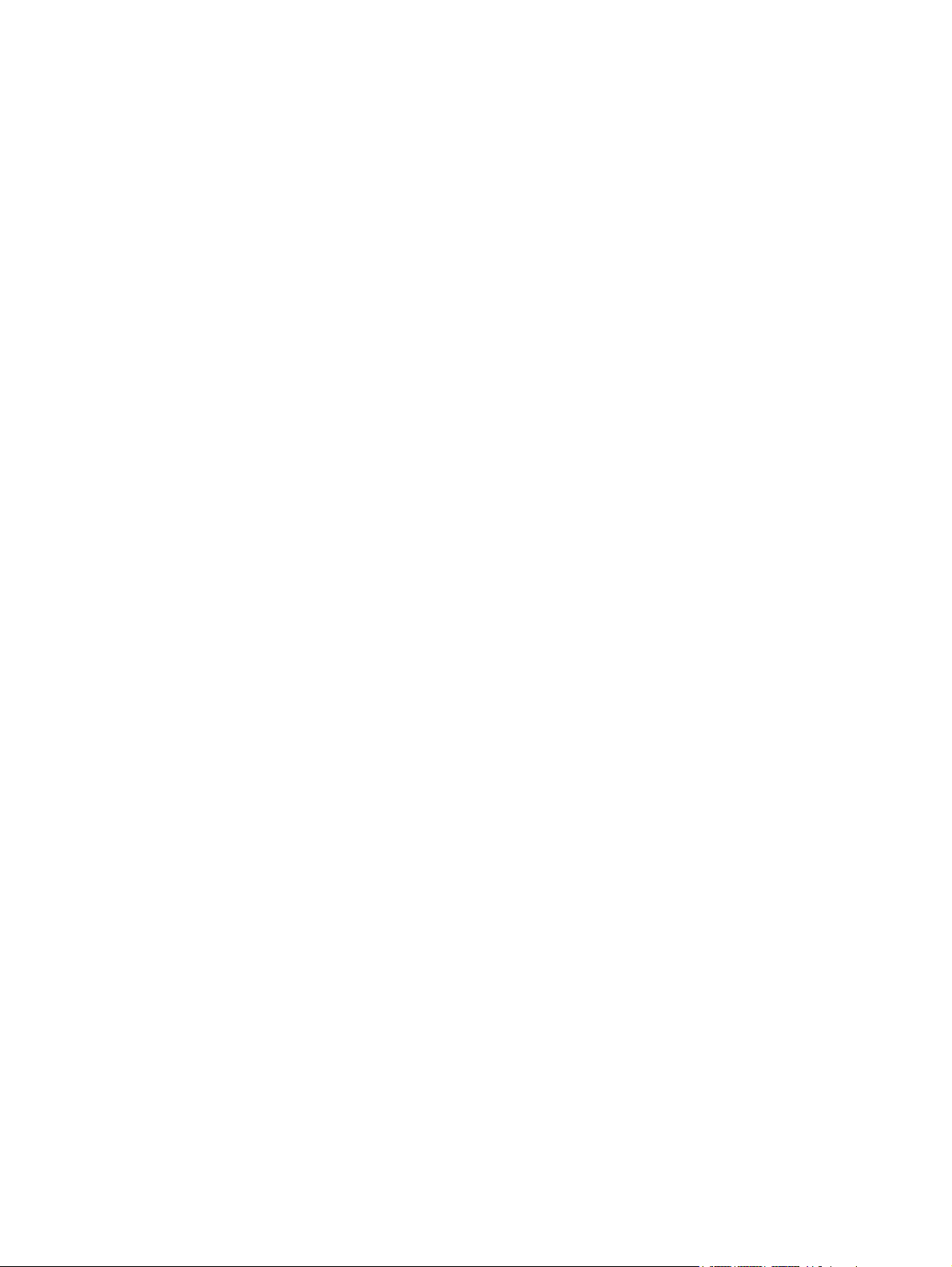
Pavés numériques .............................................................................................................................. 22
Utilisation du pavé numérique intégré ............................................................................... 22
Utilisation d'un pavé numérique externe ............................................................................ 23
3 Gestion de l'alimentation
Définition des options d'alimentation .................................................................................................. 24
Utilisation des états d'économie d'énergie ......................................................................... 24
Utilisation de la jauge de batterie ....................................................................................... 25
Utilisation des modes d'alimentation .................................................................................. 26
Définition d'une protection par mot de passe de sortie de mise en veille .......................... 27
Utilisation de l'alimentation de la batterie ........................................................................................... 28
Utilisation de la section Santé de la batterie dans la section Aide et support .................... 28
Affichage de la charge de batterie restante ....................................................................... 28
Insertion ou retrait de la batterie ........................................................................................ 29
Charge d'une batterie ........................................................................................................ 30
Gestion des niveaux bas de batterie ................................................................................. 31
Étalonnage d'une batterie .................................................................................................. 32
Économie d'énergie de la batterie ..................................................................................... 34
Stockage d'une batterie ..................................................................................................... 35
Lecture, pause ou reprise de la lecture d'un DVD ou d'un CD
audio (fn+f9) ...................................................................................................... 21
Arrêt de la lecture d'un CD audio ou d'un DVD (fn+f10) ................................... 21
Lecture de la plage précédente ou du chapitre précédent d'un CD audio ou
DVD (fn+f11) ..................................................................................................... 21
Lecture de la plage suivante ou du chapitre suivant d'un CD audio ou
DVD (fn+f12) ..................................................................................................... 21
Activation et désactivation du pavé numérique intégré ..................................... 22
Basculement des fonctions des touches du pavé numérique intégré ............... 23
Activation ou désactivation du mode de verrouillage numérique en cours de
travail ................................................................................................................. 23
Activation et sortie du mode veille ..................................................................... 24
Activation et sortie du mode veille prolongée .................................................... 25
Affichage du mode d'alimentation actuel ........................................................... 26
Sélection d'un mode d'alimentation différent ..................................................... 26
Personnalisation des modes d'alimentation ...................................................... 26
Identification des niveaux bas de batterie ......................................................... 31
Résolution d'un niveau bas de batterie ............................................................. 31
Résolution d'un niveau bas de batterie lorsqu'une alimentation
externe est disponible ....................................................................... 31
Résolution d'un niveau bas de batterie lorsqu'une batterie chargée
est disponible .................................................................................... 31
Résolution d'un niveau bas de batterie lorsqu'aucune source
d'alimentation n'est disponible .......................................................... 32
Résolution d'un niveau bas de batterie lorsque l'ordinateur ne peut
pas quitter le mode veille prolongée ................................................. 32
Étape 1 : Charge complète de la batterie .......................................................... 32
Étape 2 : Désactivation du mode veille ou veille prolongée .............................. 33
Étape 3 : Décharge de la batterie ..................................................................... 33
Étape 4 : Recharge complète de la batterie ...................................................... 34
Étape 5 : Réactivation du mode veille ou veille prolongée ................................ 34
iv FRWW
Page 5
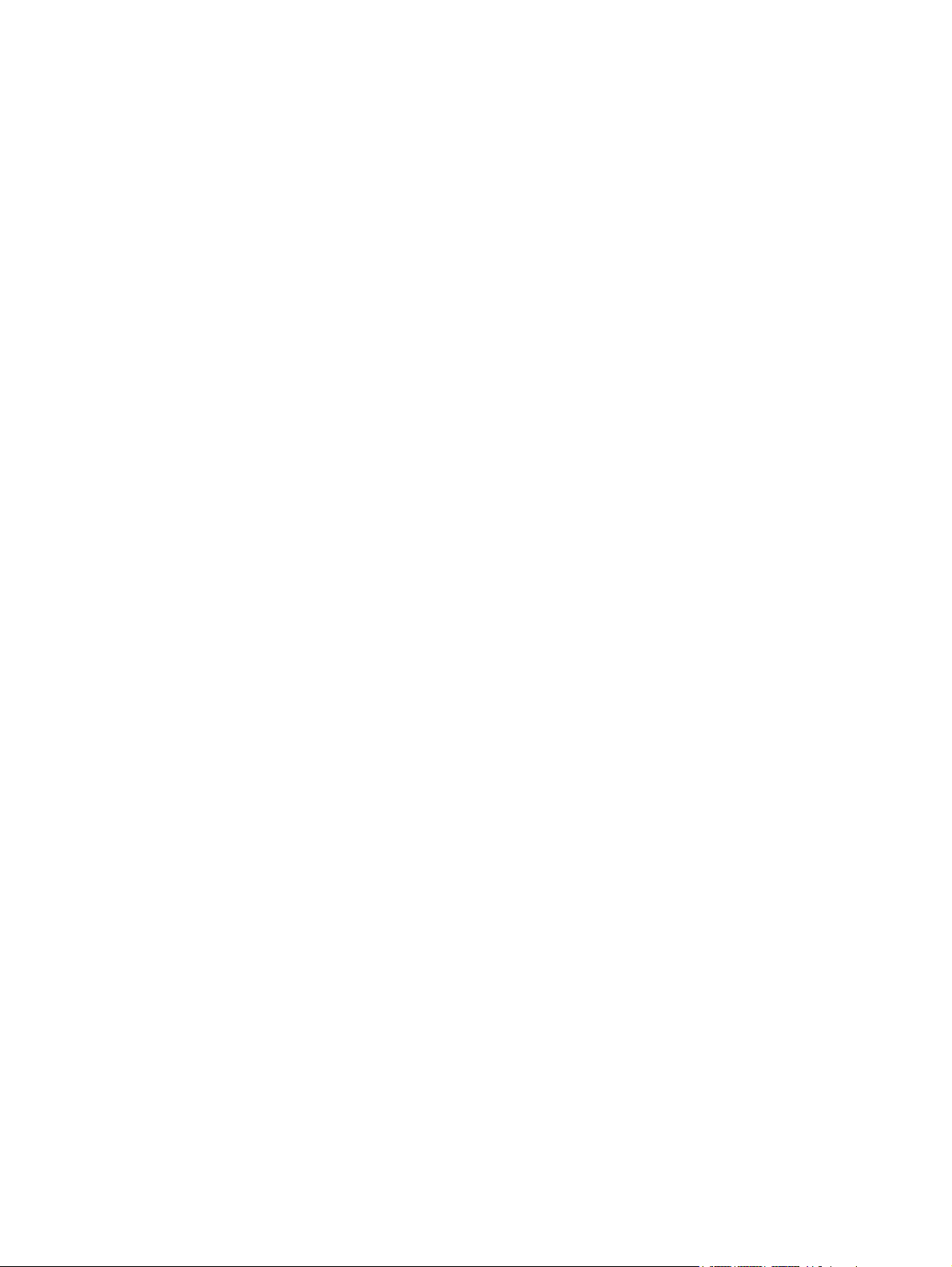
Utilisation d'une alimentation secteur externe .................................................................................... 36
Arrêt de l'ordinateur ............................................................................................................................ 37
4 Unités
Entretien des unités ............................................................................................................................ 39
Voyant d'unité IDE .............................................................................................................................. 41
Disque dur .......................................................................................................................................... 42
Unités optiques ................................................................................................................................... 45
5 Multimédia
Matériel multimédia ............................................................................................................................ 50
Logiciels multimédia ........................................................................................................................... 59
Mise au rebut d'une batterie usagée ................................................................................. 35
Connexion de l'adaptateur secteur .................................................................................... 36
Insertion d'un disque optique ............................................................................................. 46
Retrait d'un disque optique (sous tension) ........................................................................ 47
Retrait d'un disque optique (hors tension) ......................................................................... 48
Blocage des modes veille et veille prolongée .................................................................... 49
Utilisation de l'unité optique ............................................................................................... 50
Identification de l'unité optique installée ............................................................ 50
Insertion d'un disque optique ............................................................................ 51
Retrait d'un disque optique (sous tension) ........................................................ 52
Retrait d'un disque optique (hors tension) ......................................................... 53
Utilisation des touches d'activation d'activité multimédia ................................................... 54
Utilisation des fonctions audio ........................................................................................... 55
Utilisation de la prise d'entrée audio (microphone) ........................................... 55
Utilisation de la prise de sortie audio (casque) ................................................. 55
Réglage du volume ........................................................................................... 56
Utilisation des fonctions vidéo ........................................................................................... 57
Utilisation du port de moniteur externe ............................................................. 57
Utilisation de la prise de sortie S-Vidéo ............................................................ 58
Identification des logiciels multimédia préinstallés ............................................................ 59
Installation de logiciels multimédia à partir d'un CD (certains modèles) ............................ 59
Utilisation du logiciel DVDPlay ........................................................................................... 59
Utilisation de logiciels multimédia ...................................................................................... 60
Prévention de perturbations de lecture .............................................................................. 61
Protection du processus de gravure de CD ou de DVD .................................................... 61
Modification des paramètres de zone DVD ....................................................................... 62
Avertissement concernant les droits d'auteur .................................................................... 62
6 Périphériques externes
Utilisation d'un périphérique USB ....................................................................................................... 63
Connexion d'un périphérique USB .................................................................................... 63
Arrêt d'un périphérique USB .............................................................................................. 64
Logiciels USB requis .......................................................................................................... 64
7 Modules mémoire
Ajout ou remplacement de modules mémoire .................................................................................... 65
FRWW v
Page 6
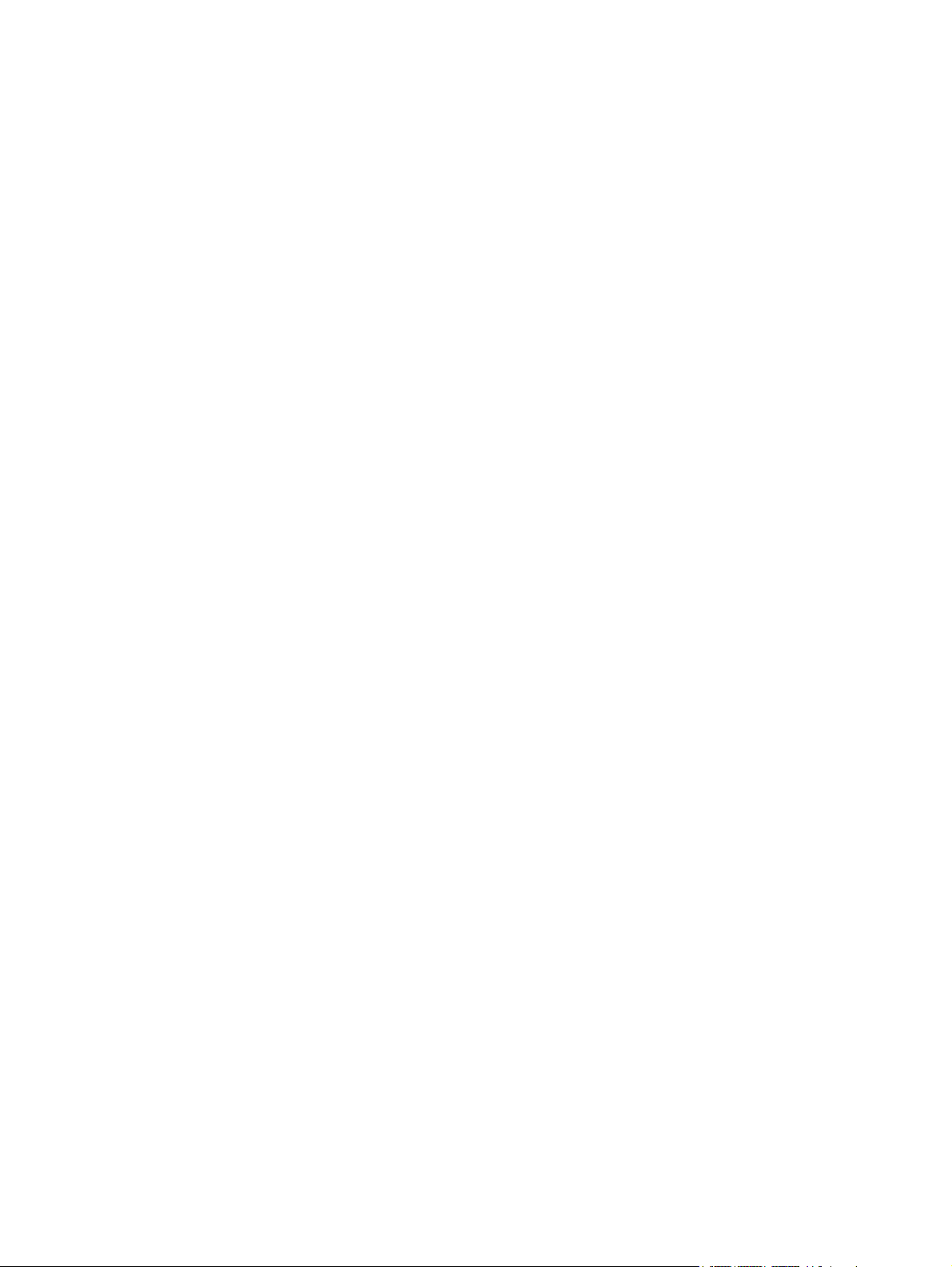
Index ................................................................................................................................................................... 68
vi FRWW
Page 7
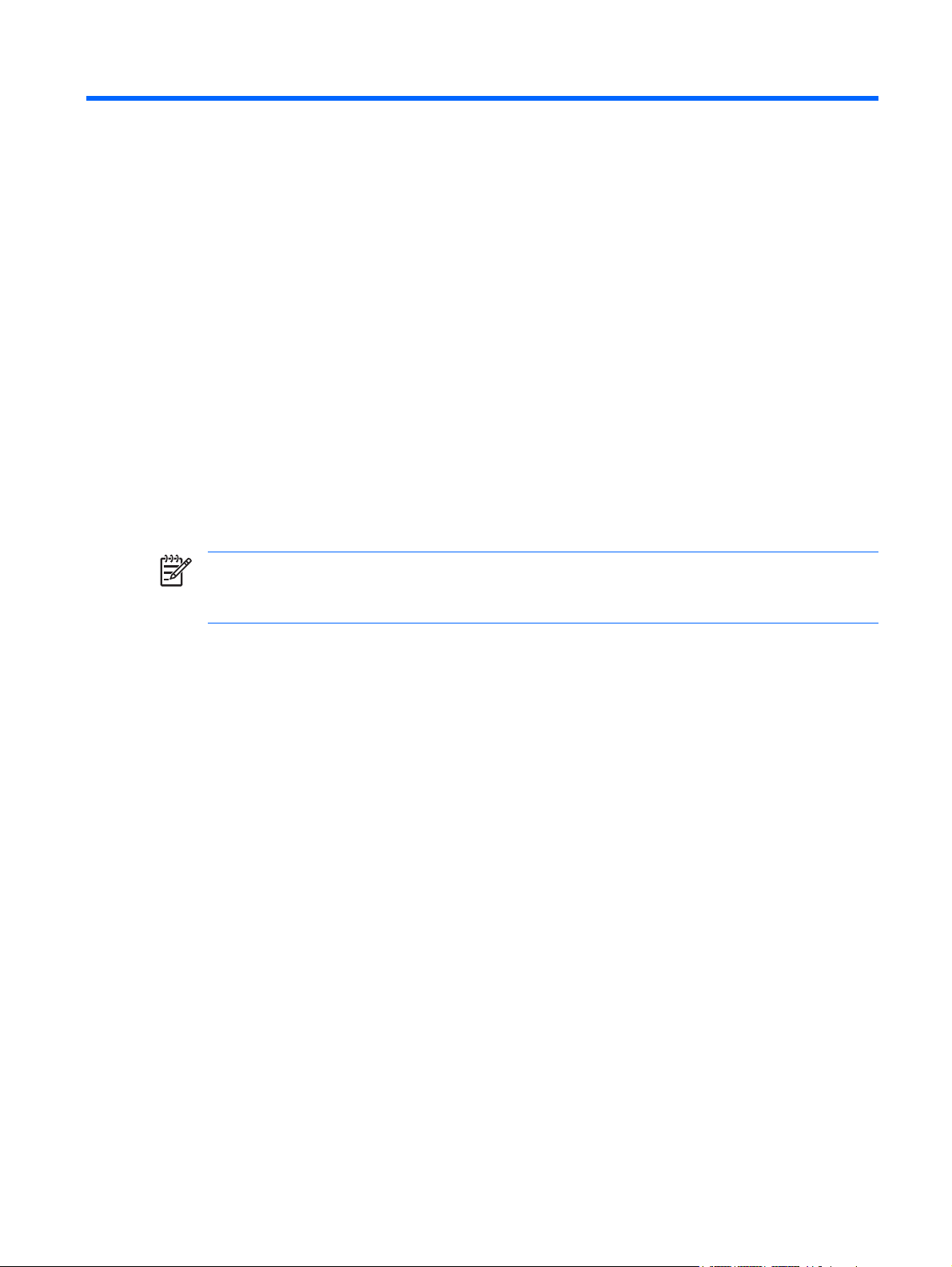
1 Visite guidée du portable
Éléments
Ce chapitre décrit les caractéristiques matérielles de l'ordinateur.
Pour afficher la liste du matériel installé dans l'ordinateur :
1. Sélectionnez Démarrer > Ordinateur > Propriétés système.
2. Dans le volet gauche, cliquez sur Gestionnaire de périphériques.
Vous pouvez également ajouter un matériel ou modifier les configurations des périphériques à l'aide du
Gestionnaire de périphériques.
Remarque Les composants livrés avec l'ordinateur peuvent varier selon le pays et le modèle.
Les illustrations de ce chapitre permettent d'identifier les fonctionnalités standard incluses dans
la plupart des modèles.
FRWW Éléments 1
Page 8
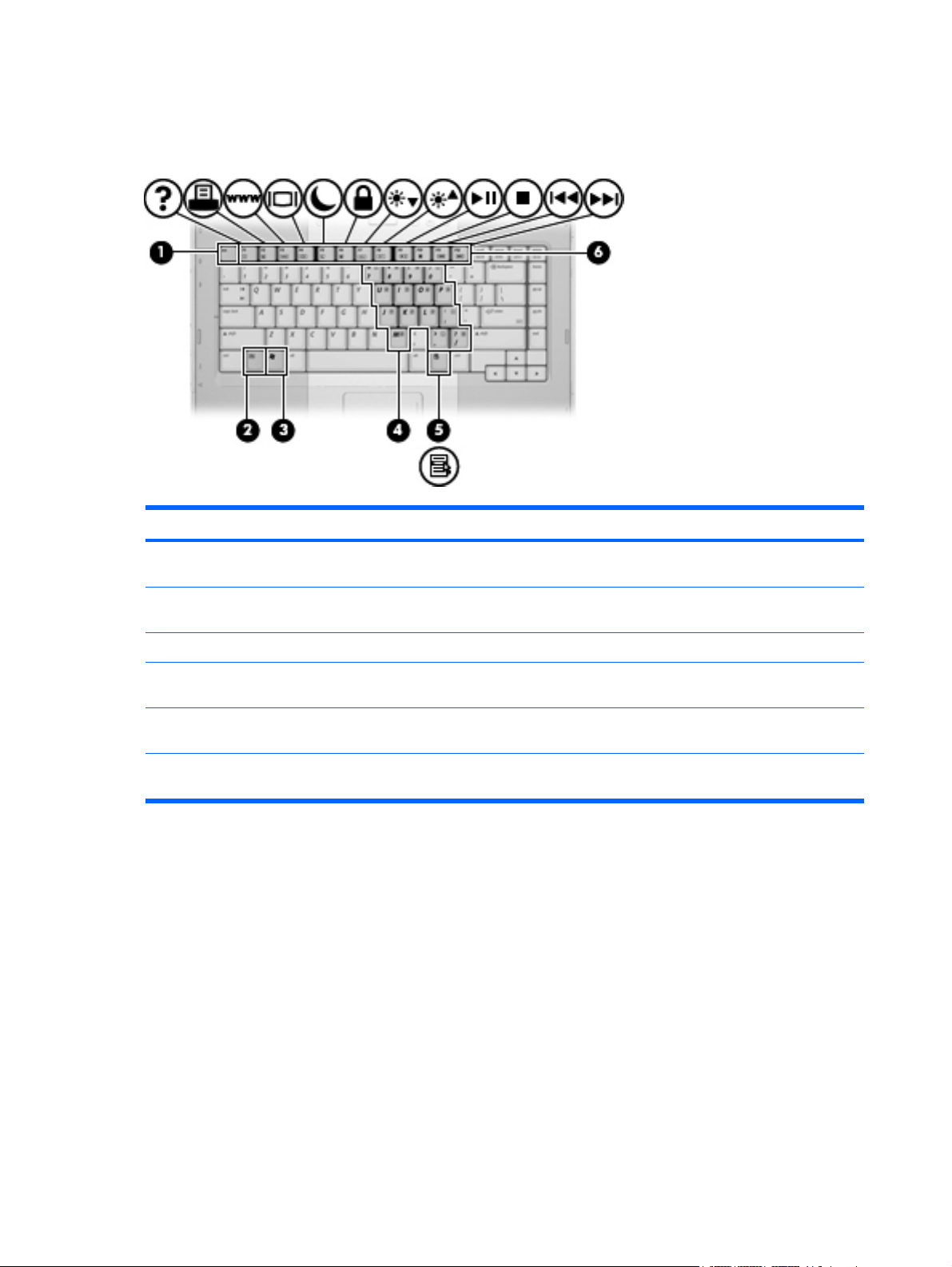
Éléments de la partie supérieure
Touches
Élément Description
(1) Touche échap Affiche les informations système lorsqu'elle est associée à la
touche fn.
(2) Touche fn Associée à une touche de fonction ou à la touche échap, permet
d'exécuter les fonctions du système fréquemment utilisées.
(3) Touche de logo Windows® Affiche le menu Démarrer de Windows.
(4) Touches du pavé numérique intégré Peuvent être utilisées comme les touches d'un pavé numérique
externe.
(5) Touche d'applications Windows Permet d'afficher le menu contextuel des éléments qui se trouvent
sous le pointeur.
(6) Touches de fonction Associées à la touche fn, permettent d'exécuter des fonctions
système fréquemment utilisées.
2 Chapitre 1 Visite guidée du portable FRWW
Page 9
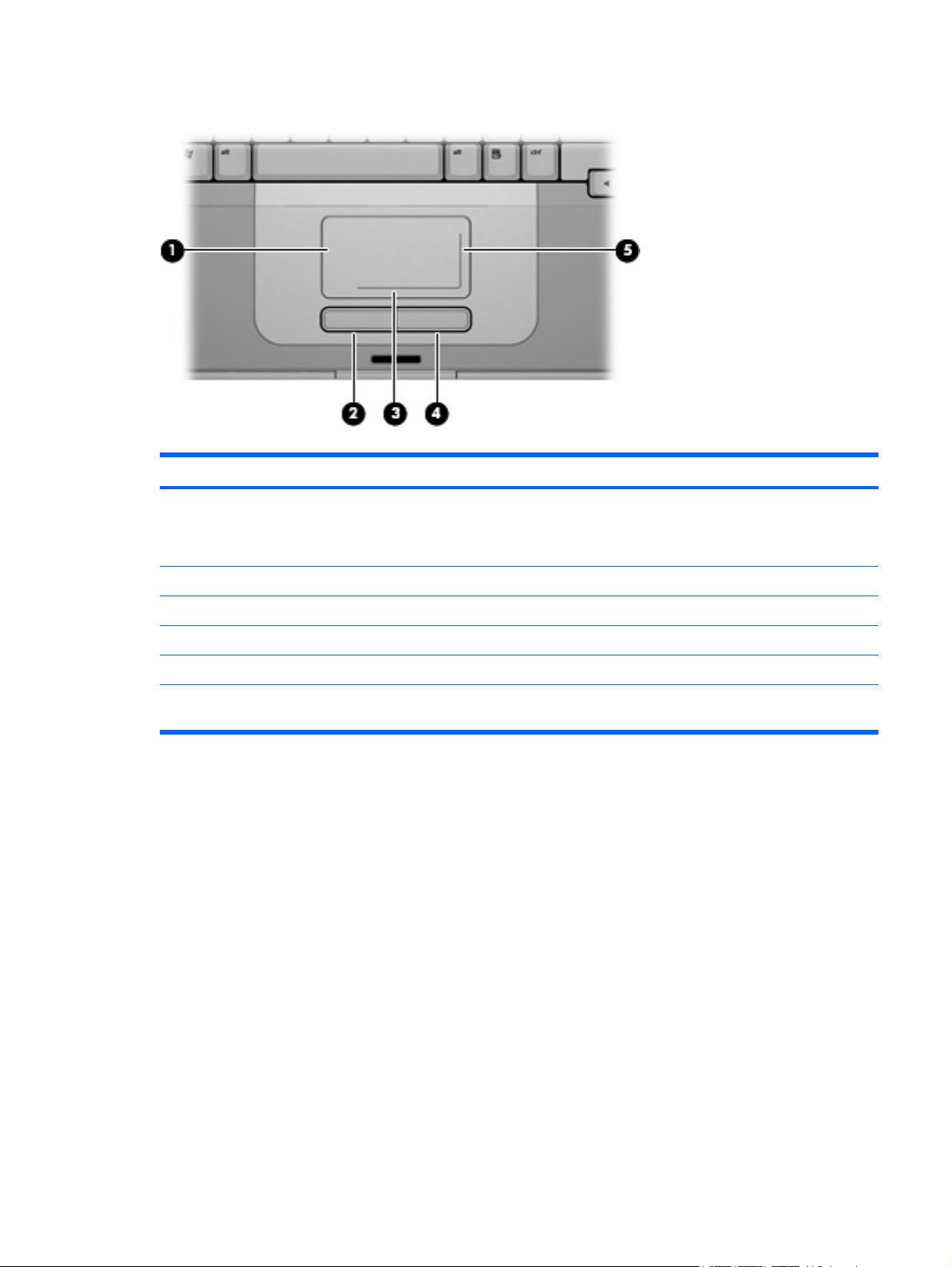
Pavé tactile
Élément Description
(1) Pavé tactile* Permet de déplacer le curseur pour sélectionner ou activer des
(2) Bouton gauche du pavé tactile* Fonctionne comme le bouton gauche d'une souris externe.
(3) Zone de défilement horizontal du pavé tactile* Fait défiler vers la gauche ou la droite.
(4) Bouton droit du pavé tactile* Fonctionne comme le bouton droit d'une souris externe.
(5) Zone de défilement vertical du pavé tactile* Permet d'effectuer un défilement vers le haut ou vers le bas.
*Ce tableau décrit les paramètres par défaut. Pour afficher et modifier les préférences du pavé tactile, sélectionnez Démarrer >
Panneau de configuration > Matériel et audio > Souris.
éléments à l'écran. Peut être configuré pour exécuter d'autres
fonctions de souris, telles que le défilement, la sélection et le
double-clic.
FRWW Éléments 3
Page 10
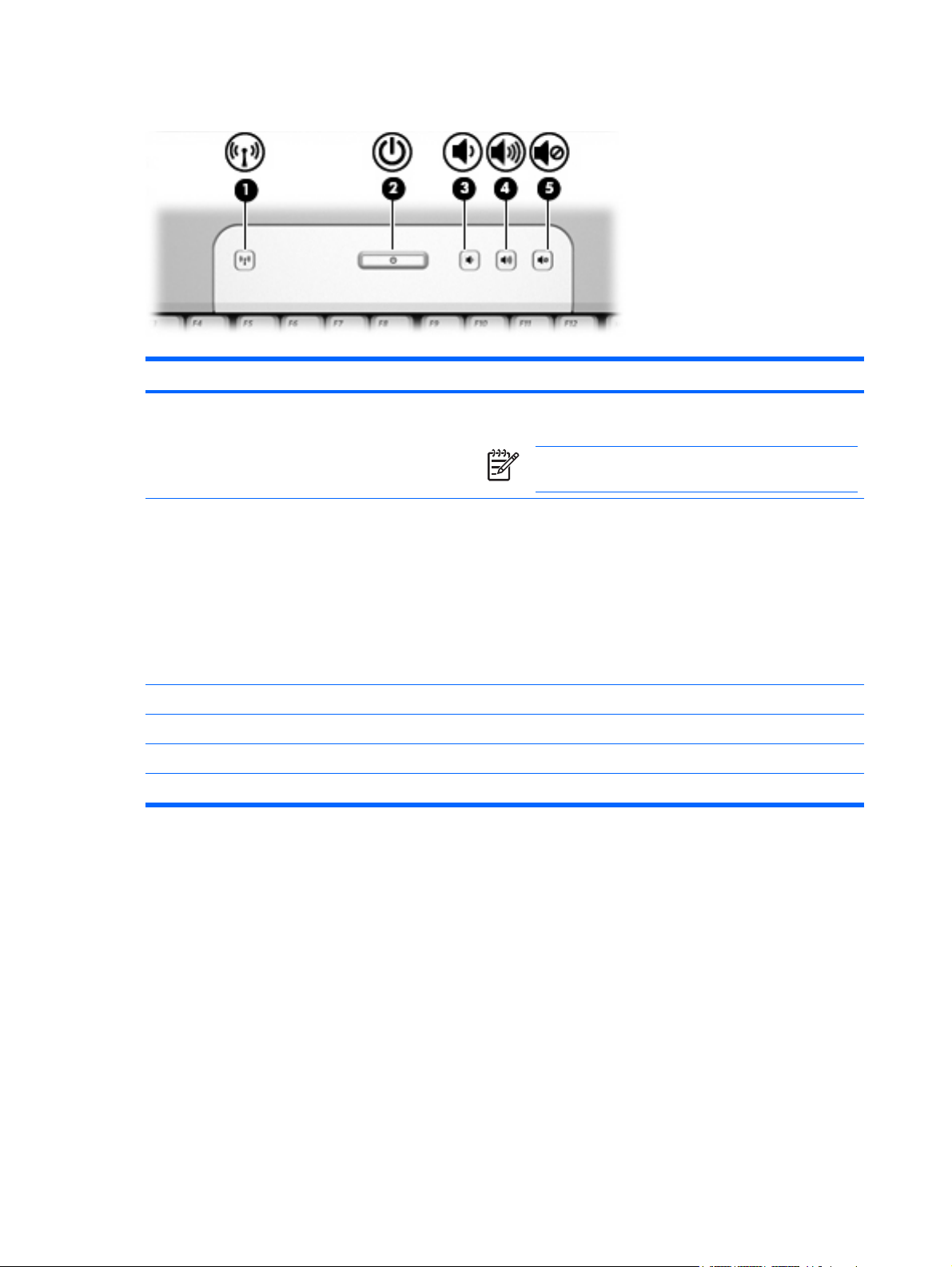
Boutons et commutateurs
Élément Description
(1) Bouton des périphériques sans fil* Permet d'activer ou de désactiver la fonctionnalité sans fil, mais ne
(2) Interrupteur d'alimentation* Lorsque l'ordinateur est hors tension, appuyez sur l'interrupteur
crée pas de connexion sans fil.
Remarque Pour établir une connexion sans fil, un
réseau sans fil doit être déjà configuré.
d'alimentation pour le mettre sous tension.
Si l'ordinateur cesse de répondre et que vous ne pouvez pas
l'éteindre à l'aide des procédures d'arrêt de Windows, appuyez sur
l'interrupteur d'alimentation pendant au moins cinq secondes pour
le mettre hors tension.
Pour plus d'informations sur les paramètres d'alimentation,
sélectionnez Démarrer > Panneau de configuration > Système
et maintenance > Options d'alimentation.
(3) Bouton de réduction du volume Permet de baisser le volume du système.
(4) Bouton d'augmentation du volume Permet d'augmenter le volume du système.
(5) Bouton Muet Permet de couper le son du système.
*Ce tableau décrit les paramètres par défaut.
4 Chapitre 1 Visite guidée du portable FRWW
Page 11
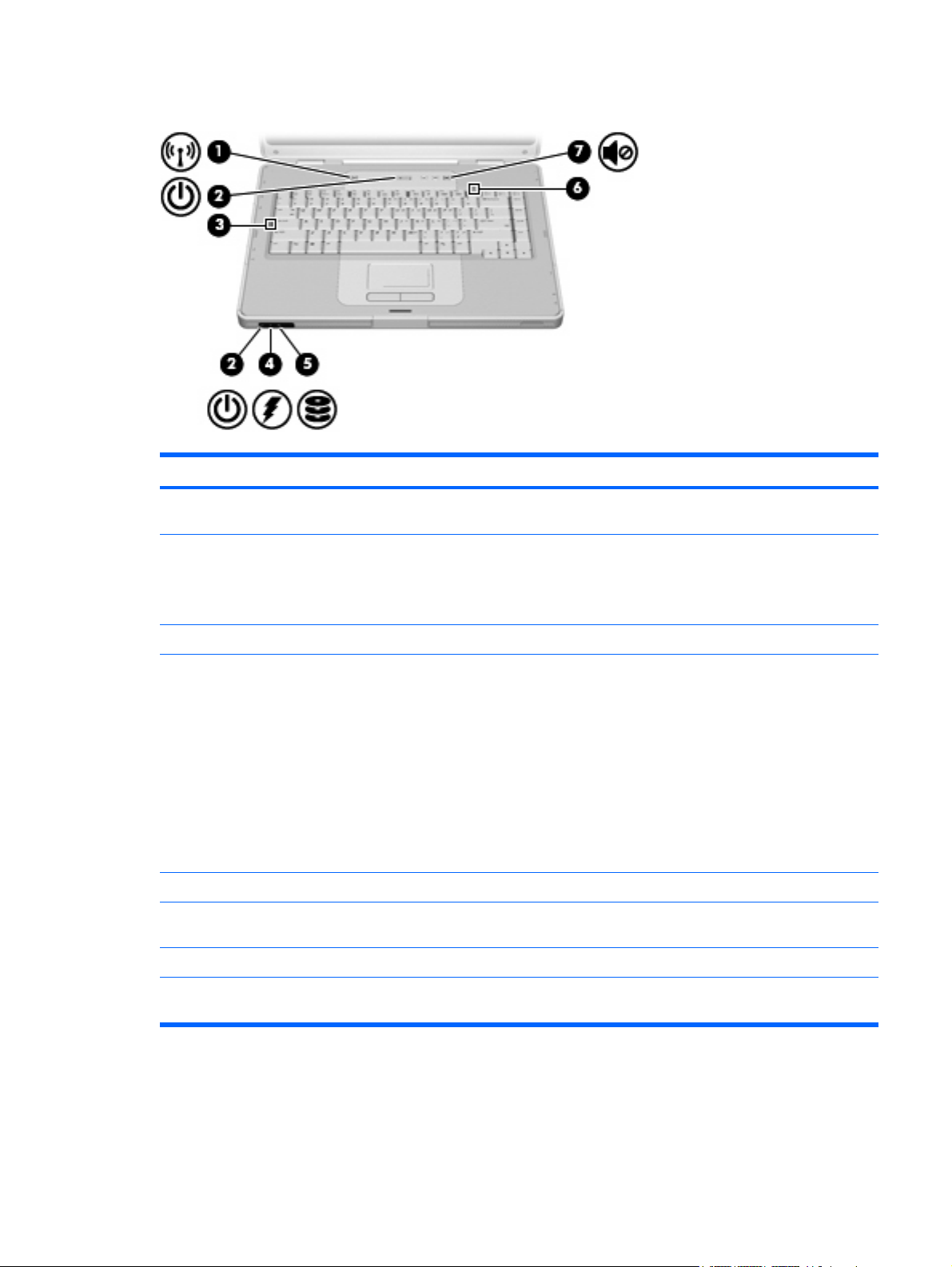
Voyants
Élément Description
(1) Voyant des périphériques sans fil Allumé : un appareil sans fil intégré, tel qu'un périphérique de
(2) Voyants d'alimentation* (2) Allumé : l'ordinateur est sous tension.
(3) Voyant verr maj Allumé : la fonction verr maj est activée.
(4) Voyant de la batterie Allumé : un module batterie est en cours de charge ou presque
(5) Voyant d'unité IDE (Integrated Drive Electronics) Clignotant : l'unité de disque dur ou l'unité optique est active.
(6) Voyant verr num Allumé : la fonction verr num ou le pavé numérique intégré est
(7) Voyant Muet Allumé : le son du système est coupé.
réseau local (LAN) sans fil, est activé.
Clignotant : l'ordinateur est en mode veille.
Éteint : l'ordinateur est hors tension ou en mode veille prolongée.
complètement chargé.
Clignotant : le module batterie, qui est l'unique source
d'alimentation, a atteint un niveau bas de charge. Lorsque la
charge de la batterie atteint un niveau critique, son voyant
commence à clignoter rapidement.
Éteint : si l'ordinateur est connecté à une source d'alimentation
externe, le voyant s'éteint lorsque toutes les batteries de
l'ordinateur sont complètement chargées. S'il n'est pas connecté à
une source d'alimentation externe, le voyant ne s'éteint que lorsque
la charge de la batterie atteint un niveau critique.
activé.
*Il existe 2 voyants d'alimentation. Ils affichent les mêmes informations. Le voyant situé sur l'interrupteur d'alimentation n'est
visible que lorsque l'ordinateur est ouvert. L'autre voyant d'alimentation est toujours visible à l'avant de l'ordinateur.
FRWW Éléments 5
Page 12
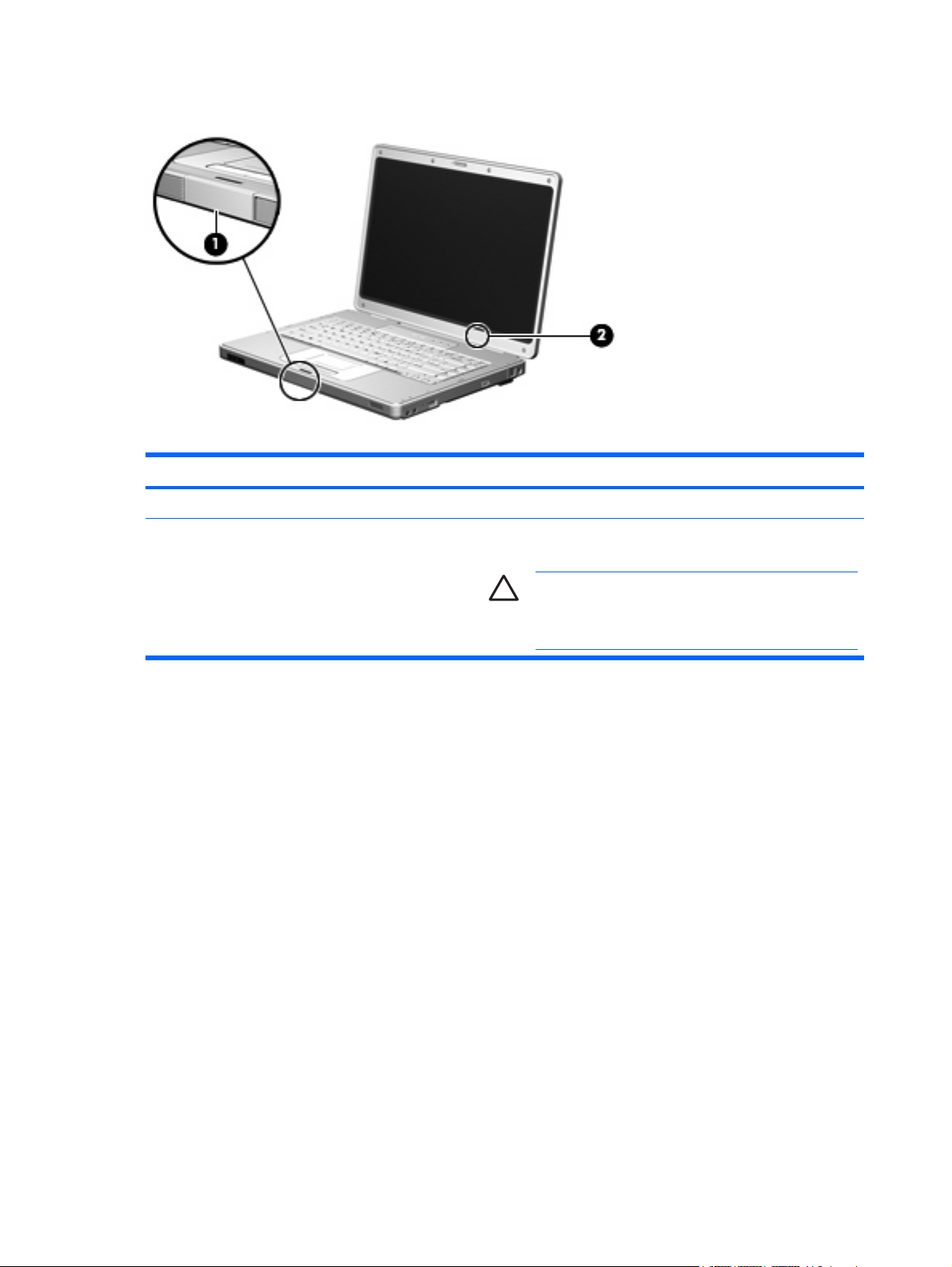
Éléments de l'écran
Élément Description
(1) Bouton d'ouverture de l'écran Ouvre l'ordinateur.
(2) Interrupteur d'écran interne Démarre le mode veille si l'écran est fermé alors que le portable
est allumé.
ATTENTION L'interrupteur de l'écran interne est
magnétique. Conservez les disquettes et autres supports
magnétiques à l'écart des champs magnétiques, qui
peuvent effacer les données.
6 Chapitre 1 Visite guidée du portable FRWW
Page 13
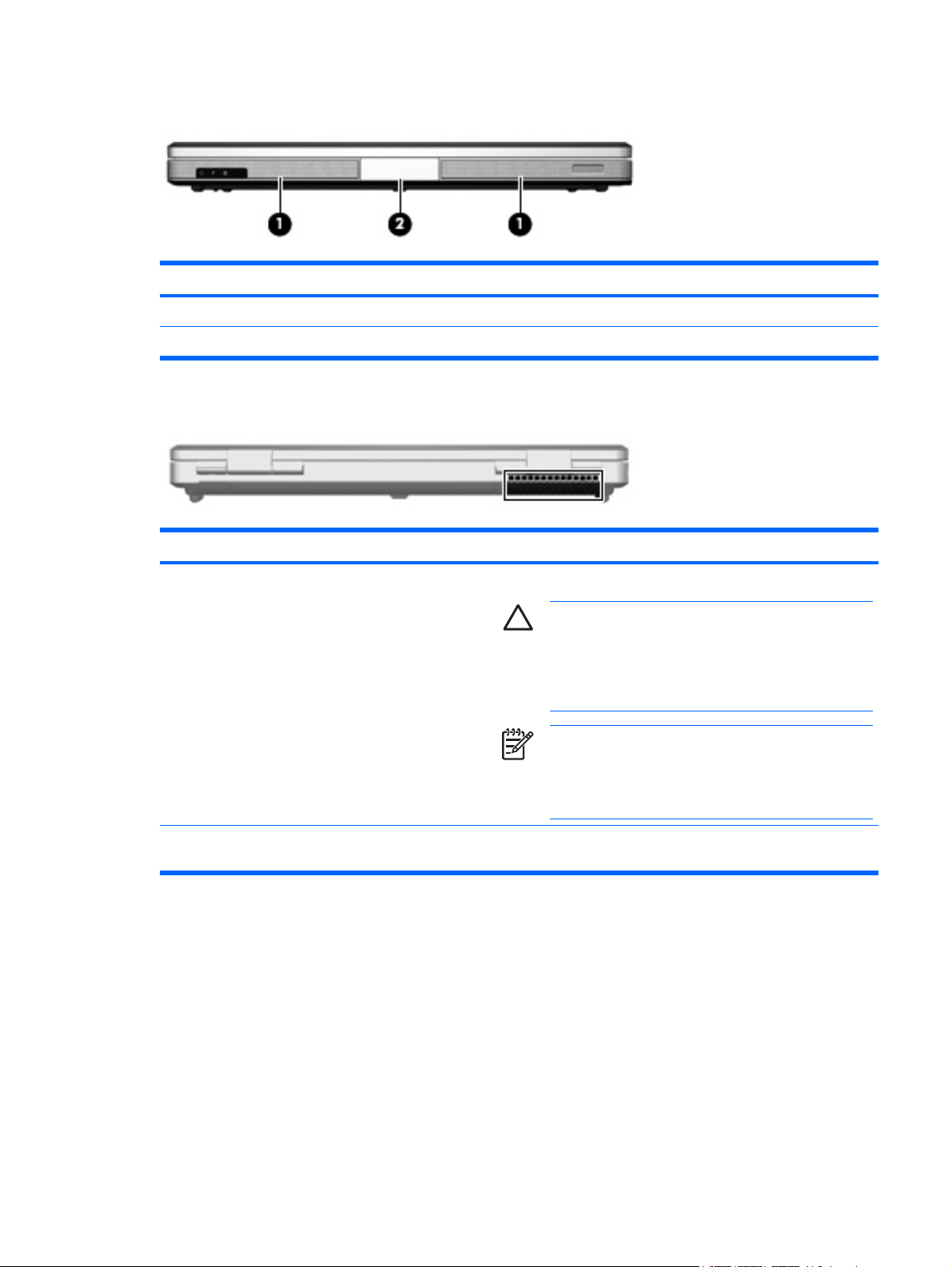
Éléments du panneau avant
Élément Description
(1) Haut-parleurs (2) Émettent le son du système.
(2) Bouton d'ouverture de l'écran Ouvre l'ordinateur.
Éléments du panneau arrière
Élément Description
Ouverture d'aération* Permet de faire circuler l'air pour refroidir les composants internes.
ATTENTION Pour éviter une surchauffe, veillez à ne pas
obstruer ces ouvertures. Utilisez toujours l'ordinateur sur
une surface plane et rigide. La ventilation ne doit pas être
entravée par des éléments rigides, tels qu'une imprimante,
ni par des éléments souples, tels que des coussins, du
tissu ou un tapis épais.
Remarque Le ventilateur de l'ordinateur démarre
automatiquement pour refroidir les composants internes
et éviter une surchauffe. Il est normal que le ventilateur
interne s'arrête et redémarre durant une opération de
routine.
*L'ordinateur est équipé de 3 orifices de ventilation. Les autres orifices de ventilation sont situés sur la partie inférieure de
l'ordinateur.
FRWW Éléments 7
Page 14
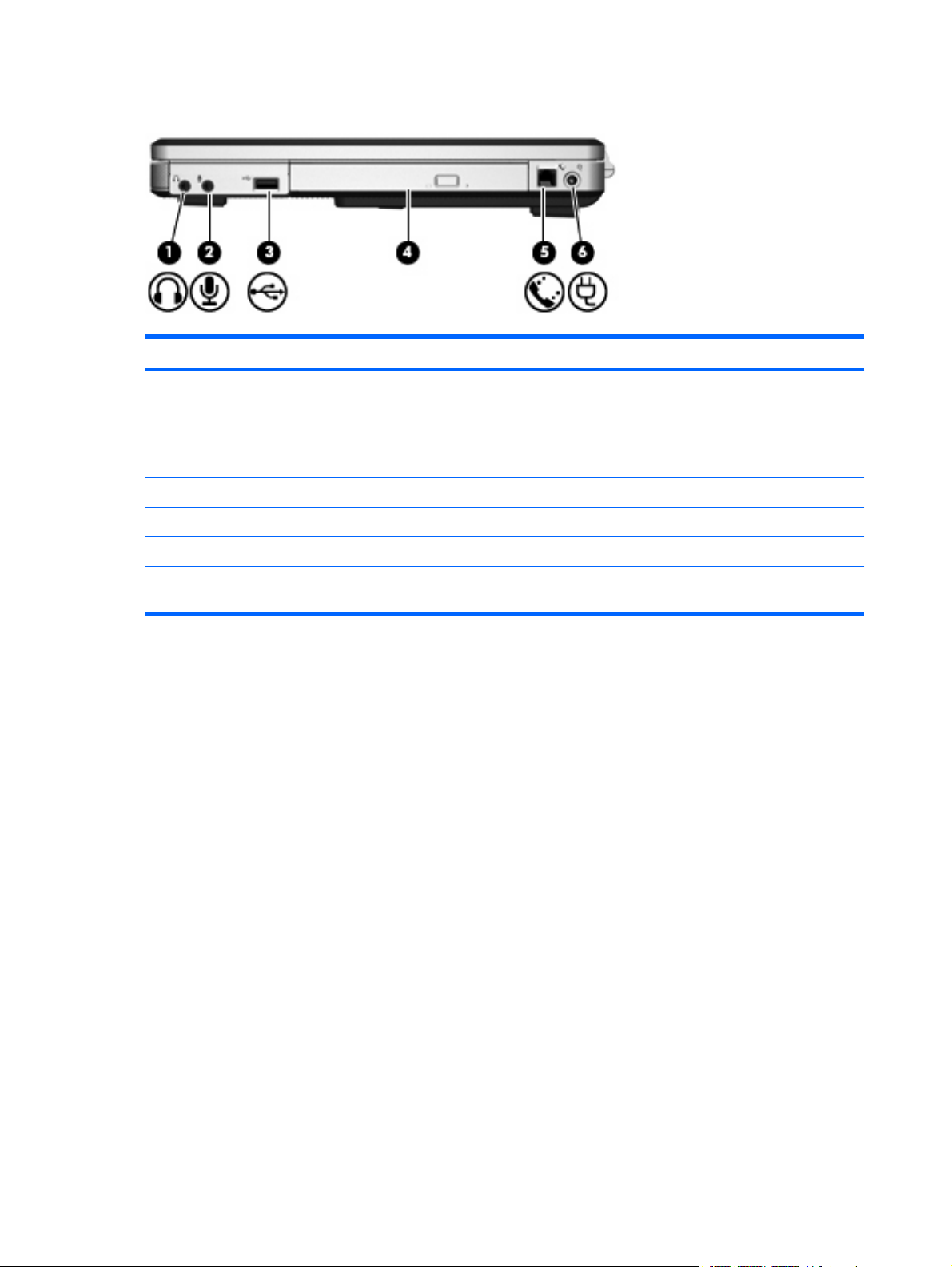
Éléments du côté droit
Élément Description
(1) Prise de sortie audio (casque) Produit le son du système lorsqu'elle est connectée à des haut-
(2) Prise d'entrée audio (microphone) Permet de connecter un microphone de casque ou un microphone
(3) Port USB (certains modèles) Permet de connecter un périphérique USB en option.
(4) Unité optique Permet de lire un disque optique.
(5) Prise RJ-11 (modem) Permet de connecter un câble modem en option.
parleurs stéréo, à un casque, à des écouteurs ou à un dispositif
audio de télévision en option.
en option à l'ordinateur.
(6) Connecteur d'alimentation Permet de brancher un adaptateur secteur ou un adaptateur de
tension en option.
8 Chapitre 1 Visite guidée du portable FRWW
Page 15
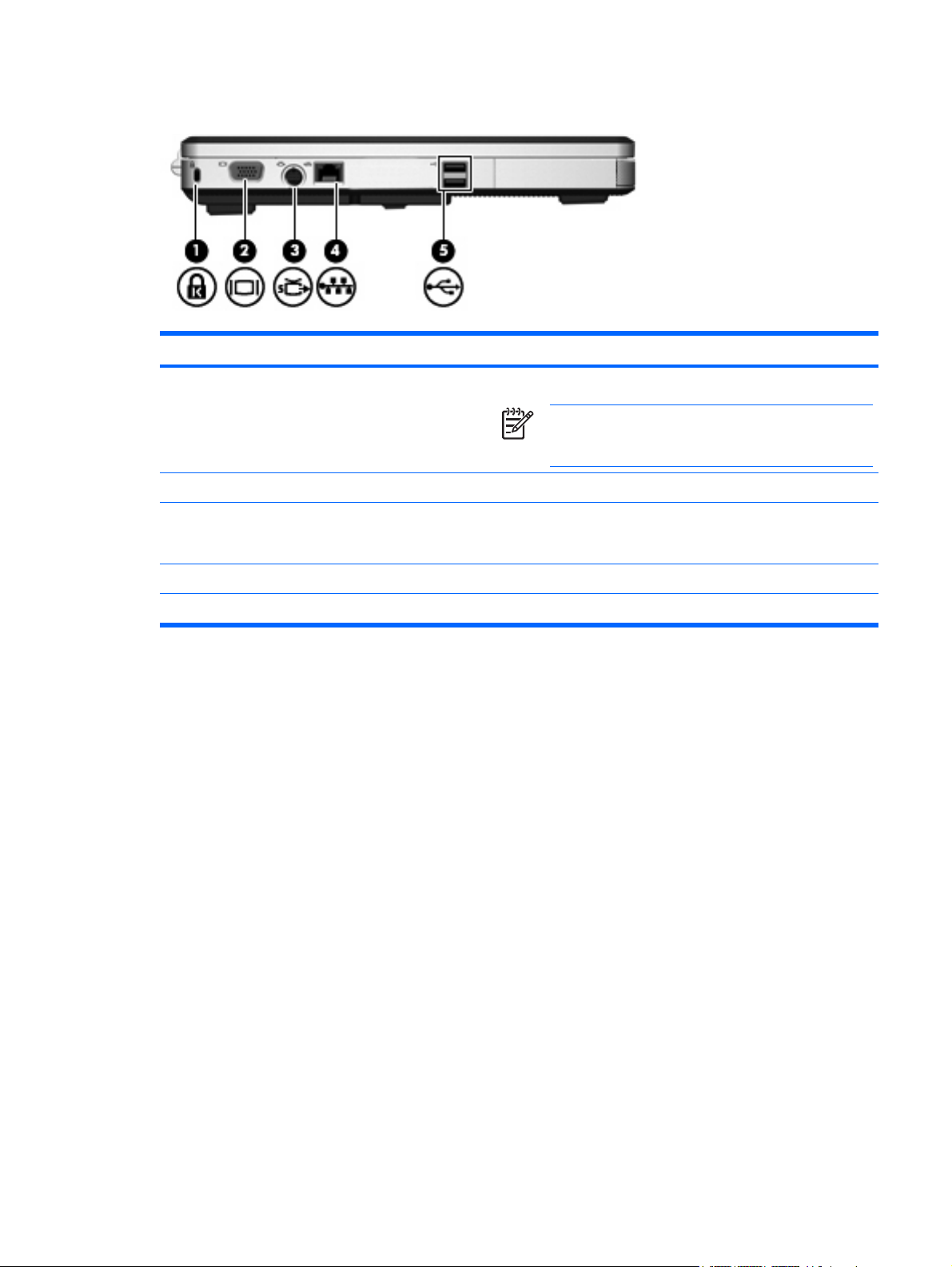
Éléments du côté gauche
Élément Description
(1) Connecteur de dispositif antivol Permet de fixer à l'ordinateur un dispositif antivol en option.
(2) Port de moniteur externe Permet de connecter un moniteur externe.
(3) Prise de sortie S-Vidéo Permet de connecter un périphérique S-Vidéo en option tel qu'un
Remarque Le dispositif antivol a un caractère dissuasif
mais ne constitue pas une garantie contre une utilisation
malveillante ou le vol du produit.
téléviseur, un magnétoscope, un caméscope, un vidéoprojecteur
ou une carte de capture vidéo.
(4) Prise RJ-45 (réseau) Permet de connecter un câble réseau.
(5) Ports USB (2) Permet de connecter un périphérique USB en option.
FRWW Éléments 9
Page 16
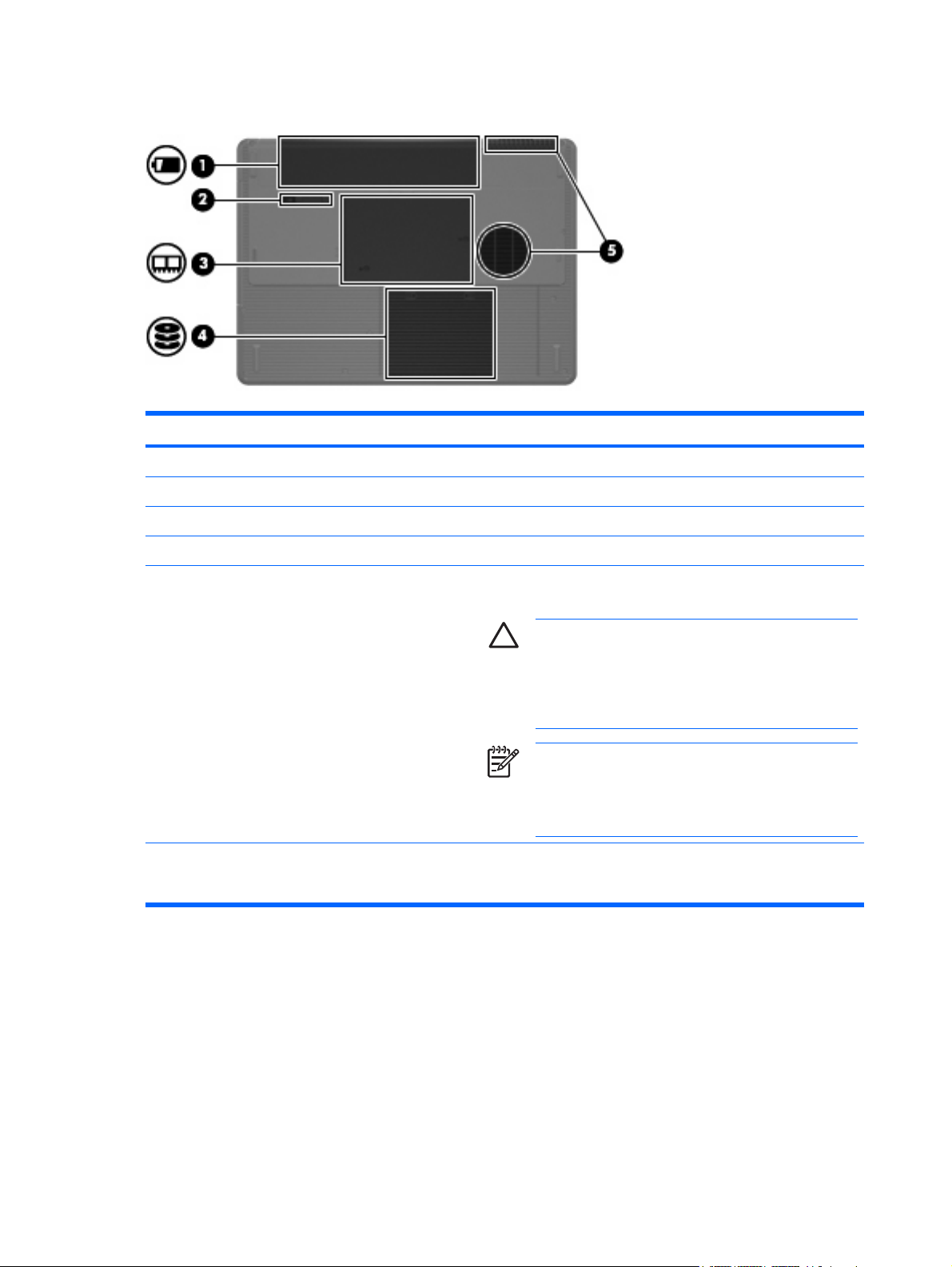
Éléments de la face inférieure
Élément Description
(1) Compartiment de batterie Contient le module batterie principal.*
(2) Loquet de dégagement du module batterie Permet de libérer le module batterie de son compartiment.
(3) Compartiment de module mémoire Contient les connecteurs de module mémoire.
(4) Compartiment de disque dur Contient le disque dur.
(5) Ouvertures d'aération (2)† Permettent de faire circuler l'air pour refroidir les composants
internes.
ATTENTION Pour éviter une surchauffe, veillez à ne pas
obstruer ces ouvertures. Utilisez toujours l'ordinateur sur
une surface plane et rigide. La ventilation ne doit pas être
entravée par des éléments rigides, tels qu'une imprimante,
ni par des éléments souples, tels que des coussins, du
tissu ou un tapis épais.
Remarque Le ventilateur de l'ordinateur démarre
automatiquement pour refroidir les composants internes
et éviter une surchauffe. Il est normal que le ventilateur
interne s'arrête et redémarre durant une opération de
routine.
*Les modules batterie varient suivant les modèles.
†L'ordinateur est équipé de 3 orifices de ventilation. Un autre orifice de ventilation est situé à l'arrière de l'ordinateur.
10 Chapitre 1 Visite guidée du portable FRWW
Page 17
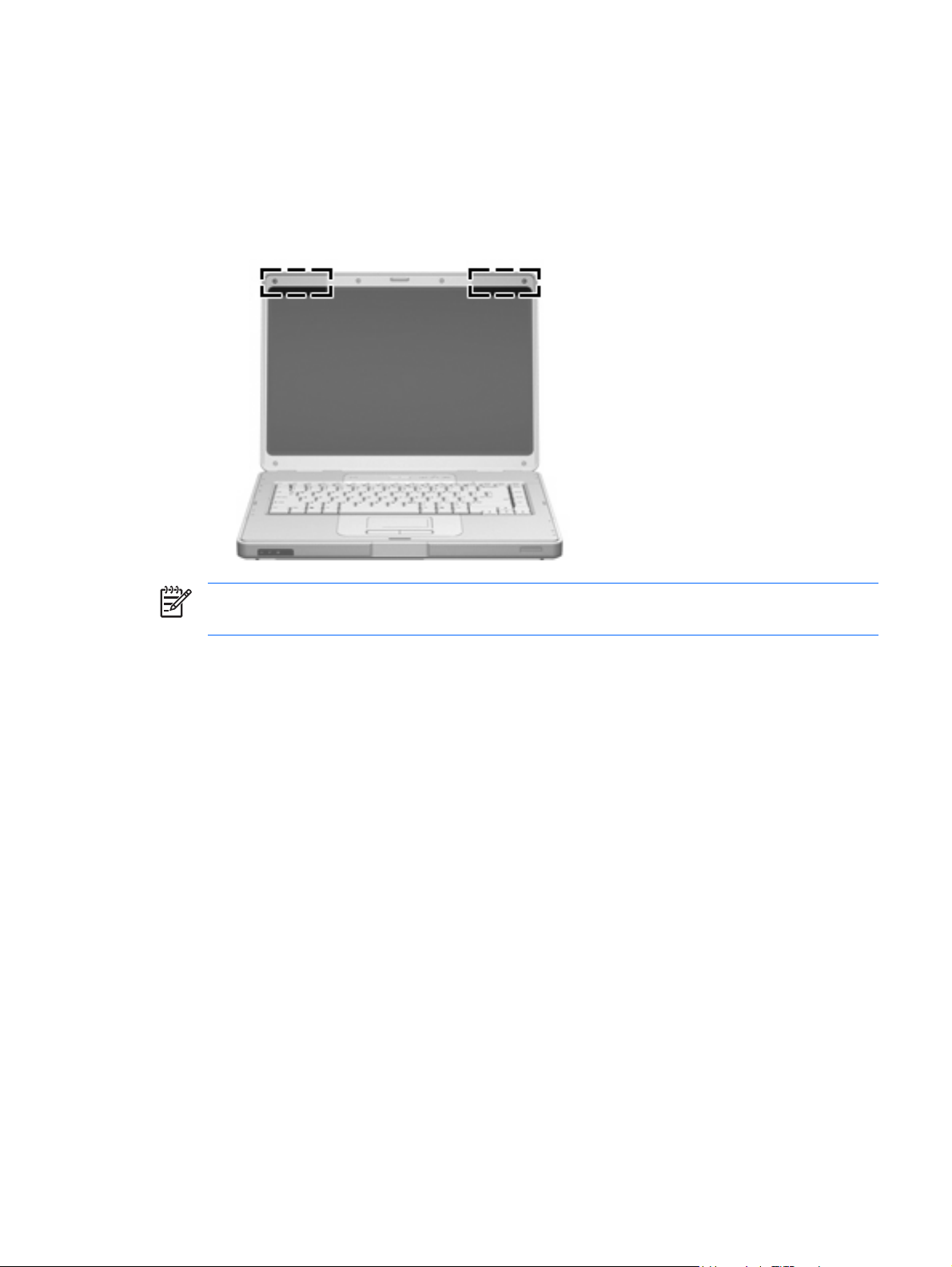
Antennes sans fil (certains modèles)
Certains ordinateurs ont au moins 2 antennes sans fil qui permettent d'émettre et de recevoir des
signaux d'un périphérique sans fil. Ces antennes ne sont pas apparentes de l'extérieur de l'ordinateur.
Pour connaître les réglementations relatives aux appareils sans fil, reportez-vous à la section
concernant votre pays dans le document Informations sur les réglementations, la sécurité et les
conditions d'utilisation, disponible dans la section Aide et support.
Remarque Pour optimiser les transmissions, évitez d'obstruer les zones situées
immédiatement autour des antennes.
FRWW Éléments 11
Page 18
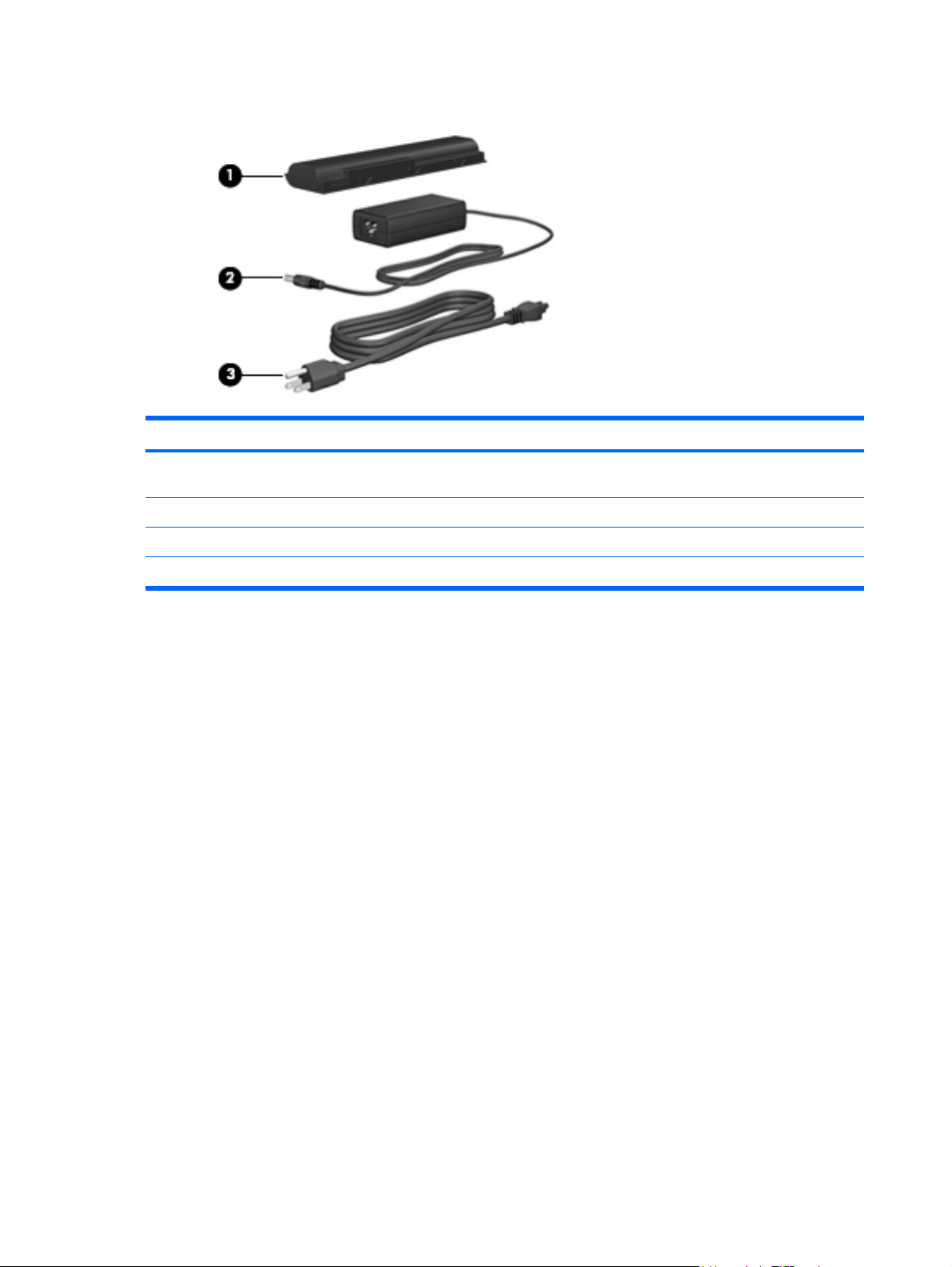
Autres éléments matériels
Élément Description
(1) Module batterie* Alimente l'ordinateur lorsqu'il n'est pas connecté à une source
(2) Adaptateur secteur Convertit le courant alternatif en courant continu.
(3) Cordon d'alimentation* Permet de brancher un adaptateur secteur sur une prise secteur.
*La forme des modules batterie et des cordons d'alimentation varie selon les pays/régions.
d'alimentation externe.
12 Chapitre 1 Visite guidée du portable FRWW
Page 19
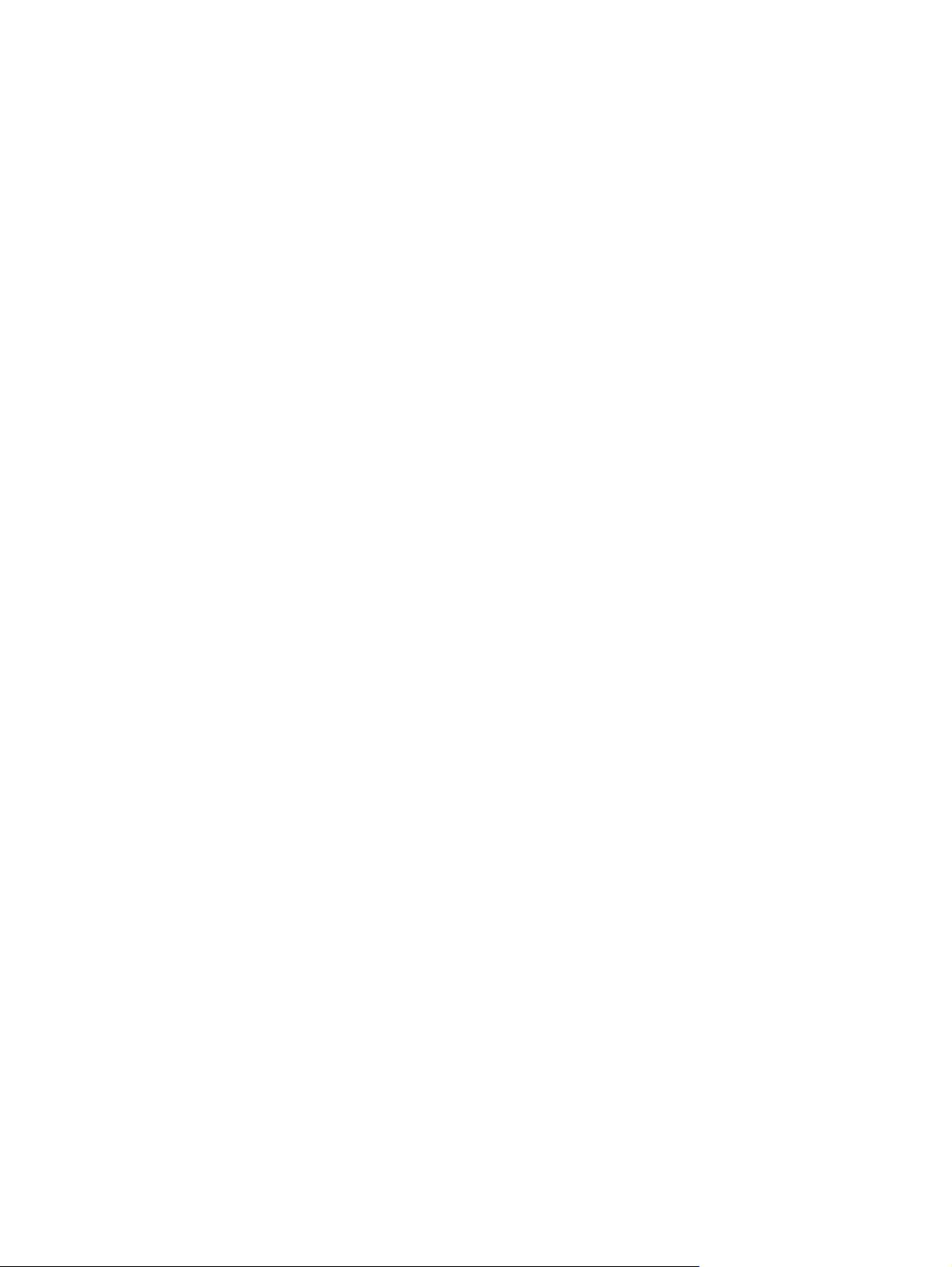
Étiquettes
Les étiquettes apposées sur l'ordinateur fournissent des informations qui peuvent être utiles en cas de
résolution de problèmes liés au système ou de déplacement à l'étranger avec l'ordinateur.
●
●
●
●
●
Étiquette de service : fournit le nom du produit, le numéro de série (S/N), ainsi que d'autres
spécifications concernant l'ordinateur. Veillez à disposer de ces informations lorsque vous
contactez l'assistance clientèle. L'étiquette de service est apposée sous l'ordinateur.
Certificat d'authenticité Microsoft® : présente la clé de produit Windows. Ces informations vous
seront utiles pour mettre à jour ou résoudre les problèmes liés au système d'exploitation. Ce
certificat est apposé sous l'ordinateur.
Étiquette sur les réglementations : fournit des informations sur les réglementations applicables à
l'ordinateur. Cette étiquette relative aux réglementations est apposée dans le compartiment de la
batterie.
Étiquette d'homologation du modem : fournit des informations sur les réglementations applicables
au modem et répertorie les critères d'homologation requis dans certains pays où son utilisation a
été approuvée. Ces informations vous seront utiles lors de vos déplacements. Cette étiquette est
apposée à l'intérieur de la porte du compartiment de la mémoire.
Étiquettes de certification sans fil : fournissent des informations sur les périphériques sans fil en
option disponibles sur certains modèles, ainsi que les certificats d'homologation de certains pays
dans lesquels l'utilisation des périphériques a été agréée. Un périphérique sans fil en option peut
être un périphérique de réseau local sans fil (WLAN). Si le modèle d'ordinateur intègre un ou
plusieurs périphériques sans fil, une étiquette de certification est incluse avec l'ordinateur. Ces
informations vous seront utiles lors de vos déplacements. Les certificats de conformité aux normes
sans fil sont apposés sur la porte du compartiment du module mémoire.
FRWW Éléments 13
Page 20
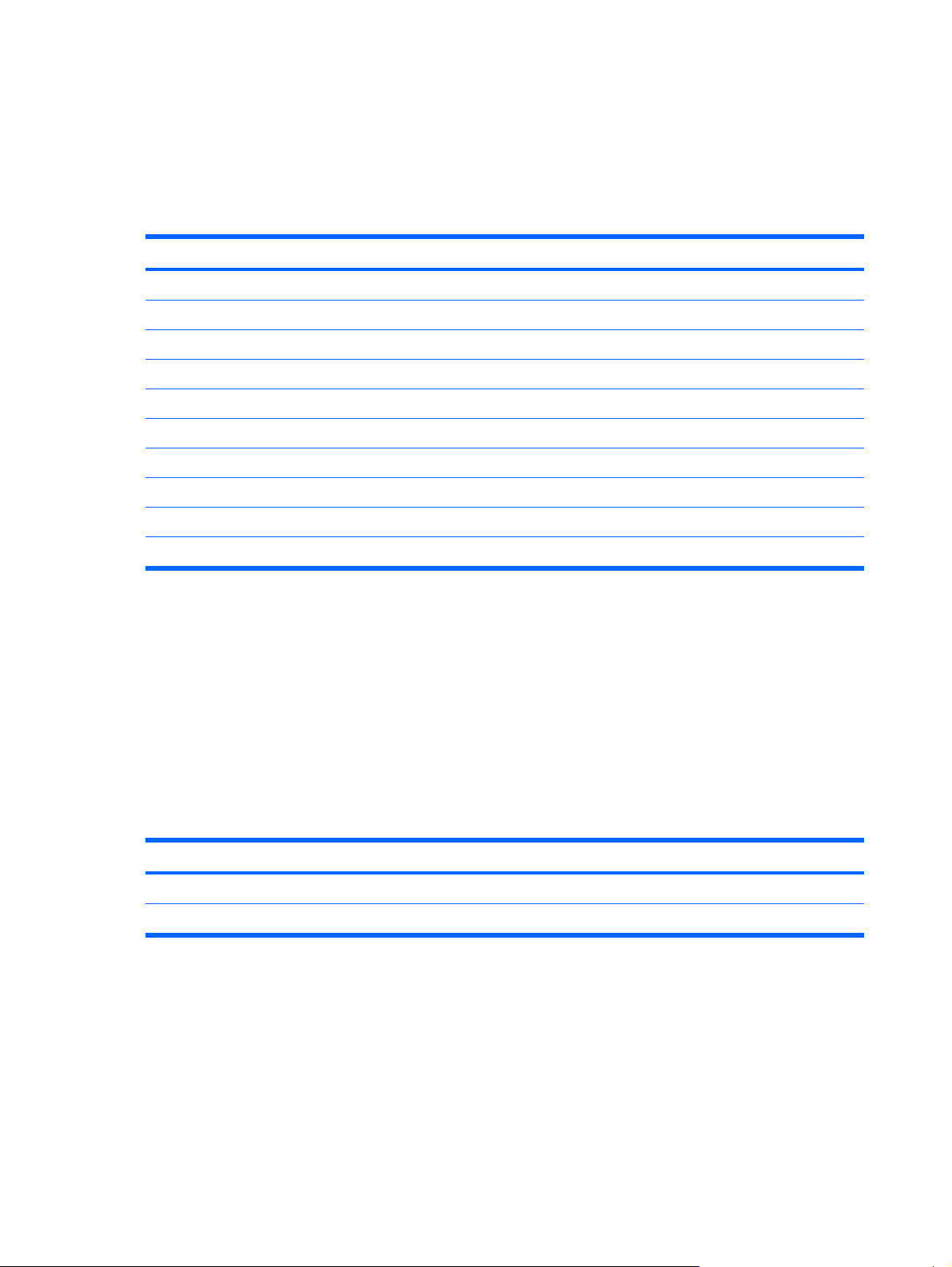
Caractéristiques techniques
Environnement d'exploitation
Les informations sur l'environnement d'exploitation présentées dans le tableau ci-après peuvent
s'avérer utiles en cas de déplacement ou d'utilisation de l'ordinateur dans des conditions extrêmes.
Facteur Système métrique Système américain
Température
En fonctionnement
Hors fonctionnement -20 à 60 ˚C -4 à 140 ˚F
Humidité relative (sans condensation)
En fonctionnement
Hors fonctionnement 5 à 95 % 5 à 95 %
Altitude maximale (sans pressurisation)
En fonctionnement (14,7 à 10,1 psia*)
Hors fonctionnement (14,7 à 4,4 psia*) -15 à 12 200 m -50 à 40 000 pieds
*La pression absolue en livres par pouce carré (psia) est une autre unité de mesure pour l'altitude.
Puissance d'entrée nominale
Les informations relatives à l'alimentation contenues dans cette section peuvent s'avérer utiles en cas
de déplacement à l'étranger avec l'ordinateur.
L'ordinateur utilise une alimentation continue, qui peut être fournie par une source d'alimentation en
courant alternatif ou continu. Bien que l'ordinateur puisse fonctionner sur une source d'alimentation en
courant continu autonome, il est vivement recommandé d'utiliser uniquement un adaptateur secteur ou
un cordon d'alimentation CC fourni ou agréé par HP pour alimenter cet ordinateur.
10 à 35 ˚C 50 à 95 ˚F
10 à 90 % 10 à 90 %
-15 à 3 000 m -50 à 10 000 pieds
L'ordinateur supporte une alimentation en courant continu correspondant aux caractéristiques
suivantes :
Tension d'entrée Valeur nominale
Tension de fonctionnement 18,5 V cc à 19 V cc
Intensité de fonctionnement 3,5 A ou 4,74 A
Ce produit est conçu pour des systèmes électriques en Norvège ayant une tension phase à phase ne
dépassant pas 240 Vrms.
14 Chapitre 1 Visite guidée du portable FRWW
Page 21
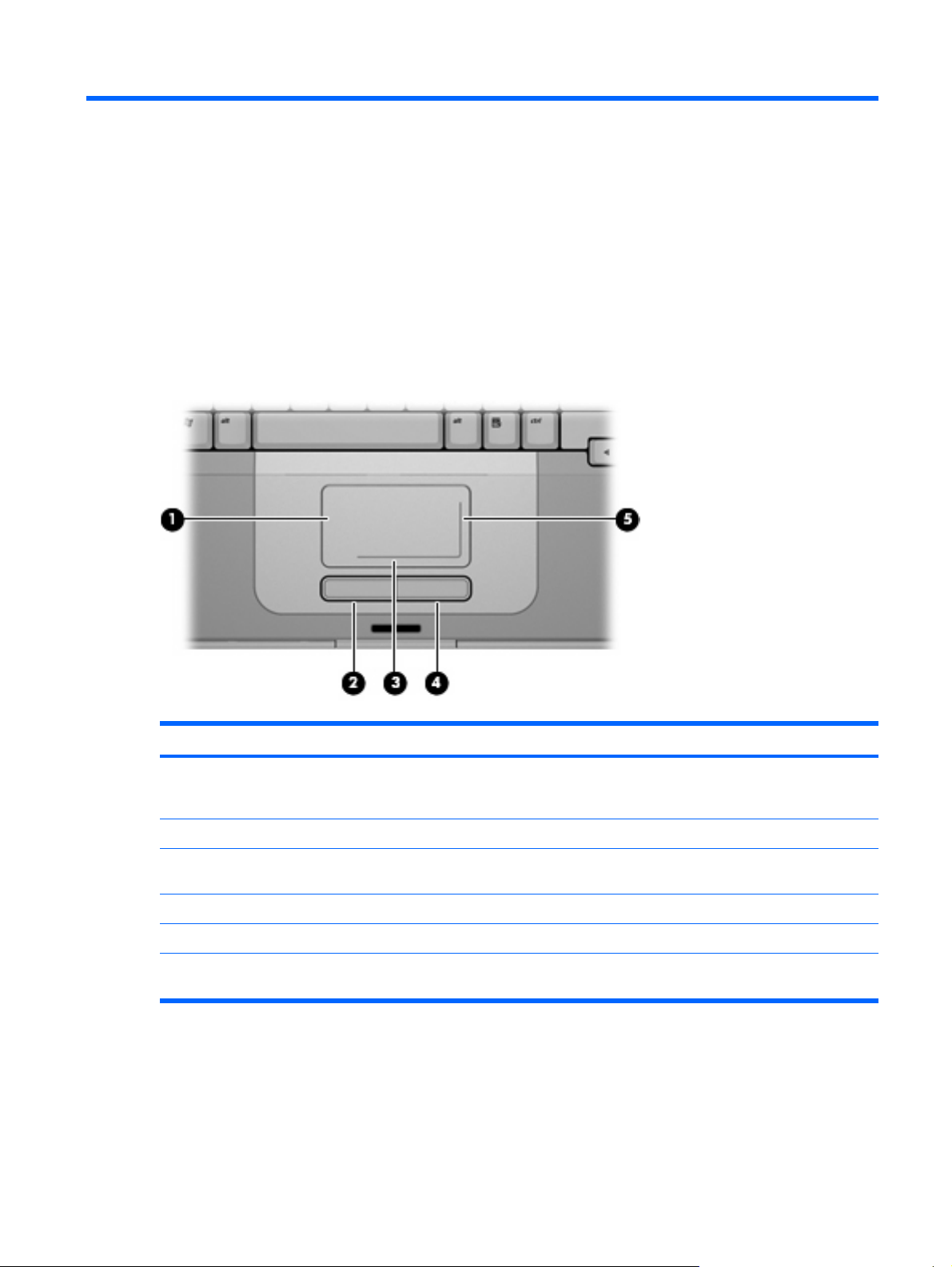
2 Pavé tactile et clavier
Pavé tactile
L'illustration et le tableau suivants décrivent le pavé tactile de l'ordinateur.
Élément Description
(1) Pavé tactile* Permet de déplacer le curseur pour sélectionner ou activer des éléments
à l'écran. Peut être configuré pour exécuter d'autres fonctions de souris,
telles que le défilement, la sélection et le double-clic.
(2) Bouton gauche du pavé tactile* Fonctionne comme le bouton gauche d'une souris externe.
(3) Zone de défilement horizontal du pavé
tactile*
(4) Bouton droit du pavé tactile* Fonctionne comme le bouton droit d'une souris externe.
(5) Zone de défilement vertical du pavé tactile* Permet d'effectuer un défilement vers le haut ou vers le bas.
*Ce tableau décrit les paramètres par défaut. Pour afficher et modifier les préférences du pavé tactile, sélectionnez Démarrer >
Panneau de configuration > Matériel et audio > Souris.
Fait défiler vers la gauche ou la droite.
FRWW Pavé tactile 15
Page 22
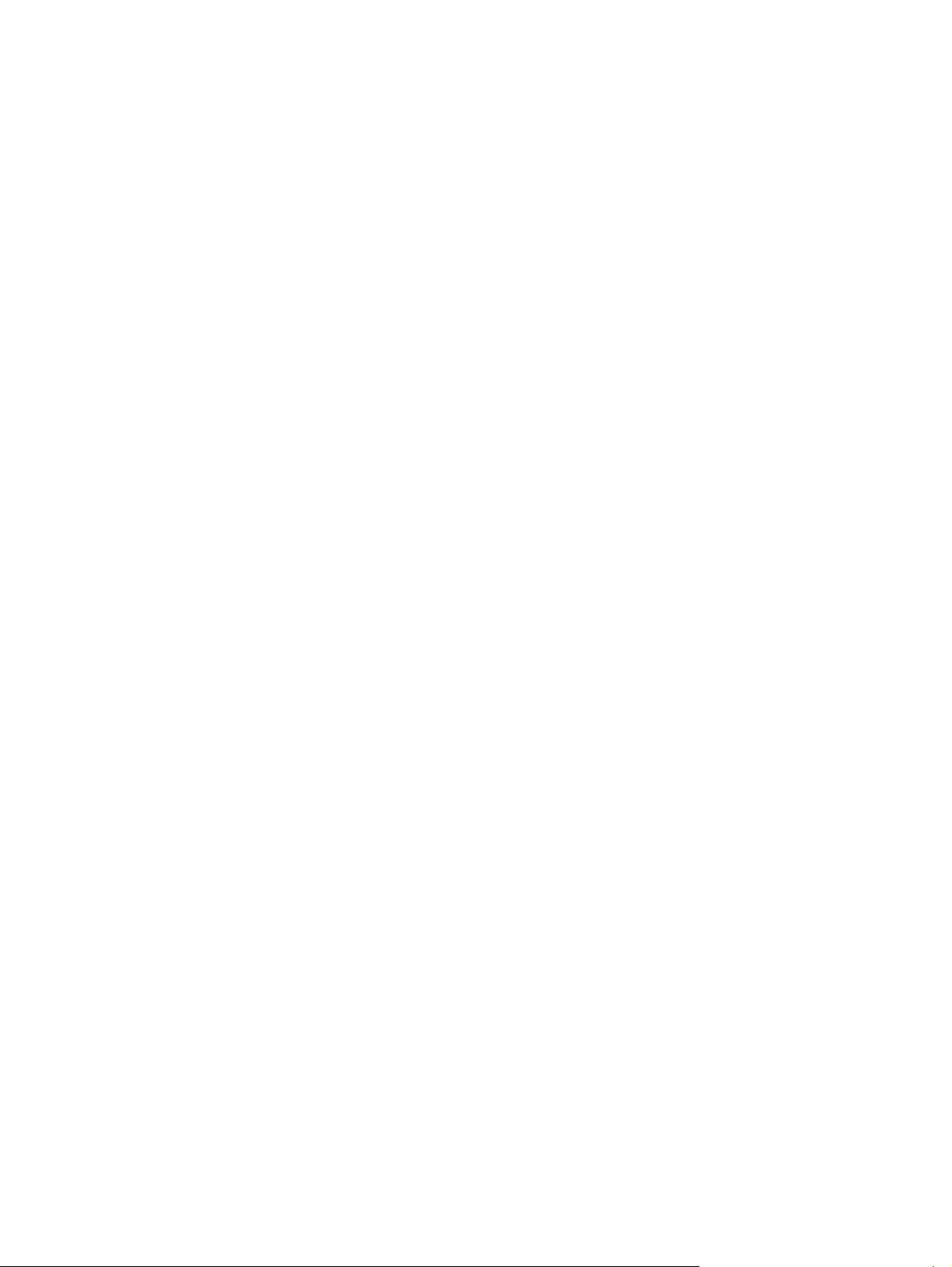
Utilisation du pavé tactile
Pour déplacer le curseur, faites glisser votre doigt sur la surface du pavé tactile dans le sens de
déplacement souhaité du curseur. Les boutons gauche et droit du pavé tactile fonctionnent comme ceux
d'une souris externe. Pour faire défiler vers le haut ou vers le bas à l'aide de la zone de défilement
vertical du pavé tactile, faites glisser votre doigt sur la ligne blanche verticale selon le sens voulu. Pour
faire défiler vers la gauche ou vers la droite à l'aide de la zone de défilement horizontal du pavé tactile,
faites glisser votre doigt sur la ligne blanche horizontale selon le sens voulu.
Utilisation d'une souris externe
Une souris externe USB peut être branchée sur l'ordinateur via l'un des ports USB.
Configuration des options du pavé tactile
Sous Windows, les propriétés de souris permettent de personnaliser les paramètres de périphériques
de pointage, tels que configuration des boutons, vitesse du clic et options du curseur.
Pour accéder aux propriétés de la souris, sélectionnez Démarrer > Panneau de configuration >
Matériel et audio > Souris.
16 Chapitre 2 Pavé tactile et clavier FRWW
Page 23
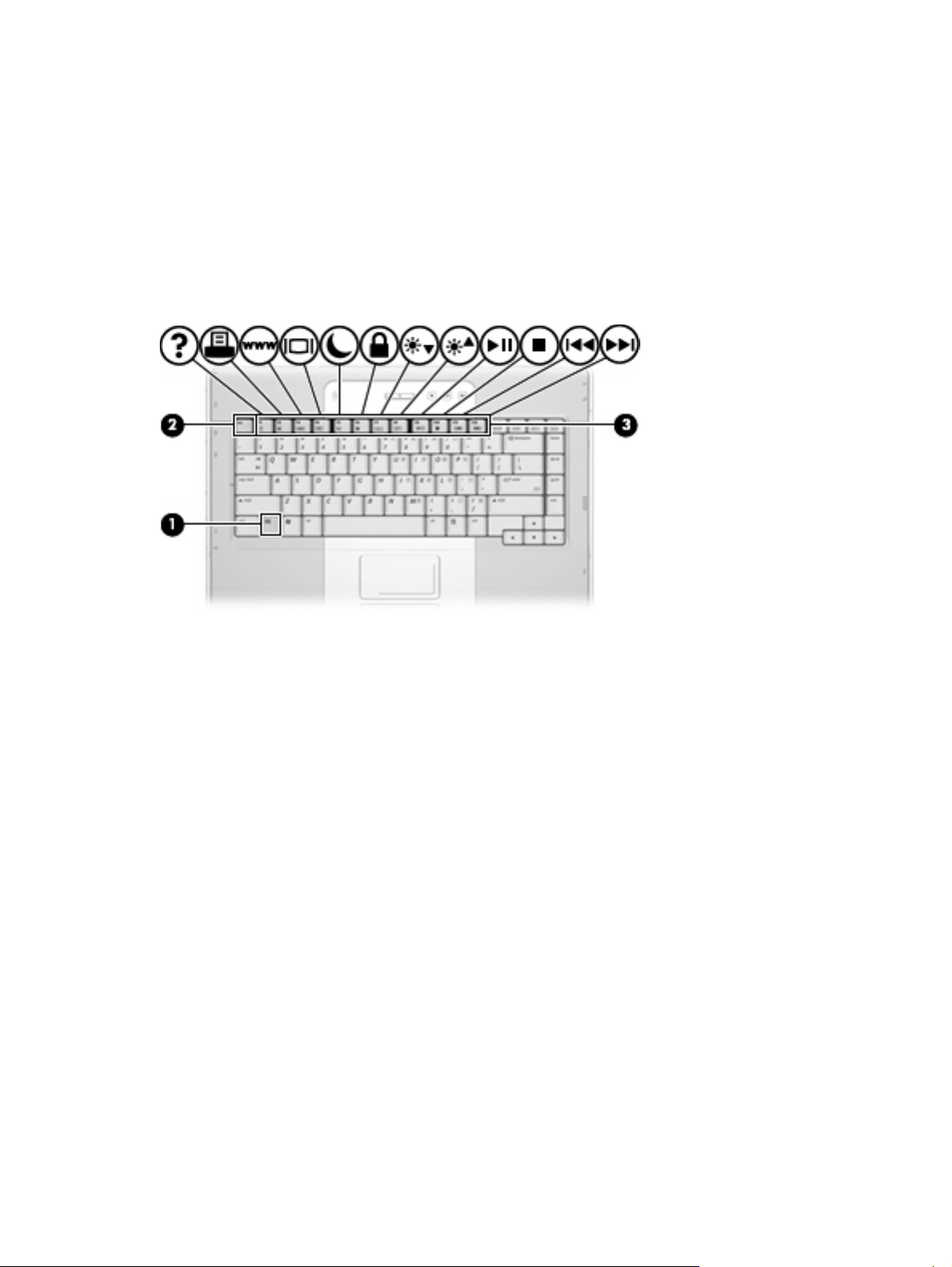
Clavier
Les sections suivantes fournissent des informations concernant les fonctions du clavier du portable.
Touches d'activation
Les touches d'activation sont des combinaisons prédéfinies associant la touche fn (1) à la touche
échap (2) ou à l'une des touches de fonction (3).
Les icônes figurant sur les touches f1 à f12 représentent les fonctions de touches d'activation. Les
fonctions et procédures relatives aux touches d'activation sont décrites dans les sections ci-après.
FRWW Clavier 17
Page 24
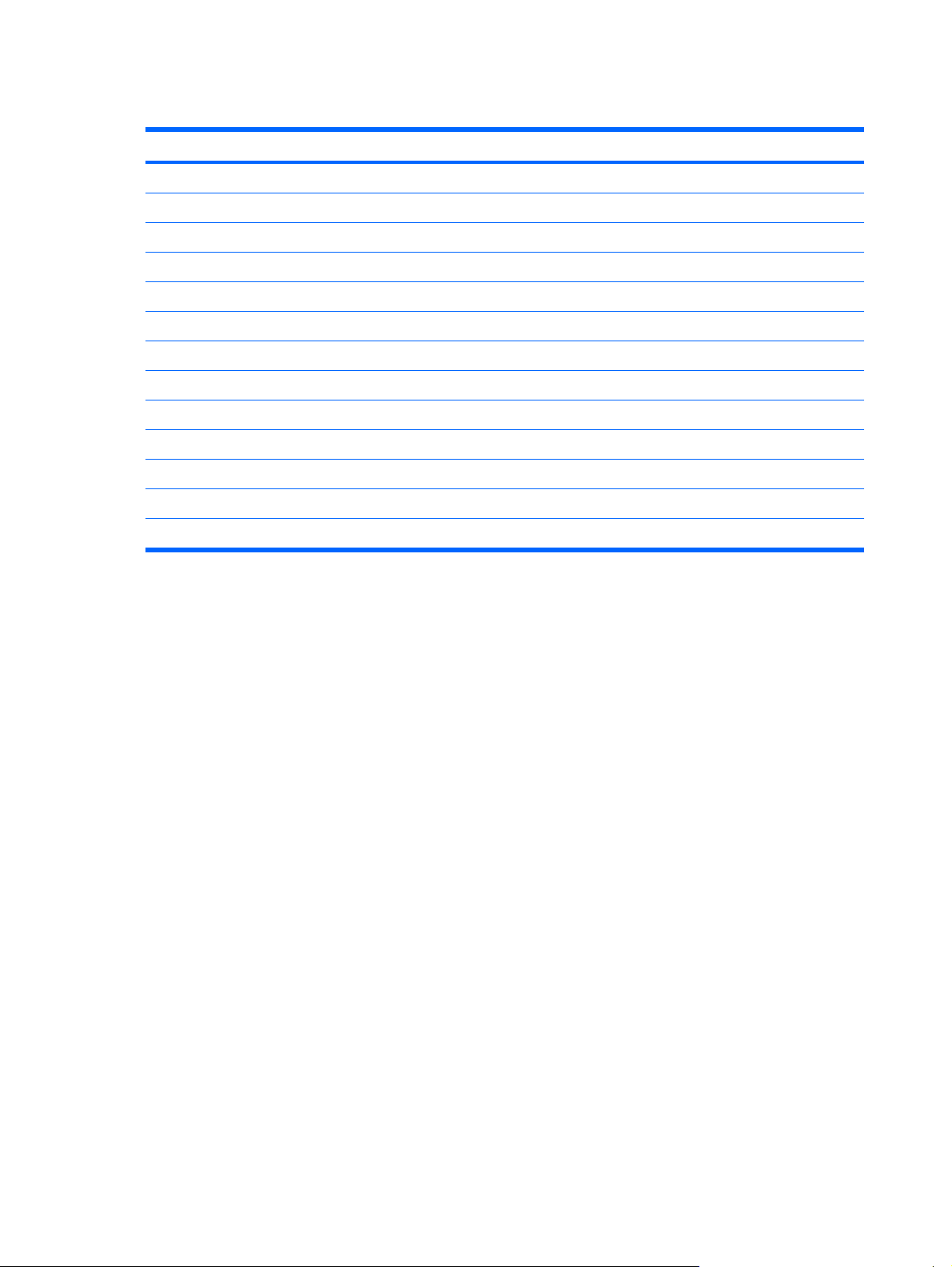
Aide-mémoire des touches d'activation
Fonction Combinaison de touches
Permettent d'afficher et d'effacer des informations système fn+échap
Ouvrir le centre Aide et support fn+f1
Ouvrir la fenêtre Options d'impression fn+f2
Ouvrir un navigateur Web fn+f3
Permet de basculer l'image entre l'écran de l'ordinateur et un écran externe fn+f4
Activer le mode veille prolongée fn+f5
Activer QuickLock fn+f6
Réduire la luminosité de l'écran fn+f7
Augmenter la luminosité de l'écran fn+f8
Lire, arrêter momentanément ou reprendre la lecture d'un DVD ou d'un CD audio fn+f9
Arrêter un DVD ou CD audio fn+f10
Lire la plage précédente ou le chapitre précédent d'un CD audio ou DVD fn+f11
Lire la plage suivante d'un CD audio ou d'un DVD fn+f12
Procédures concernant les touches d'activation
Pour utiliser une commande de touches d'activation du clavier de l'ordinateur, exécutez l'une des
procédures suivantes :
Appuyez brièvement sur la touche fn, puis sur la deuxième touche de la commande de touches
●
d'activation.
– ou –
Appuyez sur la touche fn et maintenez-la enfoncée, appuyez brièvement sur la deuxième touche
●
de la commande de touches d'activation, puis relâchez les deux touches simultanément.
Affichage et effacement des informations système (fn+échap)
Appuyez sur fn+échap pour afficher les informations concernant les composants matériels du système
et le numéro de version du BIOS système. Appuyez une deuxième fois sur fn+échap pour effacer les
informations système de l'écran.
Dans l'écran fn+échap de Windows, la version du BIOS système est représentée par la date du BIOS.
Sur certains modèles d'ordinateurs, la date du BIOS s'affiche dans le format décimal. La date du BIOS
est parfois appelée numéro de version de la ROM système.
18 Chapitre 2 Pavé tactile et clavier FRWW
Page 25

Ouverture du centre Aide et support (fn+f1)
Appuyez sur fn+f1 pour ouvrir le centre Aide et support.
Outre les informations sur le système d'exploitation Windows, le centre Aide et support contient les
éléments suivants :
Informations relatives à l'ordinateur, telles que le modèle et le numéro de série, les logiciels
●
installés, les composants matériels et les caractéristiques techniques.
Réponses aux questions sur l'utilisation de l'ordinateur.
●
Didacticiels d'initiation à l'utilisation des fonctions de l'ordinateur et de Windows.
●
Mises à jour du système d'exploitation Windows, des pilotes et des logiciels fournis avec
●
l'ordinateur.
Contrôles du fonctionnement de l'ordinateur.
●
Procédure automatique et interactive de résolution des problèmes, solutions de réparation et
●
procédure de restauration du système.
Liens vers les spécialistes du support.
●
Vous pouvez également accéder au centre Aide et support en sélectionnant Démarrer > Aide et
support.
Ouverture de la fenêtre Options d'impression (fn+f2)
Appuyez sur fn+f2 pour afficher la fenêtre Options d'impression de l'application Windows active.
Ouverture d'un navigateur Web (fn+f3)
Appuyez sur fn+f3 pour ouvrir votre navigateur Web par défaut.
Tant que vous n'avez pas configuré les services Internet ou réseau, les touches d'activation fn+f3
ouvrent l'Assistant de connexion Internet Windows.
Une fois que vous avez configuré les services Internet ou réseau et la page d'accueil du navigateur
Web, vous pouvez y accéder rapidement à l'aide de la commande fn+f3.
FRWW Clavier 19
Page 26
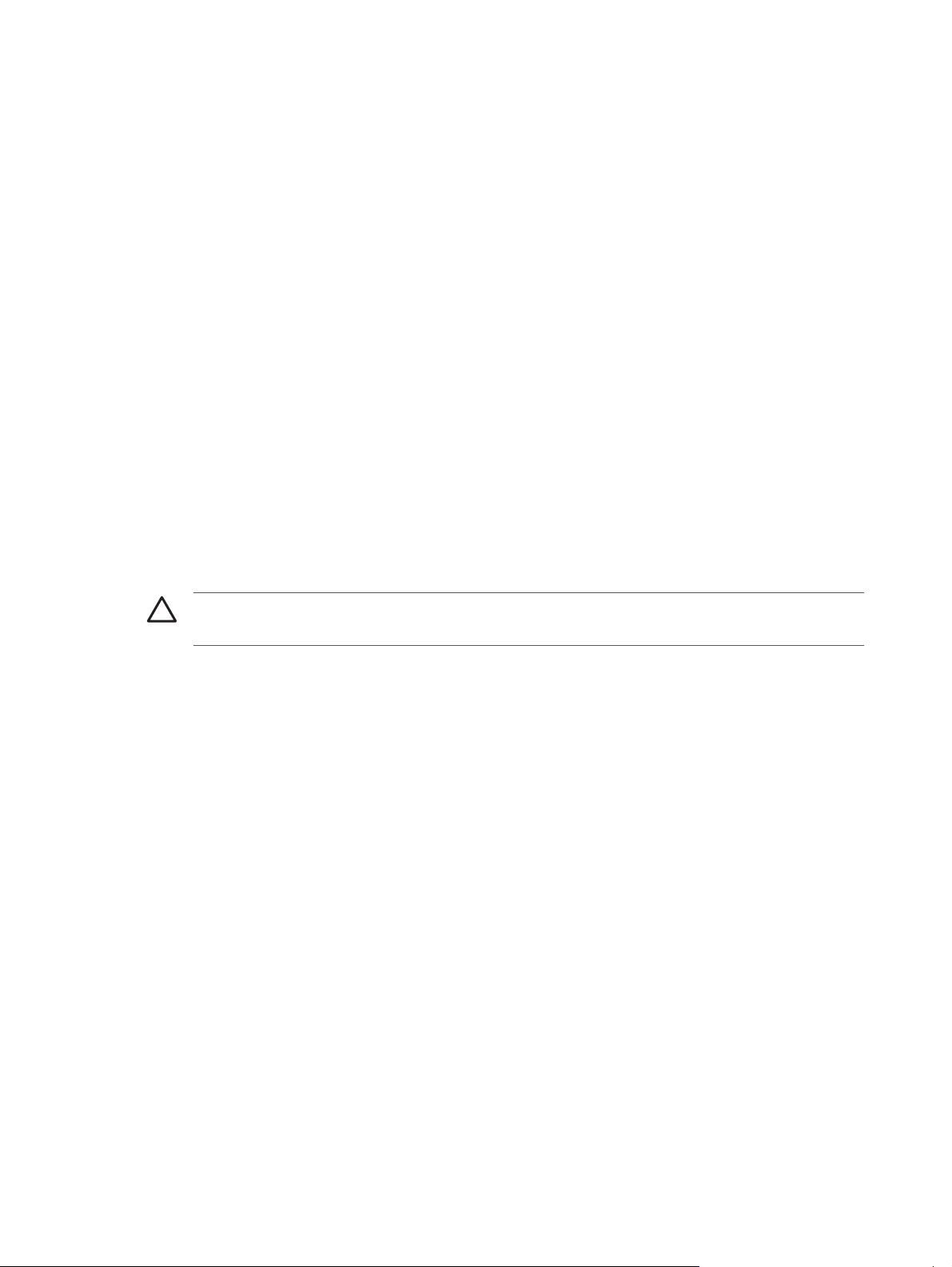
Basculement de l'image d'écran (fn+f4)
Appuyez sur fn+f4 pour basculer l'image de l'écran entre les périphériques d'affichage connectés au
système. Par exemple, si un moniteur est connecté à l'ordinateur, à chaque pression de la
commande fn+f4, l'image s'affiche tour à tour sur l'écran de l'ordinateur, sur le moniteur externe, puis
sur les deux à la fois.
La plupart des moniteurs externes reçoivent des informations vidéo de l'ordinateur via la norme vidéo
VGA externe. Les touches d'activation fn+f4 font également basculer l'affichage des images sur les
autres périphériques recevant des informations vidéo de l'ordinateur, tel qu'un signal S-Vidéo.
Les types de transmission vidéo ci-dessous (suivis d'exemples de périphériques qui les utilisent) sont
pris en charge par la commande fn+f4 :
LCD (affichage d'ordinateur)
●
VGA externe (la plupart des moniteurs externes)
●
S-Vidéo (téléviseurs, caméscopes, magnétoscopes et cartes de capture vidéo avec prises d'entrée
●
S-Vidéo, sur certains modèles)
Activation du mode veille prolongée (fn+f5)
Appuyez sur fn+f5 pour activer le mode veille prolongée.
Lorsque le mode veille prolongée est activé, vos informations sont enregistrés dans un fichier de mise
en veille prolongée stocké sur le disque dur et l'ordinateur s'éteint.
ATTENTION Pour éviter toute perte d'informations, enregistrez votre travail avant d'activer le
mode veille prolongée.
L'ordinateur doit être sous tension avant que vous puissiez activer le mode veille prolongée.
Pour quitter le mode veille prolongée, appuyez brièvement sur l'interrupteur d'alimentation.
Il est possible de modifier la fonction des touches d'activation fn+f5. Par exemple, vous pouvez
configurer les touches d'activation fn+f5 pour démarrer le mode veille au lieu du mode veille prolongée.
20 Chapitre 2 Pavé tactile et clavier FRWW
Page 27

Activation de QuickLock (fn+f6)
Appuyez sur fn+f6 pour activer la fonction de sécurité QuickLock.
QuickLock sécurise vos données en affichant la fenêtre d'ouverture de session du système
d'exploitation. Lorsque cette fenêtre s'ouvre, il est impossible d'utiliser l'ordinateur avant d'avoir entré
un mot de passe utilisateur ou administrateur Windows.
Remarque Pour utiliser QuickLock, vous devez définir un mot de passe utilisateur ou
administrateur Windows. Pour obtenir des instructions détaillées, reportez-vous au centre Aide
et support.
Pour utiliser QuickLock, appuyez sur fn+f6 afin d'ouvrir la fenêtre d'ouverture de session et de verrouiller
l'ordinateur. Suivez ensuite les instructions à l'écran pour entrer votre mot de passe utilisateur ou
administrateur Windows afin de pouvoir utiliser l'ordinateur.
Réduction de la luminosité de l'écran (fn+f7)
Appuyez sur fn+f7 pour réduire la luminosité de l'écran. Pour la réduire progressivement, maintenez la
pression sur ces touches.
Augmentation de la luminosité de l'écran (fn+f8)
Appuyez sur fn+f8 pour augmenter la luminosité de l'écran. Pour l'augmenter progressivement,
maintenez la pression sur ces touches.
Lecture, pause ou reprise de la lecture d'un DVD ou d'un CD audio (fn+f9)
Les touches d'activation fn+f9 fonctionnent uniquement lorsqu'un CD audio ou un DVD est présent dans
l'unité. Si le DVD ou le CD audio :
Est arrêté, appuyez sur fn+f9 pour démarrer ou reprendre la lecture.
●
Est en cours de lecture, appuyez sur fn+f9 pour mettre la lecture en pause.
●
Arrêt de la lecture d'un CD audio ou d'un DVD (fn+f10)
Appuyez sur fn+f10 pour arrêter la lecture d'un CD audio ou d'un DVD.
Lecture de la plage précédente ou du chapitre précédent d'un CD audio ou DVD (fn+f11)
Lors de la lecture d'un CD audio ou d'un DVD, appuyez sur fn+f11 pour lire la plage précédente ou le
chapitre précédent.
Lecture de la plage suivante ou du chapitre suivant d'un CD audio ou DVD (fn+f12)
Lors de la lecture d'un CD audio ou d'un DVD, appuyez sur fn+f12 pour lire la plage suivante ou le
chapitre suivant.
FRWW Clavier 21
Page 28

Pavés numériques
L'ordinateur dispose d'un pavé numérique intégré et prend en charge un pavé numérique externe ou
un clavier externe en option doté d'un pavé numérique.
Élément
(1) Touche fn
(2) Voyant de verrouillage numérique
(3) Touche verr num
(4) Pavé numérique intégré
Utilisation du pavé numérique intégré
Vous pouvez utiliser les 15 touches du pavé numérique intégré comme les touches d'un clavier externe.
Lorsque le pavé numérique intégré est activé, les touches exécutent la fonction indiquée par l'icône
représentée dans l'angle supérieur droit de la touche.
Activation et désactivation du pavé numérique intégré
Pour activer le pavé numérique intégré, appuyez sur fn+verr num. Le voyant verr num s'allume. Pour
restaurer les touches sur les fonctions standard du clavier, appuyez à nouveau sur fn+verr num. Le
voyant verr num s'éteint.
Remarque Le pavé numérique intégré ne fonctionnera pas si un pavé numérique ou un clavier
externe est connecté à l'ordinateur.
22 Chapitre 2 Pavé tactile et clavier FRWW
Page 29
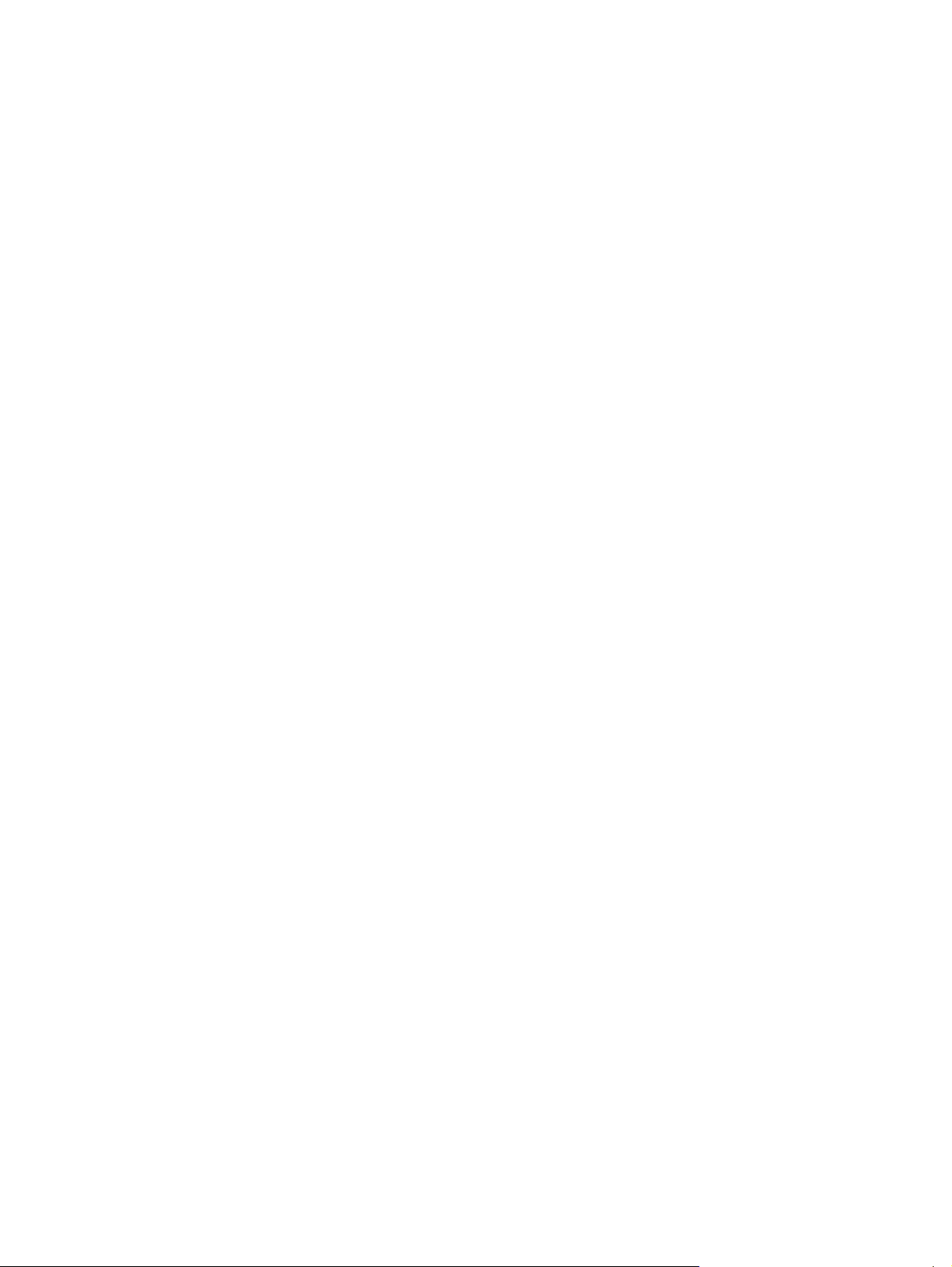
Basculement des fonctions des touches du pavé numérique intégré
Vous pouvez momentanément faire basculer les fonctions des touches entre le clavier standard et le
pavé numérique intégré à l'aide de la touche fn ou de la combinaison fn+maj.
Pour changer la fonction d'une touche du pavé numérique alors que celui-ci est désactivé, appuyez
●
sur la touche fn et maintenez-la enfoncée tout en appuyant sur la touche du pavé numérique.
Pour utiliser momentanément les touches du pavé numérique comme des touches standard alors
●
que le pavé numérique est activé :
Appuyez sur la touche fn et maintenez-la enfoncée pour taper des caractères minuscules.
●
Appuyez sur les touches fn+maj et maintenez-les enfoncées pour taper des caractères
●
majuscules.
Utilisation d'un pavé numérique externe
La plupart des touches des pavés numériques externes fonctionnent différemment, selon que le mode
de verrouillage numérique est activé ou désactivé. (Par défaut, le mode verr num est désactivé.) Par
exemple :
Lorsque le mode de verrouillage numérique est activé, la plupart des touches du pavé numérique
●
insèrent des chiffres.
Lorsque le mode de verrouillage numérique est désactivé, la plupart des touches du pavé
●
numérique fonctionnent comme les touches de direction et les touches pg préc ou pg suiv.
Lorsque le mode de verrouillage numérique d'un pavé numérique externe est activé, le voyant
correspondant de l'ordinateur s'allume. Lorsque le mode de verrouillage numérique d'un pavé
numérique externe est désactivé, le voyant correspondant de l'ordinateur s'éteint.
Lorsqu'un pavé numérique externe est connecté, vous ne pouvez pas activer le pavé numérique intégré.
Activation ou désactivation du mode de verrouillage numérique en cours de travail
Pour activer ou désactiver le verrouillage numérique sur un pavé numérique externe en cours de travail,
appuyez sur la touche verr num du pavé numérique externe, et non sur celle de l'ordinateur.
FRWW Pavés numériques 23
Page 30

3 Gestion de l'alimentation
Définition des options d'alimentation
Utilisation des états d'économie d'énergie
Le système d'exploitation Windows est doté de deux états d'économie d'énergie activés en usine : veille
et veille prolongée.
Lorsque vous activez le mode veille, les voyants d'alimentation clignotent et l'écran s'occulte. Votre
travail est enregistré en mémoire, ce qui vous permet de quitter le mode veille plus rapidement que de
sortir du mode veille prolongée. Si l'ordinateur est en mode veille pendant une période prolongée ou
que la batterie atteint un niveau de charge critique en mode veille, l'ordinateur active le mode veille
prolongée.
Lorsque vous activez le mode veille prolongée, votre travail est enregistré dans un fichier de mise en
veille prolongée stocké sur le disque dur et l'ordinateur s'éteint.
ATTENTION Pour éviter tout risque d'altération audio ou vidéo, de perte de fonctionnalité de
lecture audio ou vidéo ou de perte d'informations, n'activez pas le mode veille ou veille prolongée
pendant la lecture ou la gravure d'un disque ou d'une carte multimédia externe.
Remarque Il est impossible d'établir des communications réseau ou d'exécuter des fonctions
de l'ordinateur lorsque ce dernier est en mode veille ou veille prolongée.
Activation et sortie du mode veille
Le système est configuré en usine pour activer le mode veille après 10 minutes d'inactivité lors d'un
fonctionnement sur batterie et après 25 minutes d'inactivité lors d'un fonctionnement sur une
alimentation externe.
Les paramètres d'alimentation et les délais peuvent être modifiés dans les options d'alimentation du
Panneau de configuration Windows.
Lorsque l'ordinateur est sous tension, vous pouvez activer le mode veille de l'une des manières
suivantes :
Appuyez sur l'interrupteur d'alimentation.
●
Fermez l'écran.
●
Cliquez sur Démarrer, puis sur le bouton Alimentation.
●
Cliquez sur Démarrer, cliquez sur la flèche en regard du bouton de verrouillage, puis cliquez
●
sur Veille.
24 Chapitre 3 Gestion de l'alimentation FRWW
Page 31
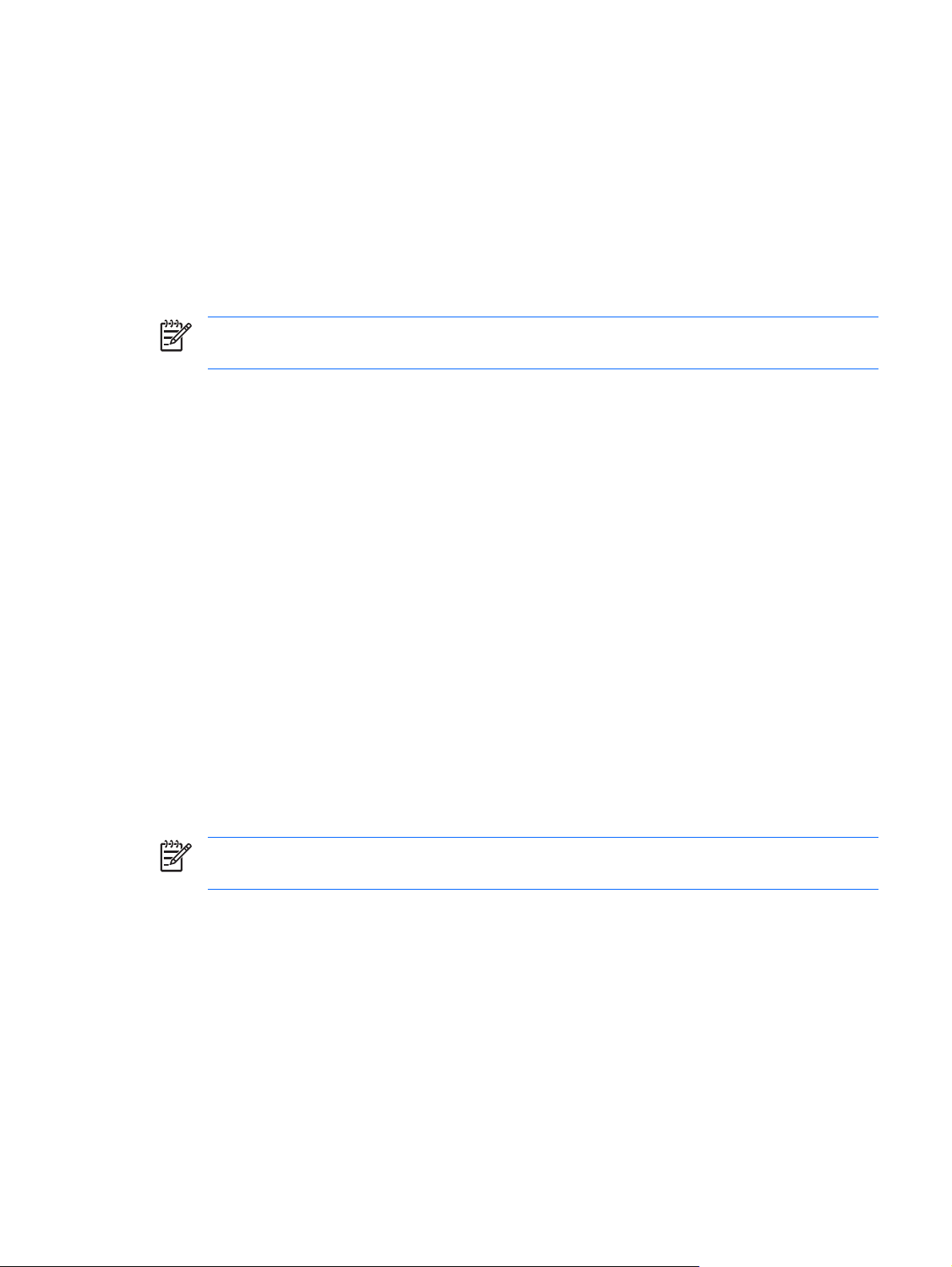
Vous pouvez quitter le mode veille de l'une des manières suivantes :
Appuyez sur l'interrupteur d'alimentation.
●
Si l'écran est fermé, ouvrez-le.
●
Appuyez sur une touche du clavier.
●
Activez le pavé tactile.
●
Lorsque l'ordinateur quitte le mode veille, les voyants d'aimentation s'allument et votre travail est
restauré à l'écran à l'endroit où vous avez arrêté.
Remarque Si vous avez défini un mot de passe pour sortir de la mise en veille, vous devez
entrer votre mot de passe Windows avant que votre travail ne s'affiche à l'écran.
Activation et sortie du mode veille prolongée
Le système est configuré en usine pour activer le mode veille prolongée après 120 minutes d'inactivité
lors d'un fonctionnement sur batterie, après 180 minutes (18 heures) d'inactivité lors d'un
fonctionnement sur une alimentation externe, ou lorsque la batterie atteint un niveau critique de charge.
Les paramètres d'alimentation et les délais peuvent être modifiés dans les options d'alimentation du
Panneau de configuration Windows.
Pour activer le mode veille prolongée :
1. Cliquez sur Démarrer, puis cliquez sur la flèche en regard du bouton de verrouillage.
2. Cliquez sur Mettre en veille prolongée.
– ou –
Appuyez sur fn+f5.
▲
Pour quitter le mode veille prolongée :
Appuyez sur l'interrupteur d'alimentation.
▲
Les voyants d'alimentation s'allument et votre travail est restauré à l'écran à l'endroit où vous avez
arrêté.
Remarque Si vous avez défini un mot de passe pour sortir de la mise en veille, vous devez
entrer votre mot de passe Windows avant que votre travail ne s'affiche à l'écran.
Utilisation de la jauge de batterie
La jauge de batterie est située dans la zone de notification, à l'extrémité droite de la barre des tâches.
La jauge de batterie permet d'accéder rapidement aux paramètres d'alimentation, de visualiser la charge
restante de la batterie, ainsi que de sélectionner un mode d'alimentation différent.
Pour afficher le pourcentage de charge restante de la batterie et le mode d'alimentation actuel,
●
déplacez le curseur sur l'icône de jauge de batterie.
Pour accéder aux options d'alimentation, ou pour modifier le mode d'alimentation, cliquez sur
●
l'icône de jauge de batterie et sélectionnez un élément dans la liste.
FRWW Définition des options d'alimentation 25
Page 32

Différentes icônes de jauge de batterie indiquent si l'ordinateur fonctionne sur batterie ou sur une
alimentation externe. L'icône affiche également un message si la batterie atteint un niveau de charge
critique.
Pour masquer ou afficher l'icône de jauge de batterie :
1. Cliquez avez le bouton droit sur la barre des tâches, puis cliquez sur Propriétés.
2. Cliquez sur l'onglet Zone de notification.
3. Sous Icônes système, désactivez la case Alimentation pour masquer l'icône de jauge de batterie,
ou cochez la case Alimentation pour afficher l'icône.
4. Cliquez sur OK.
Utilisation des modes d'alimentation
Un mode d'alimentation est un ensemble de paramètres système qui gère la manière dont l'ordinateur
utilise l'alimentation. Les modes d'alimentation peuvent vous aider à conserver l'énergie ou à maximiser
les performances.
Vous pouvez modifier des paramètres de mode d'alimentation ou créer votre propre mode
d'alimentation.
Affichage du mode d'alimentation actuel
Déplacez le curseur sur l'icône de jauge de batterie située dans la zone de notification, à l'extrémité
▲
droite de la barre des tâches.
– ou –
Sélectionnez Démarrer > Panneau de configuration > Système et maintenance > Options
d'alimentation.
Sélection d'un mode d'alimentation différent
Cliquez sur l'icône de jauge de batterie dans la zone de notification, puis sélectionnez un mode
▲
d'alimentation dans la liste.
– ou –
Sélectionnez Démarrer > Panneau de configuration > Système et maintenance > Options
d'alimentation, puis sélectionnez un mode d'alimentation dans la liste.
Personnalisation des modes d'alimentation
1. Cliquez sur l'icône de jauge de batterie dans la zone de notification, puis cliquez sur Autres
options d'alimentation.
– ou –
Sélectionnez Démarrer > Panneau de configuration > Système et maintenance > Options
d'alimentation.
2. Sélectionnez un mode d'alimentation, puis cliquez sur Modifier les paramètres du mode.
26 Chapitre 3 Gestion de l'alimentation FRWW
Page 33
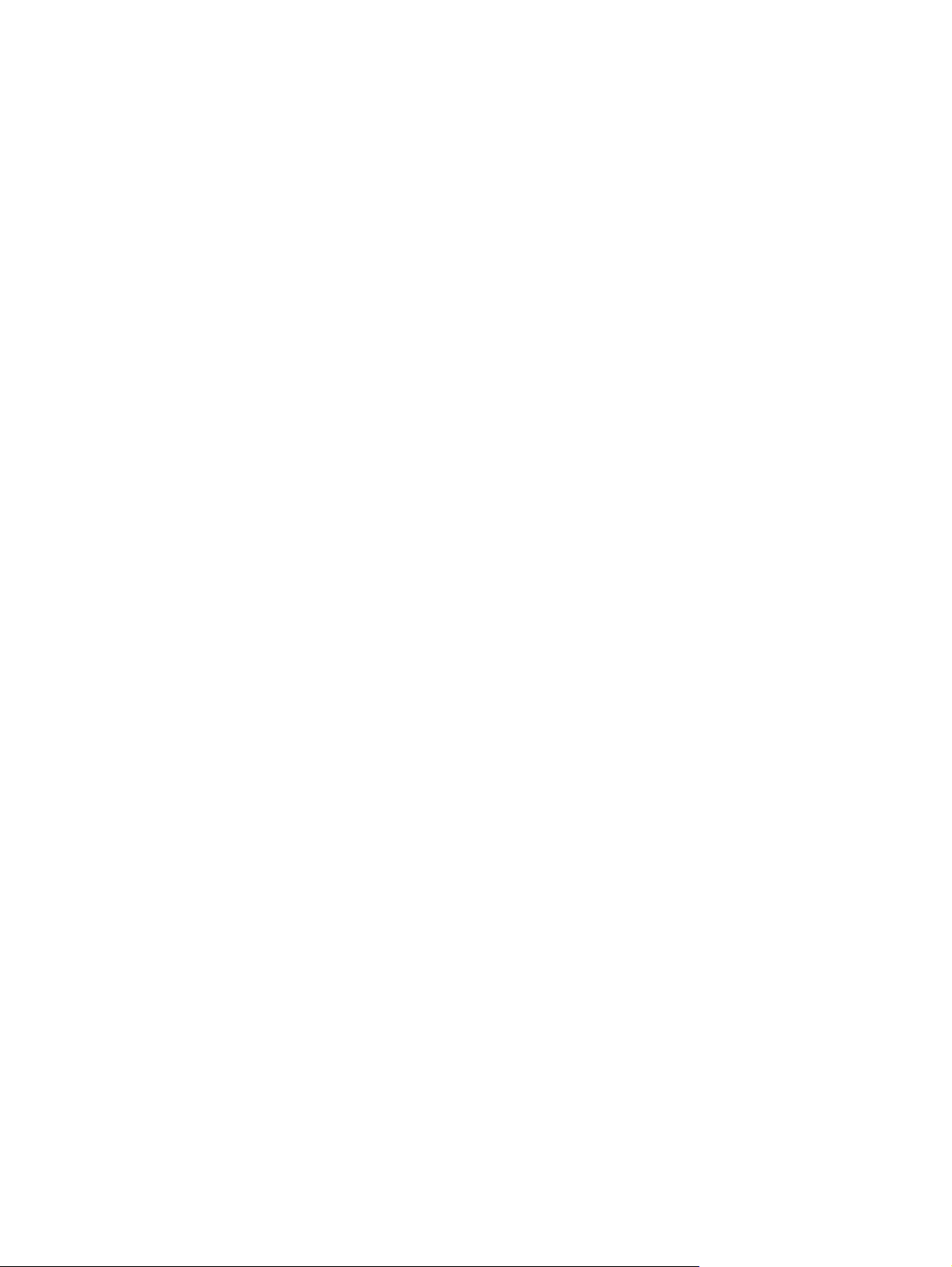
3. Modifiez les paramètres Éteindre l'écran et Mettre l'ordinateur en veille suivant les besoins.
4. Pour modifier des paramètres supplémentaires, cliquez sur Modifier les paramètres
d'alimentation avancés et apportez vos modifications.
Définition d'une protection par mot de passe de sortie de mise en veille
Pour configurer l'ordinateur afin de demander un mot de passe lorsqu'il quitte le mode veille ou veille
prolongée, procédez comme suit :
1. Sélectionnez Démarrer > Panneau de configuration > Système et maintenance > Options
d'alimentation.
2. Dans le volet gauche, cliquez sur Demander un mot de passe pour sortir de la mise en
veille.
3. Cliquez sur Change Settings that are currently unavailable (Modifier les paramètres qui ne sont
pas actuellement disponibles).
4. Cliquez sur Exiger un mot de passe (recommandé).
5. Cliquez sur Enregistrer les modifications.
FRWW Définition des options d'alimentation 27
Page 34

Utilisation de l'alimentation de la batterie
Lorsque l'ordinateur contient une batterie chargée et qu'il n'est pas connecté à une alimentation externe,
il est alimenté par la batterie. Lorsque l'ordinateur est connecté à une alimentation secteur externe, il
fonctionne sous celle-ci.
Si l'ordinateur est alimenté par une alimentation secteur externe par l'intermédiaire d'un adaptateur
secteur externe et qu'il contient une batterie chargée, il passe sur batterie dès que l'adaptateur secteur
est déconnecté de l'ordinateur.
Remarque La luminosité de l'affichage est réduite pour prolonger la durée de vie de la batterie
lorsque vous déconnectez l'alimentation secteur. Pour augmenter la luminosité de l'affichage,
utilisez les touches d'activation fn+f8 ou reconnectez l'adaptateur secteur.
C'est votre manière de travailler qui détermine s'il faut laisser la batterie dans l'ordinateur ou la stocker.
La première option permet de recharger la batterie chaque fois que l'ordinateur est connecté au secteur
et également de protéger votre travail en cas de perte de tension. Toutefois, une batterie se décharge
lentement lorsque l'ordinateur est hors tension et qu'il est déconnecté de toute alimentation externe.
AVERTISSEMENT Pour réduire les risques de sécurité potentiels, n'utilisez que la batterie
fournie avec l'ordinateur, une batterie de rechange fournie par HP ou une batterie compatible
achetée auprès de HP.
La durée de vie d'une batterie d'ordinateur varie en fonction des paramètres de gestion de l'alimentation,
des applications exécutées sur l'ordinateur, de la luminosité de l'affichage, des périphériques externes
connectés à l'ordinateur, ainsi que d'autres facteurs.
Utilisation de la section Santé de la batterie dans la section Aide et support
La section Santé de la batterie du centre d'apprentissage de la section Aide et support propose les
informations et outils suivants :
Outil Battery Check permettant de tester les performances d'une batterie
●
Informations sur l'étalonnage, la gestion d'alimentation et l'entretien et le stockage afin de
●
maximiser la durée de vie d'une batterie
Informations sur les types, spécifications, cycles de vie et capacités des batteries
●
Pour accéder à la santé de la batterie :
Sélectionnez Démarrer > Aide et support > Centre d'apprentissage > Santé de la batterie.
▲
Affichage de la charge de batterie restante
Déplacez le curseur sur l'icône de jauge de batterie située dans la zone de notification, à l'extrémité
▲
droite de la barre des tâches.
– ou –
Affichez le nombre estimé de minutes de charge de batterie restante dans le Centre de mobilité
Windows :
Cliquez sur l'icône de jauge de batterie, puis cliquez sur Centre de mobilité Windows.
▲
– ou –
28 Chapitre 3 Gestion de l'alimentation FRWW
Page 35

Sélectionnez Démarrer > Panneau de configuration > Mobile PC > Centre de mobilité
Windows.
La durée indique le temps de fonctionnement approximatif restant, si l'énergie fournie par la
batterie reste constante. Ainsi, le temps restant diminue lors de la lecture d'un DVD, alors qu'il
augmente à l'arrêt de la lecture du DVD.
Insertion ou retrait de la batterie
ATTENTION Pour éviter toute perte de données lors du retrait d'une batterie servant d'unique
source d'alimentation, activez au préalable le mode veille prolongée ou mettez l'ordinateur hors
tension avant de retirer la batterie.
Pour insérer la batterie :
1. Retournez l'ordinateur sur une surface plane avec le compartiment de batterie orienté vers vous.
2. Insérez la batterie dans son compartiment (1) et faites-la pivoter vers le bas jusqu'à ce qu'elle soit
en place (2).
Pour retirer la batterie :
1. Retournez l'ordinateur sur une surface plane avec le compartiment de batterie orienté vers vous.
2. Faites glisser le loquet de dégagement de la batterie (1) pour déverrouiller celle-ci.
FRWW Utilisation de l'alimentation de la batterie 29
Page 36

3. Faites pivoter la batterie (2) hors de l'ordinateur et retirez-la (3).
Charge d'une batterie
AVERTISSEMENT Ne chargez pas la batterie de l'ordinateur lorsque vous êtes à bord d'un
avion.
La batterie se charge lorsque l'ordinateur est branché sur une alimentation externe via l'adaptateur
secteur, sur un adaptateur d'alimentation en option ou sur une station d'accueil en option.
La batterie se charge que l'ordinateur soit allumé ou éteint, mais la charge est plus rapide lorsque
l'ordinateur est hors tension.
La charge peut prendre plus de temps si la batterie est neuve, si elle n'a pas été utilisée pendant deux
semaines ou plus ou si sa température est nettement supérieure ou inférieure à la température
ambiante.
Pour prolonger la durée de vie de la batterie et optimiser la précision des indicateurs de charge, suivez
ces instructions :
Si vous chargez une batterie neuve, chargez-la entièrement avant de mettre l'ordinateur sous
●
tension.
Chargez la batterie jusqu'à ce que son voyant s'éteigne.
●
Remarque Si l'ordinateur est sous tension durant la charge de la batterie, la jauge de
batterie située dans la zone de notification peut afficher une charge de 100 % avant que la
batterie ne soit complètement chargée.
Laissez la batterie se décharger au-dessous de 5 % de sa charge totale via une utilisation normale
●
avant de la recharger.
Si la batterie n'a pas été utilisée pendant un ou plusieurs mois, ne vous contentez pas de la charger,
●
mais pensez à l'étalonner.
30 Chapitre 3 Gestion de l'alimentation FRWW
Page 37

Le voyant de la batterie indique l'état de charge comme suit :
Allumé : la batterie est en cours de charge.
●
Clignotant : la batterie a atteint un niveau bas de charge et aucune charge n'est en cours.
●
Éteint : la batterie est complètement chargée, en cours d'utilisation ou n'est pas installée.
●
Gestion des niveaux bas de batterie
Cette section fournit des informations sur les alertes et les réponses système définies en usine.
Certaines alertes et réponses système à des niveaux bas de batterie peuvent être modifiées à l'aide
des options d'alimentation dans le Panneau de configuration Windows. Les préférences définies via les
options d'alimentation n'affectent pas les voyants.
Identification des niveaux bas de batterie
Lorsqu'une batterie, qui est l'unique source d'alimentation de l'ordinateur, atteint un niveau bas de
charge, le voyant de la batterie clignote.
Lorsqu'un état de niveau bas de charge n'est pas corrigé, l'ordinateur entre dans un niveau critique de
charge et le voyant de la batterie continue à clignoter.
L'ordinateur résout un niveau critique de batterie en procédant aux actions suivantes :
Si le mode veille prolongée est activé et que l'ordinateur est sous tension ou en mode veille, le
●
mode veille prolongée est activé.
Si le mode veille prolongée est désactivé et que l'ordinateur est sous tension ou en mode veille,
●
l'ordinateur reste brièvement en mode veille avant de s'éteindre. Les données non enregistrées
sont alors perdues.
Résolution d'un niveau bas de batterie
ATTENTION Pour éviter tout risque de perte d'informations lorsque l'ordinateur atteint un
niveau critique de batterie et a activé le mode veille prolongée, ne rétablissez pas l'alimentation
tant que les voyants d'alimentation sont allumés.
Résolution d'un niveau bas de batterie lorsqu'une alimentation externe est disponible
Connectez un des périphériques suivants :
Adaptateur secteur
●
Station d'accueil en option
●
Adaptateur d'alimentation en option
●
Résolution d'un niveau bas de batterie lorsqu'une batterie chargée est disponible
1. Éteignez l'ordinateur ou activez le mode veille prolongée.
2. Retirez la batterie déchargée, puis insérez une batterie chargée.
3. Mettez l'ordinateur sous tension.
FRWW Utilisation de l'alimentation de la batterie 31
Page 38
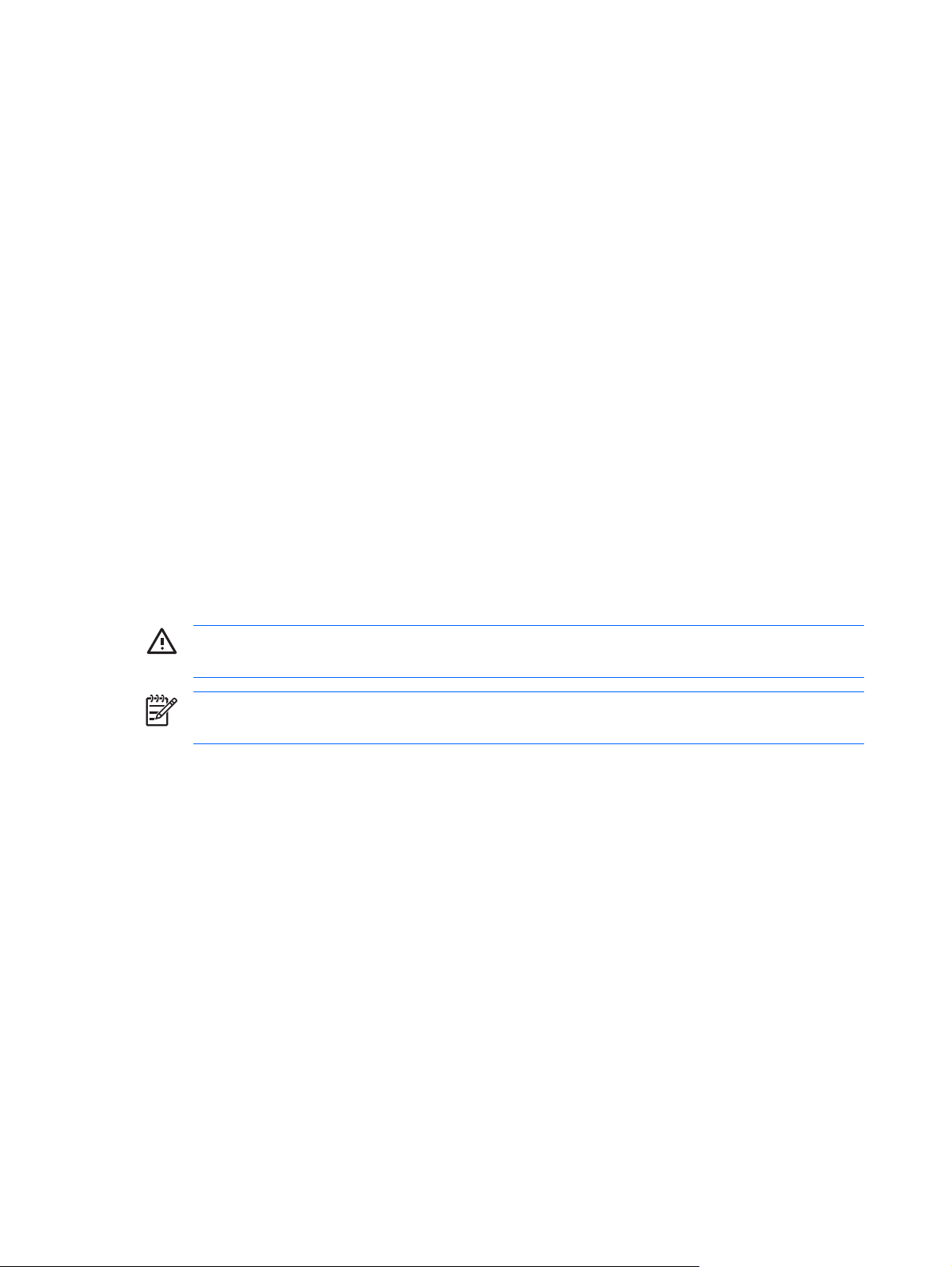
Résolution d'un niveau bas de batterie lorsqu'aucune source d'alimentation n'est disponible
Activez le mode veille prolongée.
▲
– ou –
Enregistrez votre travail et arrêtez l'ordinateur.
Résolution d'un niveau bas de batterie lorsque l'ordinateur ne peut pas quitter le mode veille prolongée
Lorsque l'ordinateur ne dispose pas d'une puissance suffisante pour quitter le mode veille prolongée,
procédez comme suit :
1. Insérez une batterie chargée ou connectez l'ordinateur à une alimentation externe.
2. Quittez le mode veille prolongée en appuyant sur l'interrupteur d'alimentation.
Étalonnage d'une batterie
Vous devez étalonner une batterie dans les cas suivants :
Lorsque les affichages de charge de batterie semblent inexacts
●
Lorsque vous constatez une variation importante dans la durée de fonctionnement de la batterie
●
Même en cas d'utilisation intense, il n'est normalement pas nécessaire d'étalonner une batterie plus
d'une fois par mois. Il est également inutile d'étalonner une batterie neuve.
Étape 1 : Charge complète de la batterie
AVERTISSEMENT Ne chargez pas la batterie de l'ordinateur lorsque vous êtes à bord d'un
avion.
Remarque La batterie se charge que l'ordinateur soit allumé ou éteint, mais la charge est plus
rapide lorsque l'ordinateur est hors tension.
Pour charger complètement la batterie :
1. Insérez la batterie dans l'ordinateur.
2. Connectez l'ordinateur à un adaptateur secteur, à un adaptateur d'alimentation en option ou à une
station d'accueil en option, puis branchez l'adaptateur ou le périphérique sur une alimentation
externe.
Le voyant de la batterie s'allume sur l'ordinateur.
3. Laissez l'ordinateur branché sur la source d'alimentation externe jusqu'à ce que la batterie soit
complètement chargée.
Le voyant de la batterie s'éteint sur l'ordinateur.
32 Chapitre 3 Gestion de l'alimentation FRWW
Page 39

Étape 2 : Désactivation du mode veille ou veille prolongée
1. Cliquez sur l'icône de jauge de batterie dans la zone de notification, puis cliquez sur Autres
options d'alimentation.
– ou –
Sélectionnez Démarrer > Panneau de configuration > Système et maintenance > Options
d'alimentation.
2. Sous le plan d'alimentation actuel, cliquez sur Modifier les paramètres du mode.
3. Notez les paramètres Éteindre l'écran et Mettre l'ordinateur en veille répertoriés dans la
colonne Sur batterie afin de pouvoir les restaurer après l'étalonnage.
4. Modifiez les paramètres Éteindre l'écran et Mettre l'ordinateur en veille sur Jamais.
5. Cliquez sur Modifier les paramètres d'alimentation avancés.
6. Cliquez sur le signe plus en regard de Veille, puis cliquez sur le signe plus en regard de Mettre
en veille prolongée après.
7. Notez le paramètre Sur batterie indiqué sous Mettre en veille prolongée après afin de pouvoir
le restaurer après l'étalonnage.
8. Entrez Jamais dans la zone Sur batterie.
9. Cliquez sur OK.
10. Cliquez sur Enregistrer les modifications.
Étape 3 : Décharge de la batterie
L'ordinateur doit rester allumé pendant la décharge de la batterie. La batterie peut se décharger que
vous utilisiez l'ordinateur ou non, mais la décharge est plus rapide lorsque vous l'utilisez.
Si vous n'envisagez pas d'être présent pendant la procédure de décharge, enregistrez votre travail
●
avant de commencer l'opération.
Si vous utilisez l'ordinateur de temps à autre en cours de décharge et que vous avez défini des
●
délais d'attente pour des procédures d'économie d'énergie, les événements ci-après se produisent
pendant la décharge :
Le moniteur ne s'éteint pas automatiquement.
●
La vitesse du disque dur ne diminue pas automatiquement lorsque l'ordinateur est inactif.
●
Le mode veille prolongée n'est pas activé par le système.
●
Pour décharger une batterie :
1. Débranchez l'ordinateur de sa source d'alimentation externe, mais ne le mettez pas hors tension.
2. Faites fonctionner l'ordinateur sur batterie jusqu'à ce que la batterie soit déchargée. Le voyant de
la batterie se met à clignoter dès que la batterie a atteint un niveau bas de charge. Une fois la
batterie déchargée, son voyant s'éteint et l'ordinateur s'arrête.
FRWW Utilisation de l'alimentation de la batterie 33
Page 40

Étape 4 : Recharge complète de la batterie
Pour recharger la batterie :
1. Branchez l'ordinateur sur la source d'alimentation externe et conservez-le branché jusqu'à ce que
la batterie soit complètement rechargée. Une fois la batterie rechargée, son voyant sur l'ordinateur
s'éteint.
Vous pouvez utiliser l'ordinateur pendant la recharge de la batterie, mais cette dernière se recharge
plus rapidement si l'ordinateur est éteint.
2. Si l'ordinateur est hors tension, mettez-le sous tension lorsque la batterie est complètement
chargée et que le voyant de la batterie s'est éteint.
Étape 5 : Réactivation du mode veille ou veille prolongée
ATTENTION La non-réactivation du mode veille prolongée après un étalonnage peut entraîner
une décharge complète de la batterie ainsi qu'une perte de données si l'ordinateur atteint un
niveau critique de batterie.
1. Cliquez sur l'icône de jauge de batterie dans la zone de notification, puis cliquez sur Autres
options d'alimentation.
– ou –
Sélectionnez Démarrer > Panneau de configuration > Système et maintenance > Options
d'alimentation.
2. Sous le plan d'alimentation actuel, cliquez sur Modifier les paramètres du mode.
3. Entrez de nouveau les paramètres notés pour chacun des éléments de la colonne Sur batterie.
4. Cliquez sur Modifier les paramètres d'alimentation avancés.
5. Cliquez sur le signe plus en regard de Veille, puis cliquez sur le signe plus en regard de Mettre
en veille prolongée après.
6. Entrez de nouveau le paramètre noté pour la colonne Sur batterie.
7. Cliquez sur OK.
8. Cliquez sur Enregistrer les modifications.
Économie d'énergie de la batterie
Vous pouvez sélectionner des paramètres de faible consommation d'énergie dans le Panneau de
●
configuration Windows.
Désactivez les connexions sans fil et de réseau local et quittez les applications de modem lorsque
●
vous ne les utilisez pas.
Débranchez les périphériques externes non branchés sur une source d'alimentation externe
●
lorsque vous ne les utilisez pas.
Arrêtez, désactivez ou retirez toute carte multimédia externe que vous n'utilisez pas.
●
34 Chapitre 3 Gestion de l'alimentation FRWW
Page 41

Utilisez les touches d'activation fn+f7 et fn+f8 pour régler la luminosité de l'écran suivant les
●
besoins.
Si vous vous absentez, activez le mode veille ou veille prolongée ou arrêtez l'ordinateur.
●
Stockage d'une batterie
ATTENTION Pour éviter d'endommager une batterie, ne l'exposez pas à des températures
élevées pendant de longues périodes.
Si un ordinateur reste inutilisé et débranché de toute source d'alimentation externe pendant plus de
2 semaines, retirez la batterie et stockez-la séparément.
Pour prolonger la charge d'une batterie stockée, placez-la dans un endroit frais et sec.
Étalonnez les batteries stockées pendant un ou plusieurs mois avant de les utiliser.
Mise au rebut d'une batterie usagée
AVERTISSEMENT Pour réduire le risque d'incendie ou de brûlures, abstenez-vous de
démonter, d'écraser, de perforer, de jeter dans l'eau ou dans le feu une batterie ou encore de
court-circuiter ses connecteurs externes. N'exposez pas une batterie à des températures
supérieures à 60 °C. Remplacez la batterie uniquement par une batterie approuvée pour cet
ordinateur.
Pour plus d'informations sur la mise au rebut de batteries, reportez-vous aux Informations sur les
réglementations, la sécurité et les conditions d'utilisation.
FRWW Utilisation de l'alimentation de la batterie 35
Page 42

Utilisation d'une alimentation secteur externe
L'alimentation secteur externe est fournie via l'un des dispositifs ci-dessous :
AVERTISSEMENT Pour limiter les problèmes de sécurité potentiels, utilisez uniquement
l'adaptateur secteur fourni avec l'ordinateur, un adaptateur secteur de remplacement fourni par
HP ou un adaptateur secteur compatible acheté auprès de HP.
Adaptateur secteur fourni avec l'ordinateur
●
Station d'accueil en option
●
Adaptateur d'alimentation en option
●
Connectez l'ordinateur à une alimentation secteur externe dans l'une des conditions suivantes :
Chargement ou étalonnage d'une batterie
●
AVERTISSEMENT Ne chargez pas la batterie de l'ordinateur lorsque vous êtes à bord
d'un avion.
Installation ou modification du logiciel système
●
Gravure d'informations sur un CD ou un DVD
●
Lorsque vous connectez l'ordinateur à une alimentation secteur externe, les événements suivants se
produisent :
La batterie commence à se charger.
●
Si l'ordinateur est sous tension, l'icône de jauge de batterie située dans la zone de notification
●
change d'aspect.
Lorsque vous déconnectez l'alimentation secteur externe, les événements suivants se produisent :
L'ordinateur bascule sur l'alimentation par batterie.
●
La luminosité de l'affichage est automatiquement réduite pour prolonger la durée de vie de la
●
batterie. Pour augmenter la luminosité de l'affichage, appuyez sur les touches d'activation fn+f8
ou reconnectez l'adaptateur secteur.
Connexion de l'adaptateur secteur
AVERTISSEMENT Pour réduire le risque de choc électrique ou de détérioration de
l'équipement :
Branchez le cordon d'alimentation sur une prise secteur facilement accessible.
Coupez l'alimentation de l'ordinateur en débranchant le cordon d'alimentation de la prise secteur
(plutôt que de l'ordinateur).
Si l'ordinateur est fourni avec une fiche tripolaire, branchez le cordon sur une prise électrique
tripolaire reliée à la terre. Ne désactivez pas la broche de mise à la terre du cordon d'alimentation,
par exemple en utilisant un adaptateur à 2 broches. Elle constitue un élément de sécurité
essentiel.
36 Chapitre 3 Gestion de l'alimentation FRWW
Page 43

Pour connecter l'ordinateur à une alimentation secteur externe :
1. Branchez le câble de l'adaptateur secteur sur le connecteur d'alimentation (1) de l'ordinateur.
2. Branchez le cordon d'alimentation sur l'adaptateur secteur (2).
3. Branchez l'autre extrémité du cordon d'alimentation sur la prise secteur (3).
Arrêt de l'ordinateur
ATTENTION Les informations non enregistrées seront perdues à la mise hors tension de
l'ordinateur.
La commande Arrêter ferme toutes les applications ouvertes, y compris le système d'exploitation, puis
éteint l'affichage et l'ordinateur.
Arrêtez l'ordinateur dans l'une des conditions suivantes :
Lorsque vous devez remplacer la batterie ou accéder à des composants internes de l'ordinateur
●
Lorsque vous connectez un périphérique externe qui ne se branche pas sur un port USB
●
Lorsque l'ordinateur reste inutilisé et débranché d'une alimentation externe pendant une période
●
prolongée
Pour arrêter l'ordinateur :
Remarque Si l'ordinateur est en mode veille ou veille prolongée, vous devez d'abord quitter ce
mode avant de pouvoir arrêter l'ordinateur.
1. Enregistrez votre travail et fermez toutes les applications.
2. Cliquez sur Démarrer, puis cliquez sur la flèche en regard du bouton de verrouillage.
3. Cliquez sur Arrêter.
FRWW Arrêt de l'ordinateur 37
Page 44
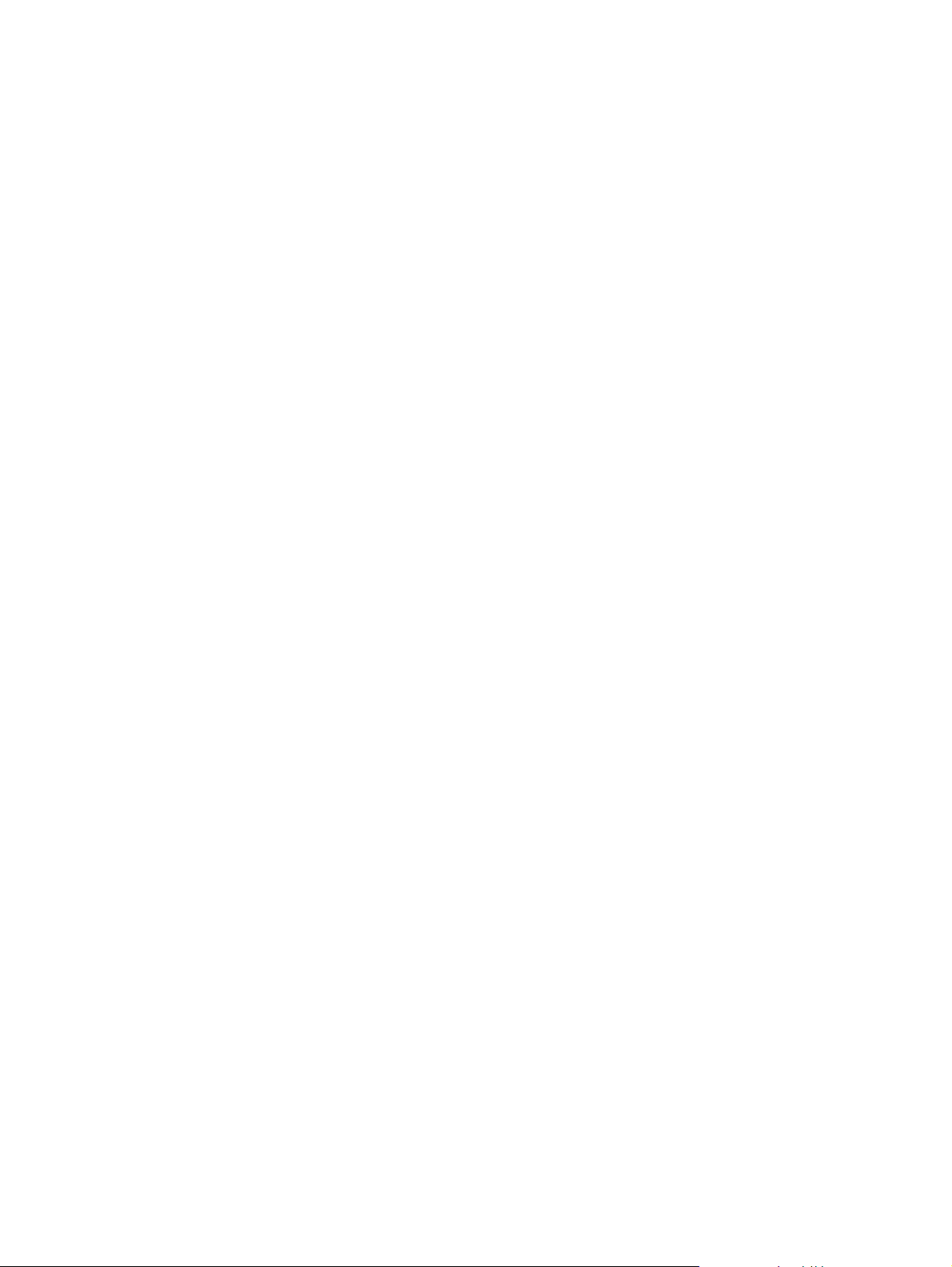
Si l'ordinateur ne répond plus et que vous ne pouvez pas utiliser les procédures d'arrêt précédentes,
essayez les procédures d'arrêt d'urgence dans l'ordre de la séquence suivante :
Appuyez sur les touches ctrl+alt+suppr, puis cliquez sur le bouton Alimentation.
●
Appuyez sur l'interrupteur d'alimentation sans relâcher la pression pendant au moins 5 secondes.
●
Débranchez l'ordinateur de l'alimentation externe et retirez la batterie.
●
38 Chapitre 3 Gestion de l'alimentation FRWW
Page 45

4Unités
Entretien des unités
Les unités sont des composants fragiles que vous devez manipuler avec soin. Les précautions suivantes
s'appliquent à toutes les unités. D'autres mises en garde sont fournies avec les procédures auxquelles
elles s'appliquent.
FRWW Entretien des unités 39
Page 46

ATTENTION Afin d'éviter tout risque de détérioration de l'ordinateur, d'une unité ou toute perte
d'informations, respectez les précautions suivantes :
Avant de déplacer un ordinateur ou un disque dur externe d'un emplacement à un autre, activez
le mode veille.
Avant de manipuler une unité, débarrassez-vous de l'électricité statique en touchant une surface
métallique non peinte de l'unité.
Ne touchez pas les broches des connecteurs de l'unité amovible ou de l'ordinateur.
Manipulez une unité avec précaution. Évitez de la faire tomber ou d'appuyer dessus.
Avant de retirer ou d'insérer une unité, mettez l'ordinateur hors tension. Si vous ne savez pas si
l'ordinateur est hors tension ou en mode veille prolongée, mettez-le sous tension, puis hors
tension via le système d'exploitation.
Ne forcez pas lors de l'insertion d'une unité dans un compartiment.
Ne tapez pas sur le clavier et ne déplacez pas l'ordinateur pendant l'écriture d'un support. Cette
opération est sensible aux vibrations.
Lorsque le module batterie est la seule source d'alimentation, vérifiez qu'il est suffisamment
chargé avant d'écrire sur un support.
N'exposez pas l'unité à une température ou à une humidité extrême.
Évitez d'exposer l'unité à des liquides. Ne vaporisez pas de produits nettoyants sur l'unité.
Retirez le support de l'unité avant de retirer celle-ci de son compartiment, ou encore avant de la
transporter, de l'envoyer ou de la stocker.
Si vous devez envoyer une unité par la poste, empaquetez-la dans un emballage à bulles d'air
ou un autre emballage protecteur et apposez l'inscription « FRAGILE ».
Évitez d'exposer le disque dur à des champs magnétiques. Les portiques de détection et les
bâtons de sécurité utilisés dans les aéroports sont des dispositifs de sécurité qui génèrent des
champs magnétiques. En revanche, les dispositifs de sécurité aéroportuaires qui contrôlent les
bagages, tels que les tapis roulants, utilisent généralement des rayons X et non des champs
magnétiques, ce qui ne représente aucun risque pour les disques durs.
40 Chapitre 4 Unités FRWW
Page 47

Voyant d'unité IDE
Le voyant de l'unité IDE clignote lorsque le disque dur principal ou une unité optique est en cours
d'accès.
FRWW Voyant d'unité IDE 41
Page 48

Disque dur
ATTENTION Pour éviter le blocage du système et la perte de données :
Mettez l'ordinateur hors tension avant de retirer le disque dur de son compartiment. Ne retirez
pas le disque dur lorsque l'ordinateur est sous tension, en mode veille ou en mode veille
prolongée.
Si vous ne savez pas si l'ordinateur est éteint ou en mode veille prolongée, mettez-le sous tension
en appuyant sur l'interrupteur d'alimentation. Mettez-le ensuite hors tension via le système
d'exploitation.
Pour retirer le disque dur :
1. Enregistrez votre travail.
2. Arrêtez l'ordinateur et fermez l'écran.
3. Retournez l'ordinateur sur une surface plane avec le compartiment du disque dur orienté vers vous.
4. Désserrez les 2 vis du cache du disque dur (1).
5. Soulevez le cache du disque dur pour l'extraire de l'ordinateur (2).
6. Déconnectez le disque dur (1) en le faisant coulisser vers la droite.
42 Chapitre 4 Unités FRWW
Page 49

7. Soulevez le disque dur pour l'extraire de l'ordinateur (2).
Pour installer un disque dur :
1. Abaissez le disque dur dans son compartiment (1).
2. Faites coulisser le disque dur vers le connecteur de disque dur (2) jusqu'à ce qu'il soit bien en
place.
3. Alignez les taquets (1) du cache du disque dur sur les encoches de l'ordinateur.
4. Fermez le cache (2).
FRWW Disque dur 43
Page 50

5. Serrez les vis du cache du disque dur (3).
44 Chapitre 4 Unités FRWW
Page 51

Unités optiques
Les unités optiques, par exemple les unités de DVD-ROM, prennent en charge des disques optiques
(DVD et CD). Ces disques permettent de stocker ou de transporter des données, d'écouter de la
musique ou de regarder des films. La capacité d'un DVD est supérieure à celle d'un CD.
Le tableau ci-dessous indique si l'ordinateur peut lire ou écrire des données sur les différents types
d'unité optique.
Type d'unité optique Lecture de
CD et de DVDROM
Unité combinée DVD/CD-RW Oui Oui Non Non
DVD±RW double couche Oui Oui Oui Non
DVD±RW DL LightScribe Oui Oui Oui Oui
Remarque Certaines des unités optiques répertoriées peuvent ne pas être prises en charge par votre ordinateur.
Les unités répertoriées ne représentent pas nécessairement toutes les unités optiques prises en charge.
Gravure de
CD-RW
Gravure de
DVD±RW/R
LightScribe
FRWW Unités optiques 45
Page 52

Insertion d'un disque optique
1. Mettez l'ordinateur sous tension.
2. Pour ouvrir le chargeur de supports, appuyez sur le bouton de dégagement (1) situé sur le cache
de l'unité.
3. Tirez le chargeur (2).
4. Prenez le CD ou DVD par les bords afin d'éviter de toucher les surfaces planes, puis positionnez
le disque sur l'axe de rotation, l'étiquette orientée vers le haut.
Remarque Si le chargeur n'est pas totalement accessible, inclinez délicatement le disque
pour le placer sur l'axe de rotation.
5. Poussez délicatement le disque (3) sur l'axe de rotation du chargeur jusqu'à ce qu'il s'enclenche
en place.
6. Fermez le chargeur.
Remarque Une fois un disque inséré, une courte pause a lieu. Si vous n'avez pas sélectionné
d'unité de support par défaut, une boîte de dialogue de lecture automatique s'affiche. Vous êtes
invité à sélectionner la méthode d'utilisation du contenu du support.
46 Chapitre 4 Unités FRWW
Page 53

Retrait d'un disque optique (sous tension)
Si l'ordinateur fonctionne sur batterie ou alimentation externe :
1. Mettez l'ordinateur sous tension.
2. Appuyez sur le bouton de dégagement (1) situé sur le cache de l'unité pour ouvrir le chargeur, puis
tirez celui-ci (2) pour l'ouvrir complètement.
3. Retirez le disque (3) du chargeur en appuyant délicatement sur l'axe de rotation tout en extrayant
le disque par ses bords. Maintenez le disque par les bords et évitez de toucher les surfaces planes.
Remarque Si le chargeur n'est pas entièrement accessible, inclinez le disque
délicatement pendant son retrait.
4. Fermez le chargeur de supports et placez le disque dans un étui de protection.
FRWW Unités optiques 47
Page 54

Retrait d'un disque optique (hors tension)
Si la batterie ou l'alimentation externe n'est pas disponible :
1. Introduisez l'extrémité d'un trombone (1) dans le trou d'éjection à l'avant de l'unité.
2. Appuyez délicatement sur le trombone jusqu'à l'ouverture du chargeur, puis ouvrez entièrement
celui-ci (2).
3. Retirez le disque (3) du chargeur en appuyant délicatement sur l'axe de rotation tout en extrayant
le disque par ses bords. Maintenez le disque par les bords et évitez de toucher les surfaces planes.
Remarque Si le chargeur n'est pas entièrement accessible, inclinez le disque
délicatement pendant son retrait.
4. Fermez le chargeur de supports et placez le disque dans un étui de protection.
48 Chapitre 4 Unités FRWW
Page 55

Blocage des modes veille et veille prolongée
ATTENTION Pour éviter tout risque d'altération audio ou vidéo, ou de perte de fonctionnalité
de lecture audio ou vidéo, n'activez pas le mode veille ou veille prolongée pendant la lecture ou
la gravure d'un CD ou d'un DVD.
Pour éviter toute perte d'informations, n'activez pas le mode veille ou veille prolongée pendant
la gravure d'un CD ou d'un DVD.
Si le mode veille ou veille prolongée est activé pendant la lecture d'un support (tel qu'un CD ou un DVD) :
Votre lecture peut être interrompue.
●
Un message d'avertissement peut vous inviter à continuer. Si ce message s'affiche, cliquez sur
●
Non.
Vous pouvez avoir à redémarrer le CD ou le DVD pour reprendre la lecture audio ou vidéo.
●
FRWW Unités optiques 49
Page 56

5 Multimédia
Matériel multimédia
Utilisation de l'unité optique
L'unité optique permet de lire, de copier et de créer des CD ou DVD, en fonction du type d'unité et des
logiciels installés.
Identification de l'unité optique installée
Pour afficher le type d'unité optique installé dans l'ordinateur :
Sélectionnez Démarrer > Ordinateur.
▲
50 Chapitre 5 Multimédia FRWW
Page 57

Insertion d'un disque optique
1. Mettez l'ordinateur sous tension.
2. Pour ouvrir le chargeur de supports, appuyez sur le bouton de dégagement (1) situé sur le cache
de l'unité.
3. Tirez le chargeur (2).
4. Prenez le CD ou DVD par les bords afin d'éviter de toucher les surfaces planes, puis positionnez
le disque sur l'axe de rotation, l'étiquette orientée vers le haut.
Remarque Si le chargeur n'est pas totalement accessible, inclinez délicatement le disque
pour le placer sur l'axe de rotation.
5. Poussez délicatement le disque (3) sur l'axe de rotation du chargeur jusqu'à ce qu'il s'enclenche
en place.
6. Fermez le chargeur.
Remarque Une fois un disque inséré, une courte pause a lieu. Si vous n'avez pas sélectionné
d'unité de support par défaut, une boîte de dialogue de lecture automatique s'affiche. Vous êtes
invité à sélectionner la méthode d'utilisation du contenu du support.
FRWW Matériel multimédia 51
Page 58

Retrait d'un disque optique (sous tension)
Si l'ordinateur fonctionne sur batterie ou alimentation externe :
1. Mettez l'ordinateur sous tension.
2. Appuyez sur le bouton de dégagement (1) situé sur le cache de l'unité pour ouvrir le chargeur, puis
tirez celui-ci (2) pour l'ouvrir complètement.
3. Retirez le disque (3) du chargeur en appuyant délicatement sur l'axe de rotation tout en extrayant
le disque par ses bords. Maintenez le disque par les bords et évitez de toucher les surfaces planes.
Remarque Si le chargeur n'est pas entièrement accessible, inclinez le disque
délicatement pendant son retrait.
4. Fermez le chargeur de supports et placez le disque dans un étui de protection.
52 Chapitre 5 Multimédia FRWW
Page 59

Retrait d'un disque optique (hors tension)
Si la batterie ou l'alimentation externe n'est pas disponible :
1. Introduisez l'extrémité d'un trombone (1) dans le trou d'éjection à l'avant de l'unité.
2. Appuyez délicatement sur le trombone jusqu'à l'ouverture du chargeur, puis ouvrez entièrement
celui-ci (2).
3. Retirez le disque (3) du chargeur en appuyant délicatement sur l'axe de rotation tout en extrayant
le disque par ses bords. Maintenez le disque par les bords et évitez de toucher les surfaces planes.
Remarque Si le chargeur n'est pas entièrement accessible, inclinez le disque
délicatement pendant son retrait.
4. Fermez le chargeur de supports et placez le disque dans un étui de protection.
FRWW Matériel multimédia 53
Page 60

Utilisation des touches d'activation d'activité multimédia
Les touches d'activation d'activité multimédia sont une combinaison associant la touche fn (1) et les
4 touches de fonction. Vous pouvez utiliser ces touches pour contrôler la lecture d'un CD audio ou d'un
DVD inséré dans l'unité optique.
Remarque Pour contrôler la lecture d'un CD vidéo inséré, utilisez les commandes d'activité
multimédia de votre application de lecture de CD vidéo.
Pour lire un CD audio ou un DVD, le mettre en pause ou reprendre la lecture, appuyez sur fn+f9
●
(2).
Pour arrêter la lecture d'un CD audio ou d'un DVD, appuyez sur fn+f10 (3).
●
Pour lire la plage précédente d'un CD audio ou le chapitre précédent d'un DVD, appuyez sur
●
fn+f11 (4).
Pour lire la plage suivante d'un CD audio ou le chapitre suivant d'un DVD, appuyez sur fn+f12
●
(5).
54 Chapitre 5 Multimédia FRWW
Page 61

Utilisation des fonctions audio
Le tableau et la figure ci-après décrivent les fonctions audio de l'ordinateur.
Élément Description
(1) Bouton de réduction du volume Permet de baisser le son de l'ordinateur.
(2) Bouton d'augmentation du volume Permet d'augmenter le son de l'ordinateur.
(3) Bouton Muet Permet de couper le son de l'ordinateur.
(4) Prise d'entrée audio (microphone) Permet de connecter un casque ou un microphone en option à
l'ordinateur.
(5) Prise de sortie audio (casque) Permet de connecter des haut-parleurs stéréo alimentés, un
casque, des écouteurs ou un dispositif audio de télévision en
option.
(6) Haut-parleurs (2) Permettent de produire le son de l'ordinateur.
Utilisation de la prise d'entrée audio (microphone)
L'ordinateur est équipé d'une prise de microphone qui prend en charge un microphone monophonique
(monocanal) en option. Certains modèles prennent en charge un microphone stéréo (double canal).
Remarque Lorsque vous connectez un microphone à la prise, utilisez un microphone doté
d'une fiche de 3,5 mm.
Utilisation de la prise de sortie audio (casque)
AVERTISSEMENT Pour éviter tout risque de blessure corporelle, réglez le volume avant de
mettre un casque ou des écouteurs.
Outre la possibilité de connecter un casque, la prise permet de connecter la fonction audio d'un dispositif
audio/vidéo, tel qu'un téléviseur ou un magnétoscope.
Lorsque vous connectez un périphérique à la prise de casque, utilisez uniquement une fiche stéréo de
3,5 mm.
FRWW Matériel multimédia 55
Page 62

Remarque Le branchement d'un périphérique sur la prise du casque entraîne la désactivation
des haut-parleurs internes.
Réglage du volume
Vous pouvez régler le volume à l'aide de l'une des commandes suivantes :
Boutons de volume de l'ordinateur :
●
Pour couper ou rétablir le son, appuyez sur le bouton Muet.
●
Pour réduire le volume, appuyez sur le bouton de réduction du volume.
●
Pour augmenter le volume, appuyez sur le bouton d'augmentation du volume.
●
Remarque Le son du toucher émis par le bouton du volume est activé en usine. Vous
pouvez désactiver le son dans l'utilitaire Setup (f10).
Contrôle du volume Windows :
●
a. Cliquez sur l'icône Volume dans la zone de notification à l'extrémité droite de la barre des
tâches.
b. Réglez le volume en déplaçant le curseur vers le haut ou vers le bas. Cliquez sur l'icône
Muet pour couper le son.
– ou –
a. Cliquez avec le bouton droit sur l'icône Volume dans la zone de notification, puis cliquez
sur Open Volume Mixer (Ouvrir le mélangeur du volume).
b. Dans la colonne Périphérique, augmentez ou diminuez le volume en déplaçant le curseur
vers le haut ou vers le bas. Vous pouvez également couper le son en cliquant sur l'icône
Muet.
Si l'icône Volume ne s'affiche pas dans la zone de notification, suivez les étapes ci-dessous afin
de l'y placer.
a. Cliquez avec le bouton droit sur la zone de notification puis cliquez sur Propriétés.
b. Cliquez sur l'onglet Zone de notification.
c. Sous les icônes Système, sélectionnez la case à cocher Volume.
d. Cliquez sur OK.
Le volume peut également être réglé à partir de certaines applications.
56 Chapitre 5 Multimédia FRWW
Page 63
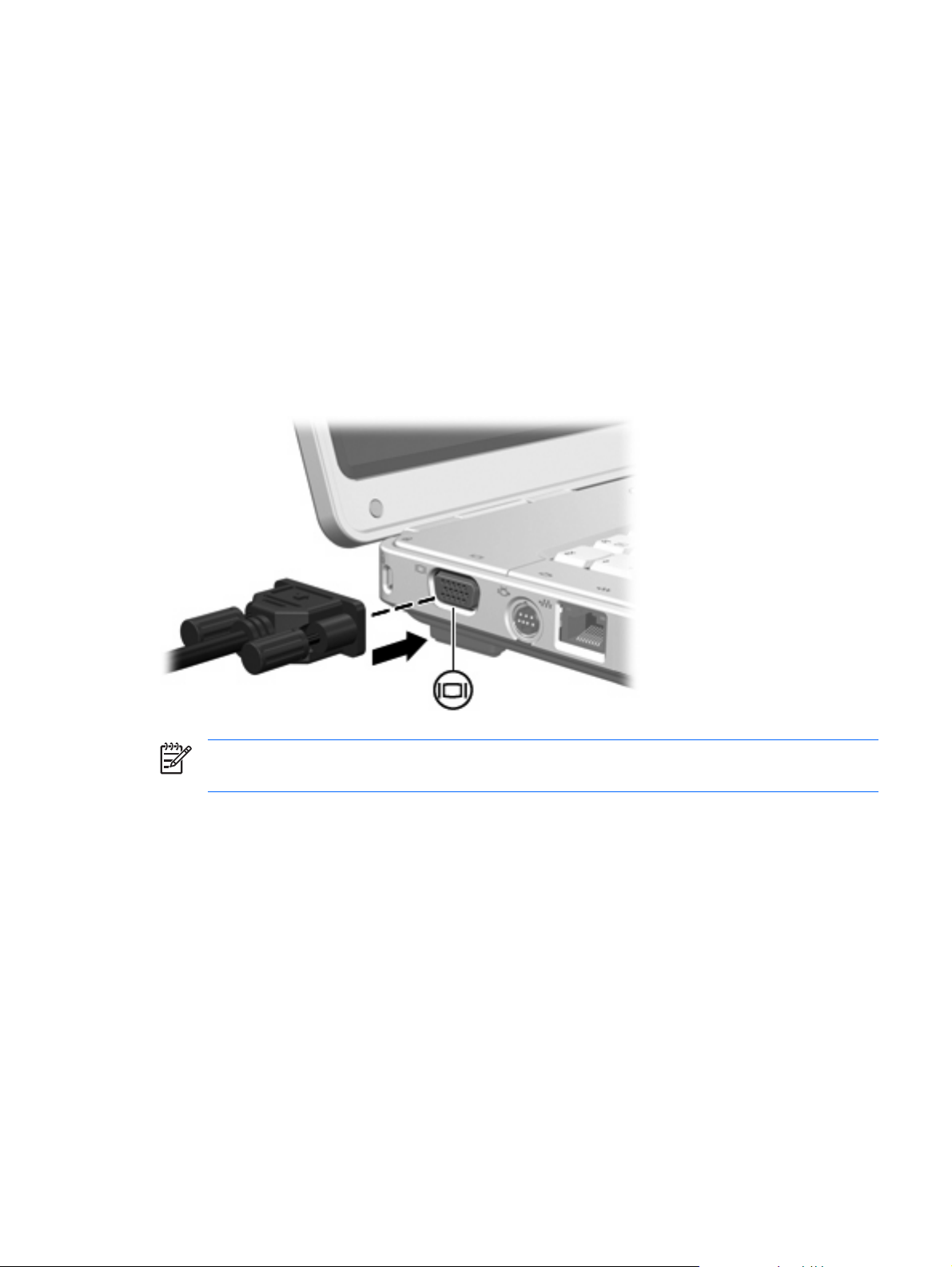
Utilisation des fonctions vidéo
L'ordinateur comporte les fonctions vidéo suivantes :
Prise de sortie S-Vidéo qui permet de connecter divers composants vidéo afin de maximiser les
●
fonctions multimédia
Port de moniteur externe qui permet de connecter un téléviseur, un moniteur ou un projecteur à
●
l'ordinateur
Utilisation du port de moniteur externe
Le port de moniteur externe permet de connecter un périphérique d'affichage externe à l'ordinateur.
Pour connecter un périphérique d'affichage à l'ordinateur :
Connectez le câble du périphérique au port de moniteur externe.
▲
Remarque Si un périphérique d'affichage externe correctement connecté n'affiche aucune
image, appuyez sur fn+f4 afin d'y transférer l'image.
FRWW Matériel multimédia 57
Page 64

Utilisation de la prise de sortie S-Vidéo
L'ordinateur intègre une prise de sortie S-Vidéo à 7 broches qui permet de le connecter à un périphérique
S-Vidéo en option, tel qu'un téléviseur, un magnétoscope, un caméscope, un vidéoprojecteur ou une
carte d'acquisition vidéo.
L'ordinateur peut prendre en charge un périphérique S-Vidéo connecté à la prise de sortie S-Vidéo, tout
en prenant simultanément en charge une image sur l'écran de l'ordinateur ou sur tout autre affichage
externe pris en charge.
Remarque Pour transmettre des signaux vidéo via la prise de sortie S-Vidéo, vous devez vous
procurer un câble S-Vidéo, disponible auprès de la plupart des revendeurs de matériel
électronique. Si vous combinez des fonctions audio et vidéo, telles que la lecture d'un film sur
DVD sur l'ordinateur et son affichage sur un téléviseur, vous devez également vous procurer un
câble audio standard, disponible auprès de la plupart des revendeurs de matériel électronique,
pour établir une connexion avec la prise du casque.
Pour connecter un périphérique vidéo à la prise de sortie S-Vidéo :
1. Branchez l'une des extrémités du câble S-Vidéo sur la prise de sortie S-Vidéo de l'ordinateur.
2. Branchez l'autre extrémité du câble sur le périphérique vidéo, comme décrit dans le manuel
d'utilisation fourni avec le périphérique.
3. Appuyez sur les touches fn+f4 pour basculer l'image entre les périphériques d'affichage connectés
à l'ordinateur.
58 Chapitre 5 Multimédia FRWW
Page 65

Logiciels multimédia
L'ordinateur comporte des logiciels multimédia préinstallés. Certains modèles peuvent être livrés avec
des logiciels multimédia supplémentaires sur un disque optique.
En fonction du matériel et des logiciels inclus avec l'ordinateur, les tâches multimédia suivantes peuvent
être prises en charge :
Lecture de supports numériques, y compris CD audio et vidéo, DVD audio et vidéo et radio Internet
●
Création ou copie de CD de données
●
Création, édition et gravure de CD audio
●
Création, édition et gravure d'une vidéo ou d'un film sur un DVD ou un CD vidéo
●
Remarque Pour plus d'informations sur les logiciels inclus avec l'ordinateur, reportez-vous aux
guides d'utilisation des logiciels. Ces guides peuvent être fournis sur CD ou en tant que fichiers
d'aide en ligne dans l'application spécifique. Les guides d'utilisation peuvent également être
disponibles sur le site Web du constructeur du logiciel.
Identification des logiciels multimédia préinstallés
Pour afficher et accéder aux logiciels multimédia préinstallés sur l'ordinateur :
Sélectionnez Démarrer > Tous les programmes.
▲
Remarque Vous pouvez également réinstaller des logiciels multimédia sur l'ordinateur.
Sélectionnez Démarrer > Tous les programmes > Software Setup (Installation des
logiciels).
Installation de logiciels multimédia à partir d'un CD (certains modèles)
Pour installer un logiciel multimédia à partir d'un CD fourni avec l'ordinateur :
1. Insérez le CD de logiciels multimédia dans l'unité optique.
2. Lorsque l'Assistant d'installation démarre, suivez les instructions à l'écran.
3. Redémarrez l'ordinateur si vous y êtes invité.
Répétez la procédure d'installation pour tous les logiciels multimédia sur le CD à installer.
Utilisation du logiciel DVDPlay
DVDPlay, une solution logicielle dotée d'une interface simple d'utilisation, permet de regarder des films
sur DVD.
Pour ouvrir DVDPlay :
Double-cliquez sur l'icône DVDPlay sur le bureau.
▲
– ou –
Cliquez sur Sélectionnez Démarrer > Tous les programmes > DVDPlay.
Pour plus d'informations, reportez-vous à l'aide en ligne du logiciel DVDPlay.
FRWW Logiciels multimédia 59
Page 66

Utilisation de logiciels multimédia
Pour utiliser les logiciels multimédia installés sur l'ordinateur :
1. Sélectionnez Démarrer > Tous les programmes, puis ouvrez l'application multimédia à utiliser.
Par exemple, si vous souhaitez utiliser le lecteur Windows Media pour lire un CD audio,
sélectionnez Lecteur Windows Media.
Remarque Certaines applications peuvent être situées dans des sous-dossiers.
2. Insérez le CD multimédia, tel qu'un CD audio, dans l'unité optique.
3. Suivez les instructions à l'écran.
– ou –
1. Insérez le CD multimédia, tel qu'un CD audio, dans l'unité optique.
Une boîte de dialogue de lecture automatique s'affiche.
2. Cliquez sur une tâche multimédia dans la liste des tâches.
60 Chapitre 5 Multimédia FRWW
Page 67

Prévention de perturbations de lecture
Pour réduire la possibilité d'une perturbation de lecture :
Enregistrez vos données et fermez toutes les applications avant de lire un CD ou un DVD.
●
Ne connectez ou déconnectez pas un matériel durant la lecture d'un disque.
●
N'activez pas le mode veille ou veille prolongée durant la lecture d'un disque. Dans le cas contraire, un
message d'avertissement peut vous inviter à continuer. Si ce message s'affiche, cliquez sur Non. Après
avoir cliqué sur Non :
La lecture peut reprendre.
●
– ou –
La lecture peut s'arrêter et l'écran s'occulter. Pour reprendre la lecture du CD ou du DVD, appuyez
●
sur l'interrupteur d'alimentation, puis redémarrez le disque.
Protection du processus de gravure de CD ou de DVD
ATTENTION Pour éviter la perte d'informations et l'endommagement d'un disque :
Avant de graver un disque, branchez l'ordinateur sur une source d'alimentation externe stable.
Ne gravez pas de disque lorsque l'ordinateur fonctionne sur batterie.
Avant de graver un disque, fermez toutes les applications à l'exception du logiciel associé au
disque.
Ne copiez pas directement à partir d'un disque source vers un disque de destination ou à partir
d'une unité réseau vers un disque de destination. Lancez plutôt directement la copie à partir d'un
disque source ou d'une unité réseau vers votre disque dur, puis effectuez une copie à partir du
disque dur vers le disque de destination.
N'utilisez pas le clavier de l'ordinateur et ne déplacez pas ce dernier pendant l'écriture d'un
disque. Cette opération est sensible aux vibrations.
FRWW Logiciels multimédia 61
Page 68

Modification des paramètres de zone DVD
La plupart des DVD qui contiennent des fichiers protégés par les lois sur les droits d'auteur intègrent
également des codes de zone. Ces codes sont destinés à protéger les droits d'auteur dans le monde
entier.
Vous ne pouvez lire un DVD contenant un code de zone que si ce dernier correspond au code de zone
de l'unité de DVD.
Si le code de région du DVD est différent de celui de l'unité, le message similaire au suivant s'affiche
lorsque vous introduisez le DVD : « La lecture de contenu provenant de cette région est interdite ». Pour
pouvoir lire le DVD, vous devez modifier le paramètre de région de l'unité de DVD. Vous pouvez modifier
le paramètre de région à l'aide du système d'exploitation ou de certaines unités de DVD.
ATTENTION Vous ne pouvez changer la zone de votre unité de DVD que 5 fois.
Au cinquième changement, la zone sélectionnée pour l'unité de DVD devient permanente.
Le nombre de changements restants s'affiche dans le champ Modifications restantes de
l'onglet Région du DVD. Le chiffre qui apparaît dans ce champ comprend le cinquième et dernier
changement possible.
Pour modifier le paramètre de zone via le système d'exploitation :
1. Sélectionnez Démarrer > Ordinateur > Propriétés système.
2. Dans le volet gauche, cliquez sur Gestionnaire de périphériques.
Remarque Windows inclut la fonction Contrôle du compte utilisateur, destinée à améliorer
la sécurité de votre ordinateur. Vous pouvez être invité à accorder votre permission ou un
mot de passe pour des tâches telles que l'installation d'applications, l'exécution d'utilitaires
ou la modification de paramètres Windows. Pour plus d'informations, reportez-vous à l'aide
en ligne de Windows.
3. Cliquez sur le signe plus en regard de Unités de DVD/CD-ROM.
4. Cliquez avec le bouton droit sur l'unité de DVD dont vous souhaitez modifier le paramètre de zone,
puis cliquez sur Propriétés.
5. Apportez les modifications souhaitées dans l'onglet Région du DVD.
6. Cliquez sur OK.
Avertissement concernant les droits d'auteur
Selon la législation en vigueur relative aux droits d'auteur, il est illégal d'effectuer des copies non
autorisées de données protégées par droits d'auteur, notamment des logiciels, des films, des émissions
et des enregistrements sonores. Cet ordinateur ne doit pas être utilisé à ces fins.
62 Chapitre 5 Multimédia FRWW
Page 69

6 Périphériques externes
Utilisation d'un périphérique USB
USB est une interface matérielle qui permet de connecter un périphérique externe en option (tel qu'un
clavier, une souris, une unité, une imprimante, un scanner ou un concentrateur USB) à l'ordinateur ou
à une station d'accueil en option. Un concentrateur fournit des ports USB supplémentaires au système
et peut être connecté à l'ordinateur ou à un autre concentrateur.
L'ordinateur est doté de 2 ports USB standard sur son côté gauche. Un troisième port USB sur le côté
droit de l'ordinateur est disponible sur certains modèles. Les ports USB de l'ordinateur prennent en
charge les périphériques USB 1.1 et USB 2.0.
Connexion d'un périphérique USB
ATTENTION Pour éviter d'endommager les connecteurs USB, usez d'une force minimum lors
du branchement d'un périphérique USB.
Pour connecter un périphérique USB à l'ordinateur, branchez son câble USB sur le port USB. Le
système d'exploitation émet un son pour indiquer qu'il a détecté un périphérique connecté.
Remarque La première fois que vous connectez un périphérique USB, le message
« Installation du pilote logiciel du périphérique » s'affiche dans la zone de notification, à l'extrémité
droite de la barre de tâches.
FRWW Utilisation d'un périphérique USB 63
Page 70

Arrêt d'un périphérique USB
ATTENTION Pour éviter toute perte de données ou tout blocage du système, arrêtez un
périphérique USB avant de le retirer.
Pour arrêter un périphérique USB :
1. Double-cliquez sur l'icône Retirer le périphérique en toute sécurité dans la zone de notification,
à l'extrémité droite de la barre des tâches.
2. Cliquez sur le nom du périphérique USB.
Remarque Pour afficher l'icône Retirer le périphérique en toute sécurité, cliquez sur
Afficher les icônes cachées dans la zone de notification.
3. Cliquez sur Arrêter, puis sur OK.
Logiciels USB requis
Certains périphériques USB peuvent nécessiter des logiciels de prise en charge supplémentaires, qui
sont normalement livrés avec le périphérique. Pour plus d'informations sur les logiciels spécifiques à
un périphérique, reportez-vous au manuel d'utilisation fourni avec le périphérique.
64 Chapitre 6 Périphériques externes FRWW
Page 71
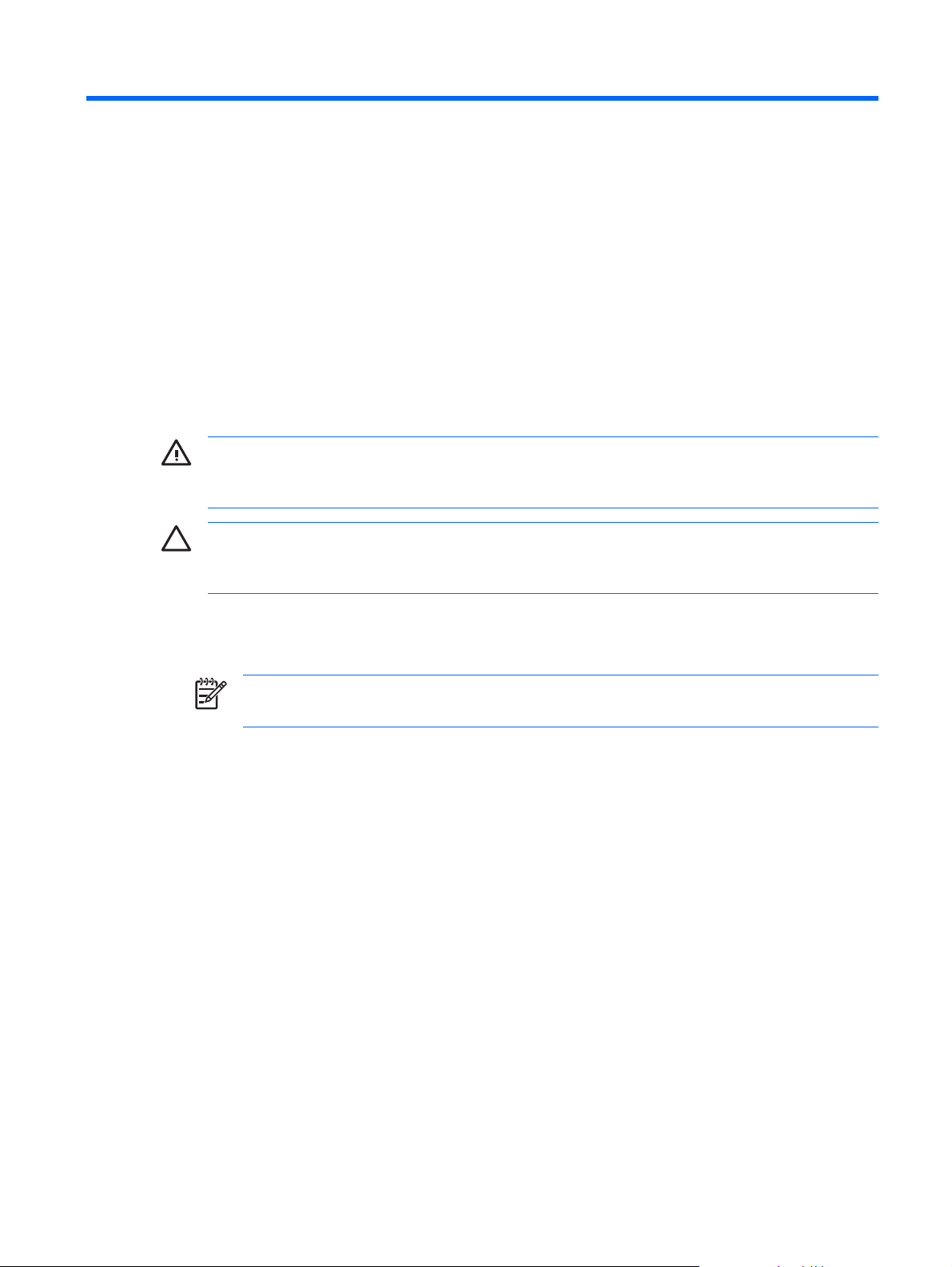
7 Modules mémoire
Ajout ou remplacement de modules mémoire
L'ordinateur est équipé d'un compartiment de module mémoire situé sous l'appareil. La capacité de
mémoire de l'ordinateur peut être mise à niveau en ajoutant un module mémoire au compartiment
d'extension vide ou en mettant à niveau le module mémoire existant dans le compartiment principal.
AVERTISSEMENT Pour éviter tout risque d'électrocution et de détérioration de l'ordinateur,
débranchez le cordon d'alimentation et retirez tous les modules batterie avant d'installer un
module mémoire.
ATTENTION L'électricité statique peut endommager les composants électroniques. Avant
toute manipulation, touchez un objet métallique relié à la terre pour éliminer l'électricité statique
que vous pouvez avoir accumulée.
Pour ajouter ou remplacer un module mémoire :
1. Enregistrez votre travail et fermez toutes les applications.
Remarque Si l'ordinateur est en mode veille ou veille prolongée, vous devez d'abord
quitter ce mode avant de pouvoir arrêter l'ordinateur.
2. Cliquez sur Démarrer, cliquez sur la flèche en regard du bouton de verrouillage, puis cliquez
sur Arrêter.
3. Fermez l'écran.
4. Débranchez tous les périphériques externes reliés à l'ordinateur.
5. Déconnectez le cordon d'alimentation.
6. Retournez l'ordinateur.
7. Retirez le module batterie de l'ordinateur.
8. Desserrez la vis du cache du compartiment du module mémoire (1).
FRWW Ajout ou remplacement de modules mémoire 65
Page 72

9. Soulevez le cache du compartiment du disque dur pour l'extraire de l'ordinateur (2).
10. Pour retirer un module mémoire :
a. Retirez les loquets de retenue (1) situés de chaque côté du module mémoire. Le module
mémoire s'incline vers le haut.
b. Saisissez le module mémoire (2) par ses bords, puis extrayez-le délicatement de son
connecteur. Pour protéger un module mémoire retiré, placez-le dans un emballage de
protection antistatique.
11. Pour insérer un module mémoire :
a. Alignez le bord à encoche (1) du module mémoire sur le taquet de son connecteur.
b. Orientez le module mémoire selon un angle de 45 degrés par rapport à la surface de son
compartiment, puis insérez-le à fond (2) dans son connecteur.
66 Chapitre 7 Modules mémoire FRWW
Page 73
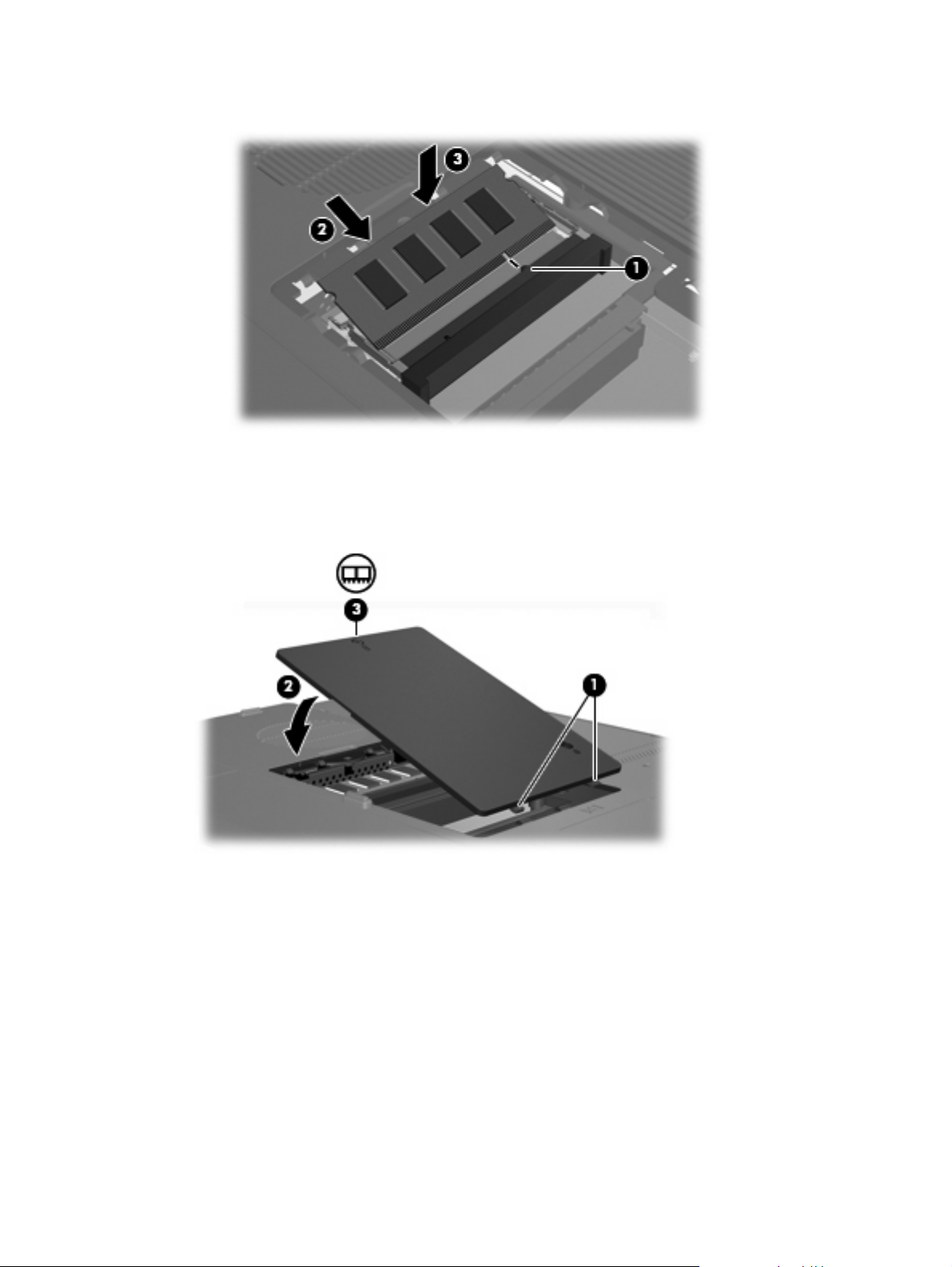
c. Enfoncez le module mémoire (3) jusqu'à ce que les clips de retenue s'enclenchent.
12. Alignez les taquets (1) du compartiment du module mémoire sur les encoches de l'ordinateur.
13. Fermez le cache (2).
14. Serrez la vis du cache du compartiment du module mémoire (3).
15. Remettez en place le module batterie.
16. Reconnectez tous les câbles et périphériques externes.
17. Mettez l'ordinateur sous tension.
FRWW Ajout ou remplacement de modules mémoire 67
Page 74

Index
A
adaptateur secteur
identification 12
adaptateur secteur,
connexion 36
Aide et support, touches
d'activation 18, 19
alimentation
connexion 36
économie 34
alimentation, connecteur 8
alimentation, cordon 12
alimentation, voyant 5
alimentation par batterie 28
altitude, caractéristiques 14
antennes 11
antennes sans fil 11
applications Windows, touche 2
arrêt 37
B
batterie
charge 30
économie d'énergie 34
étalonnage 32
insertion 29
mise au rebut 35
niveaux bas de batterie 31
retrait 29
stockage 35
batterie, compartiment 10, 13
batterie, identification du
voyant 5
bouton d'ouverture
écran 7
boutons
alimentation 4
augmentation du volume 55,
56
Muet 4, 55, 56
ouverture de l'écran 6, 7
pavé tactile 3, 15
périphériques sans fil 4
réduction du volume 55, 56
volume 4
C
câble
USB 63
câble USB, connexion 63
caractéristiques
environnement
d'exploitation 14
puissance d'entrée
nominale 14
caractéristiques
d'environnement 14
casque (sortie audio), prise 8
certificat d'authenticité,
étiquette 13
charge de batteries 30
clavier
touches d'activation 17
clé de produit 13
commandes multimédia, touches
d'activation 18, 21
compartiments
batterie 10, 13
disque dur 10
compartiments, module
mémoire 10
composants
côté droit 8
côté gauche 9
écran 6
face inférieure 10
face supérieure 2
panneau arrière 7
panneau avant 7
concentrateurs 63
concentrateurs USB 63
connecteur d'alimentation 8
connecteurs
dispositif antivol 9
module mémoire 10
connexion, alimentation
externe 36
cordon d'alimentation,
identification 12
D
déplacement avec l'ordinateur
caractéristiques
d'environnement 14
étiquettes de certification de
périphérique sans fil 13
modem, étiquette
d'homologation 13
dispositif antivol, connecteur 9
disque dur
installation 43
retrait 42
disque dur, identification du
compartiment 10
disque optique
insertion 46, 51
retrait hors tension 48, 53
retrait sous tension 47, 52
droits d'auteur, avertissement 62
DVD, paramètres de zone 62
DVDPlay
utilisation 59
E
économie d'énergie 34
écran
basculement de l'image 18,
20
touches d'activation de
luminosité de l'écran 18, 21
68 Index FRWW
Page 75

écran, bouton d'ouverture 6, 7
entrée audio (microphone),
prise 8, 55
environnement d'exploitation,
caractéristiques 14
étalonnage d'une batterie 32
étiquette de service 13
étiquette du certificat d'authenticité
Microsoft 13
étiquettes
certificat d'authenticité
Microsoft 13
certification de périphérique
sans fil 13
étiquette de service 13
homologation du modem 13
réglementations 13
WLAN 13
F
fn, touche
identification 2
touches d'activation 17
fonctions audio 55
fonctions vidéo 57
H
haut-parleurs 7, 55
humidité, caractéristiques 14
I
IDE, voyant d'unité 5, 41
image d'écran, basculement 18,
20
informations système
touches d'activation 18
informations système, touches
d'activation 18
interrupteur d'alimentation 4
L
LightScribe 45
logiciels
multimédia 59
périphériques USB 64
logo Windows, touche 2
loquet d'ouverture
module batterie 10
loquets
dégagement du module
batterie 10
M
mémoire
ajout ou remplacement de
modules mémoire 65
microphone (entrée audio),
prise 8
microphones pris en charge 55
mode de verrouillage numérique de
pavé numérique externe 23
modem, étiquette
d'homologation 13
module batterie
identification 12
module batterie, loquet de
dégagement 10
module mémoire, cache du
compartiment
réinstallation 67
retrait 66
module mémoire,
compartiment 10
modules mémoire
ajout 65
réinstallation 65
moniteur externe, port 9, 57
Muet, bouton 4, 55, 56
Muet, voyant 5
multimédia, logiciels
description 59
identification 59
installation 59
utilisation 60
N
navigateur Web, touches
d'activation 18, 19
niveau bas de batterie 31
niveau critique de batterie 31
nom et numéro du produit de
l'ordinateur 13
numéro de série
d'ordinateur 13
O
Options d'impression, touches
d'activation de la fenêtre 18,
19
ouvertures d'aération 7, 10
P
pavé numérique, touches 2
pavé numérique externe
mode de verrouillage
numérique 23
utilisation 23
pavé numérique intégré
activation et désactivation 22
basculement des fonctions de
touche 23
identification 22
utilisation 22
pavé tactile
configuration des
préférences 16
identification 15
utilisation 16
pavé tactile, boutons 3, 15
pavé tactile, zones de
défilement 3, 15
périphériques de pointage. Voir
pavé tactile
périphériques sans fil, bouton 4
périphériques sans fil, étiquette de
certification 13
périphériques sans fil, voyant 5
périphériques USB
arrêt 64
connexion 63
description 63
logiciels requis 64
ports
moniteur externe 9, 57
USB 8, 9, 63
prise RJ-11 (modem) 8
prises
entrée audio (microphone) 8,
55
RJ-11 (modem) 8
RJ-45 (réseau) 9
sortie audio (casque) 8, 55
sortie S-Vidéo 9, 57, 58
puissance d'entrée nominale,
caractéristiques 14
Q
QuickLock, touches
d'activation 18, 21
FRWW Index 69
Page 76

R
réglementations, informations
étiquettes de certification de
périphérique sans fil 13
modem, étiquette
d'homologation 13
réglementations, étiquette 13
réseau (RJ-45), prise 9
RJ-45 (réseau), prise 9
S
sortie audio (casque), prise 8,
55
souris externe
configuration des
préférences 16
utilisation 16
stockage d'une batterie 35
S-Vidéo 20
S-Vidéo, prise de sortie 9, 57,
58
système d'exploitation
clé de produit 13
étiquette du certificat
d'authenticité Microsoft 13
T
température, caractéristiques 14
touches
applications Windows 2
échap 2
fn 2
fonction 2
logo Windows 2
pavé numérique 2
touches d'activation
activation de QuickLock 18,
21
activation du mode veille
prolongée 18, 20
activité multimédia 54
affichage des informations
système 18
aide-mémoire 18
augmentation de la luminosité
de l'écran 18, 21
basculement de l'image
d'écran 18, 20
commandes de DVD ou CD
audio 18, 21
description 17
fenêtre Options d'impression,
ouverture 18, 19
navigateur Web,
ouverture 18, 19
ouverture du centre Aide et
support 18, 19
réduction de la luminosité de
l'écran 18, 21
utilisation 18
touches d'activation d'activité
multimédia 54
touches d'activation de luminosité
de l'écran 18, 21
touches de fonction
identification 2
touches d'activation 17
U
unité optique
identification 8, 50
types pris en charge 45
unités
entretien 39
optique 8
voyant d'unité IDE 41
Voir aussi disque dur, unité
optique; disque dur, unité
optique
USB, identification des ports 8,
9, 63
V
veille
activation 24
gravure sur CD ou DVD 49
sortie 24
veille prolongée
activation 25
gravure sur CD ou DVD 49
sortie 25
touches d'activation 18, 20
verr maj, voyant 5
verrou du dispositif antivol 9
vidéo, types de transmission 20
volume, bouton
d'augmentation 55, 56
volume, bouton de réduction 55,
56
volume, bouton Muet 55, 56
volume, boutons 4
volume, réglage 56
Voyant de verrouillage
numérique 5
voyants
alimentation 5
batterie 5
Muet 5
périphériques sans fil 5
unité IDE 5, 41
verr maj 5
verr num 5
W
WLAN, étiquette 13
70 Index FRWW
Page 77

